-
Tablette graphique pour dessin et illustration sur Paint Tool SAI
Mittwoch, 11. Januar 2023 - keine Kommentare

PaintTool SAI est un bon logiciel de dessin et de peinture numérique, qui saura plaire aux utilisateurs à la recherche d'une solution simple d'utilisation, légère et performante.
S'il n'est pas aussi versatile que d'autres programmes de création graphique disponibles sur le marché, cela reste un outil complet, intuitif, et étonnamment peu demandeur en ressources.
en ce qui concerne le dessin, PaintTool SAI remplit parfaitement ses fonctions avec efficacité. Et, point non négligeable, il est compatible avec les tablettes graphiques avec stylet pour une utilisation beaucoup plus fluide qu'à la souris et au clavier.
La tablette graphique est un périphérique d'entrée bonne pour Paint Tool SAI et les artistes numériques. Il remplace votre clavier, votre souris et donne une meilleure précision pour dessiner vos créations dans SAI.
Qu'est-ce que Paint Tool SAI ?

Paint Tool SAI est un logiciel qui offre des outils assez complets et surtout une aisance dans le trait assez incomparable par rapport aux autres logiciels, et ce pour un prix tout à fait raisonnable (environ 40-50 euros, selon le cours du yen).
Contrairement à Photoshop ou Gimp par exemple, il est à 100% orienté dessin, et n'est ni adapté ni à la retouche photo ni au graphisme. Il prend tout son intérêt à l'utilisation de la tablette graphique, car il gère la pression du stylet de manière fluide et intuitive.
PaintToolSAI est exclusivement disponible sur Windows. Grâce à la faible configuration technique requise, l'outil tourne sur n'importe quel ordinateur récent, peu importe sa puissance.
L'interface du logiciel est sobre, mais ergonomique, et la prise en main se fait rapidement. Toutes les fonctionnalités sont regroupées sur des barres d'outils latérales, et un système d'onglets permet de travailler sur différents projets en même temps.
Les outils de dessin classiques, comme le crayon, le pinceau, l'aérographe et le seau de remplissage sont tous disponibles sur PaintTool SAI. Pour chacun d'entre eux, la taille et la densité peuvent être paramétrés avec précision avant utilisation.
En manipulant les fichiers via l'explorateur de fichier Windows, des formes de brosses et des textures personnalisées peuvent être ajoutées au logiciel.
Comme Photoshop, PaintTool SAI fonctionne avec un système de calques superposables, sur lesquels des modifications et des ajustements de couleur, de luminosité et de contraste peuvent être appliqués indépendamment du reste de l'image. Il est aussi possible d'appliquer des effets de texture, pour obtenir un rendu plus réaliste.
Paint Tool SAI propose une fonctionnalité extrêmement utile : le stabilisateur de trait. Le stabilisateur de trait permet, en retardant le tracé sur l'écran par rapport au geste effectué, de fortement réduire, sinon d'éradiquer les petits tremblements de la main. Réglable à différents niveaux, il retarde ainsi plus ou moins le tracé, selon vos préférences.
l'utilisateur a la possibilité d'exporter son dessin au format SAI (format propriétaire), PSD (compatible avec Adobe Photoshop), BMP, JPG, PNG ou TGA.
Avantages d'une tablette graphique pour dessin sur Paint Tool SAI
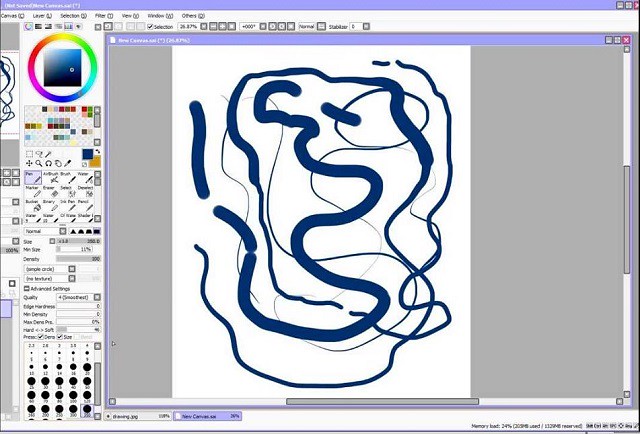
Une tablette graphique présente l'avantage d'être plus précise et plus naturelle qu'une souris, surtout dans le cadre des arts graphiques ou de la retouche.
Sa prise en main est la même qu'un crayon. Un travail plus rapide et efficace dans les logiciels graphiques comme Paint Tool SAI.
La tablette graphique améliore largement l'ergonomie, et particulièrement pour une certaine partie de la population. Une réduction de risques liés à la mauvaise utilisation d'une souris, comme des microtraumatismes répétés (RSI) ou le syndrome du canal carpien.
Avec une souris, vous pouvez simplement cliquer et glisser, mais vous n'avez aucun contrôle sur la pression de vos traits.
La tablette graphique réagit à la pression du stylet ! Plus on appuie fort, et plus le trait est épais. Cela évite d'avoir les traits tous de la même épaisseur. C'est également plus pratique pour une colorisation précise.
La plupart des tablettes proposent des boutons supplémentaires et programmables, ils offrent l'avantage d'offrir des fonctions en plus ou de servir de raccourcis clavier.
3 Meilleures Tablettes Graphiques pour Paint Tool SAI
Une tablette graphique est un périphérique qui permet de réaliser des dessins avec précision sur un ordinateur. est disponible en deux modes de création : avec ou sans écran incorporé à la tablette.
C'est toujours un plaisir d'utiliser du tablette graphique, plébiscité par presque tous les professionnels du monde du graphisme, de la photo, de l'animation ou des arts.
Comme peuvent l'être le choix des pinceaux ou du papier pour le graphisme classique, bien choisir votre tablette graphique est primordial, car il s'agira de votre outil de travail.
La tablette graphique sans écran est le modèle le plus commun et le plus accessible avec une simple surface pour dessiner, grâce à un stylet fourni. Vous pourrez visualiser le résultat sur votre écran d'ordinateur.
La tablette graphique avec écran apporte plus de confort. Evidemment une tablette à écran sera plus chère et généralement plus encombrante sur le bureau.
La zone active est l'endroit où vous dessinez. Pour la taille de l'tablette, cela dépend principalement de votre préférence et de la taille du moniteur. Plus la tablette graphique est grande, plus elle donnera du confort à l'utilisateur de réaliser facilement des traits précis.
Les tablettes de dessin sont livrées avec 2048 à 8192 niveaux de sensibilité à la pression. En d'autres termes, plus vous appuyez fort sur le stylet, plus le trait sera épais sur la tablette. L'avantage de choisir un plus grand nombre de niveaux de pression est qu'il permet de faire des distinctions plus fines dans l'épaisseur des traits. Ce qui est essentiel lorsque l'on travaille sur des dessins à haute résolution.
Pour les modèles avec écran, il faudra regarder la résolution, la taille et la précision des couleurs. Ce sont ces éléments qui détermineront si vous pourrez correctement observer votre travail directement sur la tablette.
Si Wacom est le leader incontesté sur ce marché, d'autres marques comme XPPen tentent de percer en proposant des rapports qualité-prix plus intéressants.
1. XPPen Deco LW

La nouvelle gamme Deco de XP-Pen frappe très fort et avec un prix défiant toute concurrence. A ce prix-là, même la Wacom Intuos risque de se faire oublier : mêmes spécifications techniques, plus récent, plus beau... et moins cher !
Cette tablette XPPen Deco LW est excellente à tous points de vue : précise, fiable et sans problèmes. Vous ne vous tromperez pas en choisissant une 10"x6" (soit environ 25x15cm). Vous y serez à l'aise pour dessiner et la tablette n'encombrera pas trop votre plan de travail !
La tablette est sensible à la pression de 8192 niveaux et fonction d'inclinaison à ±60 degrés, ce qui signifie que vous pouvez tracer une variété de lignes en fonction de la pression que vous appliquez.
Le nouveau stylet X3 Elite est livré avec le puce intelligente X3 de XPPen qui corrige la force d'activation initiale du stylet et en fait l'un des meilleurs stylets du marché.
Les embouts micro-USB et USB-C permettent de brancher la tablette Deco LW sur un smartphone sous Android. Beaucoup de mines de rechange pour le stylo et il y a aussi un porte-stylo, ça évite de casser la mine, c'est pratique.
Les 8 boutons de raccourci personnalisables en bord d'écran en plus du 2 boutons présent sur le corps du stylet vous permettront de manier très facilement cette tablette.
Un très bon produit à un prix abordable. Très bonne précision du stylet, la pression et l'inclinaison sont très bien gérés. Utilisée avec Paint Tool SAI elle fait le travail demandé de manière efficace et professionnelle.
La tablette XPPen Deco MW possède une surface active de 8 x 5 pouces, A l'exception de la taille de la tablette, les caractéristiques techniques sont identiques avec Deco LW.
2. XPPen Artist 16 (2nd Gen)

la série XPPen Artist (2nd Gen) est disponibles en plusieurs tailles : 10,1", 11,9", 13,3", 15,4" et sont d'excellente facture. Pour tout le reste, elles sont semblables en tout point et quelques euros les séparent. Leur finition et même leur design sont très réussis.
Il est possible de trouver une 15,4" version XPPen Artist 16 (2nd Gen). Le principal point fort de cette Artist 16 (2nd Gen) abordable est son grand écran IPS super pratique qui est parfait pour l'dessin.
Elle a un écran entièrement laminé qui réduit la parallaxe (le décalage entre la mine du stylet et le trait de dessin sur l'écran); L'écran est traité mate de sorte à ce qu'on ait une légère sensation d'accroche, ni trop abrupte ni trop lisse, un vrai plaisir de dessiner dessus !
Le écran Artist 16 (2nd Gen) adopte une dalle Full HD 1920 x 1080 pixels. La résolution est très confortable car affiche un flatteur 142 ppp. Très bonne qualité de couleurs grâce à la prise en charge du sRGB à 127% mais.
Stylet léger, sans pile, avec des mines de rechange et un repose-stylet vraiment pratique, qui tient bien en place. Le pilote permet de régler la sensibilité du stylet, un vrai plus quand on veut avoir jusqu'aux plus légers traits.
Le stylet X3 Elite fonctionne bien, Il dispose de 8192 niveaux de pression, Force d'activation initiale de 3g et une fonction d'inclinaison de 60 degrés. qui nécessite moins de force pour être activé.
Elle se décline en quatre couleurs (Noir, bleu, vert, et Rose) et compatible avec les appareils Android, Chromebook, Windows, Mac et Linux.
De plus, le logiciel d'esquisse et de dessin ArtRage 6 pour les débutants qui commencent tout juste avec l'art numérique. Il y a 10 touches personnalisables express sur la tablette sur lesquelles vous pouvez placer vos raccourcis préférés à portée de main.
Ecran de tres bon facture ,équilibrage des couleurs assez bien ,connectivité facile ,précision comme indiquée redoutable . Certes c'est un investissement, ça reste une sacrée somme, mais on fait difficilement mieux pour ce niveau de qualité, les Wacom Cintiq étant 2 à 3 fois plus chères !
3. XPPen Artist 24 Pro

Si son prix est bien plus élevé que l'autre modèle avec écran, la tablette XPPen Artist 24 Pro offre tout de même un bon rapport qualité-prix comparé à d'autres modèles haut de gamme qui peuvent couter plusieurs milliers d'euros.
Une surface active impressionnante de 23,8 pouces est parfaitement adaptée aux écrans 16:9 et possède un stylet passif (sans piles) très précis et de nombreux boutons à programmer...
L'écran bénéficie d'une résolution QHD 2560 x 1440 pixels. Les couleurs sont éclatantes, les réflexions et parallaxe sont correctement gérés.
Il dispose d'un large espace de couleur 90% Adobe RGB. idéal pour avoir la possibilité d'aller plus loin lors de l'impression de photos.
Au niveau du stylet, pas de suprise. Il s'agit du modèle habituel PA2 qui fonctionne sans batterie et qui gère 8192 niveaux de pression ainsi que l'inclinaison.
Pour faciliter l'utilisation des différentes fonctionnalités des logiciels utilisés, 20 touches de raccourcis sont programmable et 2 Molette programmable rouge permet de changer rapidement les paramètres principaux.
Ce modèle devra être connecté à votre ordinateur par HDMI et USB-A. Il devra aussi être branché à une source d'alimentation électrique. Il s'agit donc d'une tablette graphique destinée à une installation fixe.
Son pied intégré est particulièrement pratique puisqu'il permet d'incliner l'écran selon sa convenance de 16 à 90 degrés.
Compatible Windows, MacOS, Chrome OS et Linux, la XPPen Artist 24 Pro est une valeur sûre qui conviendra au plus grand nombre.
Quelle tablette graphique autonome est bonne pour Paint Tool SAI ?
Paint Tool Sai ne sortira jamais sur Mac, Android et iPad OS pour la simple et bonne raison que les développeurs ont arrêtés de travailler dessus.
Si vous envisagez de commencer avec Photoshop sur une tablette graphique autonome windows pour l'édition et la retouche de base, la Microsoft Surface Pro est la meilleure tablette à considérer.

Le Microsoft Surface Pro 9 abrite un écran massif de 13 pouces à l'avant, Les couleurs sont superbes, les angles de vision sont larges et cela donne une rude concurrence à l'iPad Pro. De plus, il prend en charge le multi-touch et il est très précis lors du zoom et du déplacement de vos photos.
Le Microsoft Surface Pro 9 contient une puce Intel i7 sous le capot et fournit suffisamment de chevaux pour effectuer les tâches d'édition.
Il prend également en charge un stylet et le stylet Surface slim pen 2 coûte un peu plus cher. Cependant, cela donne une grande précision et fournit une précision lors de l'édition, nous vous recommandons donc d'obtenir également le stylet Surface slim pen 2.
Contrairement à une tablette reliée à un ordinateur, vous pouvez emporter l'Surface Pro partout avec vous et esquisser sur le champ des paysages ou portraits. C'est la grande force de cet outil : la portabilité.
Si Paint Tool SAI est disponible seulement sur Windows OS, il existe des alternatives convaincantes pour les utilisateurs de ipad OS, Mac OS et Android (comme samsung galaxy tab).
iPad OS: Procreate, Adobe Fresco, Clip Studio Paint, Sketchbook, Medibang Paint...
Android: Ibis paint, Artflow, Infinite Painter, clip studio Paint, and Medibang paint...
Mac OS: Krita, Photoshop, Clip Studio Paint, Artrage, Medibang Paint...
Conclusion
Je me suis mis au dessin digital avec Paint Tool SAI depuis quelques années avec une XPPen Deco. Très bonne tablette et logiciel! correspond à mes attentes!
Le logiciel est un peu plus user Friendly pour un illustrateur, que Photoshop. Une usine a gaz comme Corel Painter ou bien Photoshop sont des logiciels qui a force de proposer trop de rendus et d'effets deviennent un peu indigeste.
SAI c'est un petit logiciel pas cher, sa qualité c'est surtout d'être très léger donc pour les petits ordis c'est top. Par contre y'a beaucoup moins de possibilité mais ça a des outils plus performants de base (les mélangeurs, les calques vectoriels ou encore et surtotu le stabilisateur de trait).
l'avantage de ce soft c'est qu'il permet quand meme de se concentrer sur le dessin , et la réduction (apparente ) de brosses ou d'effets permet justement d'aller a l'essentiel. Et puis il faut quand meme avouer qu'il tres stable et rapide.
Si tu veux juste te préoccuper de l'illustration de manière simple SAI est intéressant pour le rapport qualité prix surtout si t'as un petit ordis.
La Source: https://www.xp-pen.fr/forum-6257.html
-
Tablette graphique pour dessin et peinture sur Krita
Dienstag, 27. Dezember 2022 - keine Kommentare

Vous souhaitez acheter une tablette graphique pour apprendre le dessin sur ordinateur à l'aide de Krita ?
Le meilleur logiciel de dessin gratuit s'appelle Krita. Il est disponible pour Windows, Mac et Linux.
Krita dispose d'une grande variété de fonctionnalités, notamment la prise en charge des calques, des pinceaux, de la gestion des couleurs, des formats de fichiers, etc.
Krita est conçu pour pouvoir dessiner à l'aide d'une tablette graphique. Il est compatible avec de nombreux modèles.
Les tablettes à stylet et à écran sont des facteurs essentiels lors de la création d'illustrations numériques avec un PC. Le confort d'une tablette a un impact sur la facilité avec laquelle vous pouvez dessiner.
Krita - meilleur logiciel de dessin gratuit ?
Inspiré de Corel Painter , Krita est l'une des références en matière de logiciel libre d'accès et gratuit de dessin. Créé en 2005, cet outil de création s'adapte à un usage débutant comme professionnel.
Krita est un logiciel tout à fait étonnant, dédié à la peinture et à l'illustration. Il offre à l'utilisateur un cadre de conception graphique riche et intuitif, mettant à sa disposition de nombreux outils non inclus dans un logiciel de traitement d'image classique tel que Photoshop ou GIMP.
L'un des gros atouts de Krita, c'est sa palette de brosses et de couleurs, rapidement accessible d'un clic droit sur votre espace de travail.
En plus d'un large choix de brosses et pinceaux, le logiciel offre une interface intuitive et ergonomique.
Il prend également en charge la gestion des calques et des masques de sélection, ainsi que la mise en place de filtres prédéfinis.
En plus de pouvoir créer un nombre de calques illimité, vous pouvez également utiliser des calques vectoriels vous permettant de transformer des figures et du texte sans compromettre la qualité de l'image. Un outil de symétrie permettant le dessin de motifs et d'objets complexes est également inclus.
Côté gestion des couleurs, Krita prend en charge de nombreux modèles colorimétriques (CMYKA, RGBA, Gray, YCbCr, etc.), de différents systèmes de gestion des couleurs et de certains standards du cinéma tel que OpenColorIO ou la peinture HDR.
En outre, il a été conçu pour faciliter les échanges avec d'autres applications, supportant en import ou en export des formats tels que OpenRaster ou PSD (Photoshop).
il offre également des fonctions d'animation permettant la création d'animations « image par image », l'insertion de fichiers audio et le visionnement d'aperçu de son travail.
Krita dispose aussi d'un enregistreur vidéo intégré, agréable pour documenter vos étapes de création ou bien créer des speedpaints prêts à poster sur vos réseaux (Instagram, YouTube ou encore TikTok).
Comme la plupart des logiciels open source, la force de Krita, c'est également sa communauté qui apporte régulièrement de nouveaux outils ou améliore ceux existants et propose des ressources et des formations gratuites accessibles directement en ligne.
Krita est particulièrement apprécié pour créer des story-board, bandes dessinées, illustrations, matte painting et effets spéciaux. Il est de plus en plus utilisé dans le jeu vidéo et l'animation en phase de conception et de recherche graphique.
Ce qui la différencie de beaucoup d'autres logiciels de ce genre est que la taille de la toile virtuelle n'est pas limitée par le logiciel mais bien par la capacité de votre ordinateur.
Ce logiciel de peinture imite de vraies toiles et outils créatifs le tout avec la possibilité d'y ajouter une vaste étendue d'effets esthétiques. Que ce soit dans les brosses à disposition ou dans dans gestion des calques ou du post-traitement, le confort d'utilisation est vraiment au rendez-vous.
Photoshop vs Krita VS Gimp

Photoshop est le logiciel de dessin et de retouche photo par excellence sur Windows et Mac OS. Il est tout simplement extraordinaire. Vous pouvez créer, modifier, monter et truquer n'importe quelle image.
En plus, il y a même des scripts et des plugins vous permettant de réaliser l'impossible. Pour un infographiste, Photoshop est indispensable.
Trois formules d'abonnement sont disponibles pour disposer d'Adobe PhotoShop : Formule PhotoShop : 23,99 €/mois ; Formule Creative Cloud pour la photo : 23,99 €/mois; Formule Tout Creative Cloud : 62,47€/mois.
Gimp est un des logiciels de retouche photo les plus populaires, open source et gratuit, disponible sur Windows, macOS et Linux. Il bénéficie d'une très large palette d'outils et d'options permettant de manipuler les graphiques avec une maîtrise certifiée.
La majorité de ses fonctionnalités, comme les filtres, contiennent plus d'options que celles de Krita, car elles ciblent un public plus large de retouche d'images. Malheureusement, bien qu'il dispose d'outils de peinture tels que des stylos et des pinceaux, ils ne sont pas aussi nombreux ou bien configurés que ceux trouvés dans Krita.
Krita est très performant et sa prise en main est immédiate. Sa particularité est qu'il est orienté plus vers la peinture numérique. Donc, si vous vous sentez l'âme d'un artiste, c'est l'éditeur à utiliser.
Les fonctionnalités liées à la retouche photo de Krita ne sont pas immédiatement apparentes, mais si vous plongez dans la barre de menus, vous trouverez la plupart des fonctionnalités attendues. Cela inclut les bases telles que le recadrage et le redimensionnement, ainsi que des améliorations telles que la netteté.
Vous trouverez également des filtres, tels que la possibilité de transformer une photo en peinture à l'huile. Ou vous pouvez modifier manuellement les couleurs d'une photo qui ne s'est pas bien déroulée.
On sait tous que Photoshop est excellent, mais qu'il est également hors de prix. Si vous souhaitez effectuer un large éventail de travaux d'édition d'images et de graphiques, GIMP vous proposera la meilleure sélection d'outils. Cependant, si la création d'art numérique est votre truc, Krita vous aidera le plus à faire votre travail.
Les atouts de la tablette graphique pour dessiner sur krita?
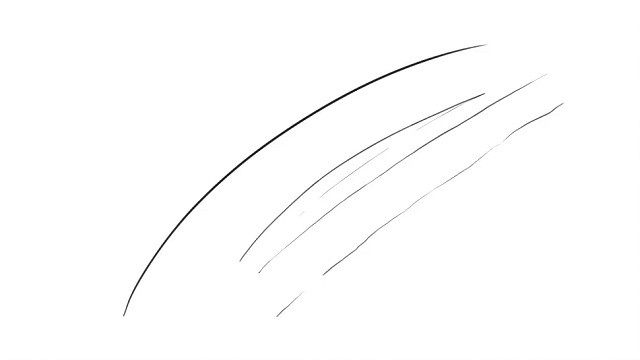
Si vous vous lancez dans le dessin numérique, vous allez rapidement vouloir vous faciliter la vie avec une tablette graphique. Simple et intuitif, c'est l'outil indispensable pour concevoir vos dessins en intégralité ou les finaliser.
Fonctionnant avec n'importe quel PC Windows, Linux, ou Mac, elle remplace la souris par un stylet pour un dessin plus précis, tout en vous donnant accès à de nombreux styles de « brosses ».
L'ensemble initial d'outils visibles permet de dessiner à l'aide de différents styles de crayon, stylo et pinceau. Krita vous permet de modifier ces préréglages de pinceau et d'enregistrer le vôtre. De plus, ces brosses sont sensibles à la pression.
Comme tout bon logiciel de dessin, la tablette graphique est totalement compatible avec krita: pression, inclinaison du stylet reconnues parfaitement. touches de raccourci : tout fonctionne correctement.
Les calques facilitent le travail avec le premier plan et l'arrière-plan dans l'ordre de votre choix. Vous pourrez profiter des différents calques d'Krita ou de tout autre logiciel de dessin pour le décomposer et travailler chaque partie indépendamment.
Les différents outils de sélection, tels que le lasso, vous offrent la possibilité d'apporter des modifications plus difficiles à effectuer lorsque vous travaillez avec de la peinture réelle.
Une roue chromatique et des curseurs sont là pour vous permettre de sélectionner les couleurs avec un bon degré de précision. grâce aux logiciel de dessin Krita, vous profitez d'une palette de couleurs infinie et vous obtenez des finitions parfaites et uniformes.
L'erreur est également plus facile à corriger. Avec certains modèles, il suffit de retourner le stylet pour gommer, comme vous le feriez avec un crayon à papier classique (mais ici de façon beaucoup plus efficace !).
Les tablettes graphiques sont également très utilisées pour retoucher les photos, même si elles peuvent carrément permettre de dessiner un visage ex nihilo.
quelle tablette graphique pour krita ?
Aujourd'hui, dès que l'on souhaite faire de la création graphique, il est difficile de se passer d'une tablette graphique. Nous pouvons distinguer 3 grands types de tablette : tablettes graphiques classiques, tablettes à écran, et tablette autonome.
Lorsqu'il s'agit de tablette graphique, un nom vient immédiatement à l'esprit : Wacom. Référence incontournable du marché, au catalogue riche et varié. Mais c'est un tarif un peu élevé pour une tablette graphique.
Le marché est en pleine expansion avec plusieurs acteurs qui se distinguent. Parmi eux, on peut citer la marque XPPen. le fabricant cherchant à concurrencer le mastodonte Wacom qui règne sur le secteur.
XPPen offre plus de fonctionnalités pour un prix moins cher. l'avantage est un rapport qualité/prix imbattable (voir 3 fois moins chère qu'une wacom).
1. Tablettes graphiques sans écran
Les tablettes graphiques sans écran sont connectées à un écran d'ordinateur via un câble USB ou par Bluetooth. Ainsi, vous pouvez dessiner sur la tablette directement, mais ce que vous dessinez apparaît sur l'écran d'ordinateur plutôt que sur la tablette elle-même.
L'avantage de ce type de tablettes est qu'elles sont relativement bon marché. Il faut toutefois noter qu'il y a une courbe d'apprentissage pour bien les utiliser.

J'ai personnellement une tablette graphique XPPen Star G960 Plus, sans écran, se présente en ≥ A5 avec une zone active de 9 x 6 pouces. Très fine et légère, elle ne fait que 398g pour que vous puissiez l'emporter partout sans effort.
La Star G960S Plus est conviviale, tant par son apparence que par sa capacité à fonctionner avec des appareils Linux, Windows, Mac, Chromebook, et Android.
Sur la tablette, toutes les 4 touches de raccourci ont une fonction réelle, pas de fioritures inutiles.
Les raccourcis les plus fréquemment utilisés sur les logiciels sont préchargés dans la tablette afin de pouvoir les utiliser dès l'installation.
La tablette est livrée avec un stylet PH2 qui offrir une gomme, 8192 niveaux de pression, la reconnaissance de l'inclinaison et pratiquement aucune latence.
Les tracés sont agréables à réaliser, les angles bien reconnus par les stylets. On peut facilement configurer ces derniers, notamment au niveau de la pression.
Le dessin sur tablette se ressent alors comme une expérience de dessin naturel.
Concernant la tablette en elle même le rapport qualité/prix est bluffant, comme on pouvait s'y attendre avec XPPen.
Le stylet sans piles ni batterie est bien pratique également, bref je conseille à tout débutant en dessin qui souhaite acquérir une tablette pour pas cher.
2. Tablettes graphiques à écran
Si le fait de devoir regarder votre écran au lieu de votre main vous effraie, vous pouvez opter pour une tablette graphique à écran. En plus d'avoir tous les avantages d'une tablette graphique classique, les tablettes à écran -comme leurs noms l'indiquent- sont des écrans sur lesquelles vous dessinerez directement.
Si vous optez pour une tablette à écran, vous devrez prendre en compte votre budget car celles-ci coûtent souvent plus cher que les tablettes graphiques classiques.
Bien que plus onéreuses, les tablettes graphiques à écran sont de vrais bijoux si vous recherchez quelque chose de professionnel pour créer un travail de haute qualité. Elles durent par ailleurs plusieurs années.

C'est ma première tablette graphique avec écran et qu'est-ce que ça fait du bien de travailler plus précisément, rapidement qu'avant.
Et pour parler de la tablette en elle-même, elle est juste top ! Vu qu'elle fait 15,4 pouces, elle est suffisamment grande pour travailler et suffisamment petite pour la transporter.
La tablette XPPen Artist 16 (2nd Gen) n'a pas besoin d'adaptateur secteur ni de batterie à recharger, en effet, le câble USB-C unique est trois-en-un : alimentation, vidéo et capture. comme ça, pas des câbles partout dans tous les sens.
Son écran IPS a été fabriqué avec du verre dépoli. Vous pourrez visionner le tout avec une résolution Full HD ou 1920 * 1080 pixels.
L'écran lui aussi bénéficie de couleurs extrêmement précises puisqu'il atteint 94% du spectre Adobe RGB !
Il est à noter que cet écran dispose d'un revêtement antireflet pour diminuer la fatigue des yeux du dessinateur, et qu'il est entièrement laminé sans parallaxe.
Sur la XPPen Artist 16 (2nd Gen), on trouve 10 touches de raccourcis auxquels on peut attribuer des fonctions prédéfinies sur de nombreux logiciels.
Elle est équipée du désormais fameux stylet X3 Elite avec 8192 niveaux de pression, il gère l'inclinaison et 3g faible force d'activation initiale. Autant vous dire que l'impression de dessiner vous semblera bien réelle.
Les différents niveaux de pression ainsi que le fait qu'on puisse incliner notre stylet et faire un effet comme si la pointe d'un vrai crayon ou pinceau s'inclinait est bluffant.
Le stylet inclu deux boutons programmables et 10 pointes de stylet. Il est très confortable lors de l'utilisation, fonctionne sans batterie, et ne nécessite donc pas de recharge.
La tablette Artist 16 (2nd Gen) est disponible en plusieurs couleurs: Noir, bleu, vert et rose. et vous aurez droit à des 3 logiciels de dessin gratuit fourni avec la tablette: ArtRage 6, openCanvas, et Cartoon Animator 4.
La tablette peut également être connectée à des appareils Android, et avec un smartphone et une application de dessin prenant en charge la pression du stylet, vous pouvez commencer à dessiner avec une tablette à écran même si vous ne possédez pas de PC.
3. Tablette graphique autonome
Prenez une tablette graphique à écran, et rajoutez en un système d'exploitation qui vous permet de faire tout ce que fait un ordinateur : lancer Krita, aller sur Internet, faire du montage etc… et vous avez la tablette graphique autonome.
Il en existe très peu avec lesquelles on peut réellement dessiner sur krita: La 13,3"/15,6" Wacom MobileStudio Pro et la 13" Microsoft Surface Pro. Elle fonctionne sous Windows, vous pouvez donc utiliser des logiciels graphiques tels que Krita, Photoshop et Gimp.
Il faut en effet compter environ 1800 euros pour la version 13 pouces de Wacom MobileStudio Pro 13 avec un Intel Core i5, 4 Go de RAM et 64 Go de SSD et jusqu'à 3600 euros pour la version 16 pouces de Wacom MobileStudio Pro 16 avec 16 Go de RAM et 512 de SSD.

La Surface Pro 8 ou surface pro 9 dispose d'une dalle IPS LCD de 13 pouces d'une définition de 2880 x 1920 pixels avec un taux de rafraîchissement de 120 Hz, ce qui est encore rare sur le marché.
L'énorme avantage de la machine de Microsoft, c'est d'avoir cette surface tactile et son stylet Slim Pen 2 à 4096 niveaux de pression. mais 98,99 € Stylo de surface doit être acheté séparément.
Le logiciel Krita n'était pas compatible avec les tablettes iPad OS et Android, Oubliez tout le reste, vous risquez d'avoir quelques difficultés sinon.
L'intérêt de cette tablette réside dans sa portabilité. Vous pouvez l'emporter partout où cela vous chante, voir même dessiner en extérieur (si il n'y a pas trop trop de soleil). Idéal pour les personnes qui ont la bougeotte et qui n'ont pas encore d'ordinateur digne de ce nom pour lancer Krita !
Conclusion
ce logiciel Krita est un solide concurrent aux gros bonnets ! il a tous les outils connus, et marche parfaitement bien sur la surface. Toutes les fonctions sont reconnues, à conseiller pour tous ceux qui ont de petits moyens.
Les tablettes graphiques sont des outils de création particulièrement utiles. Elles présentent différentes utilités telles que concevoir, illustrer et animer. Ces tablettes sont également utiles pour l'enseignement de l'art. Elles sont aussi parfaites pour les personnes qui aiment dessiner, comme la peinture ou les croquis.
Pour ma part, j'ai toujours acheté XPPen pour le dessin. Le rapport qualité prix me paraît correct et les logiciels gratuits sont très nombreux.
Pour ce qui est de l'installation (pour ceux qui ont peur), elle est très simple. Il faut juste installer les pilotes sur le site officiel de XPPen, suivre les instructions qui sont très claires et puis voilà en quelques minutes (ou secondes), tu peux utiliser ta tablette sans problème.
Cela devrait vous aider à vous décider.
La Source: https://www.xp-pen.fr/forum-6224.html
-
Tablette Graphique pour Dessiner sur Clip Studio Paint
Donnerstag, 22. Dezember 2022 - keine Kommentare

Si on veut se mettre sérieusement au digital painting, je recommande d'avoir les meilleurs outils : un ordinateur et une grande tablette graphique ainsi qu'un logiciel puissant et adapté.
Si vous suivez des artistes sur Internet ou que vous faites vous-même partie de la communauté de dessinateurs de BD/Manga, vous avez surement déjà entendu parler du logiciel Clip Studio Paint.
Clip Studio Paint a une histoire étonnante derrière lui et était au départ un programme moins populaire de Manga Studio, qui était fait pour les amateurs de mangas.
Actuellement, c'est un logiciel très populaire qui combine les fonctionnalités d'applications populaires comme Adobe Photoshop et des applications de croquis.
Il est populaire parmi les dessinateurs de bandes dessinées, les artistes de mangas, surtout pour la peinture et le dessin. C'est également une application tout-en-un pour l'animation, et grâce aux fonctions du crayon, vous pouvez modifier et créer vos créations professionnelles uniques.
Pourquoi utiliser le logiciel Clip Studio Paint ?
Riches en fonctionnalités, Clip Studio Paint est un outil complet et performant destiné aux illustrateurs, graphistes et dessinateurs, quel que soit leur style et leur spécialité.
Style d'illustration traditionnel, peinture, manga, comics, quel que soit le style adopté, Clip Studio Paint offre un large choix de pinceaux et d'outils graphiques pour dessiner le trait parfait.
Au niveau des outils de dessin, les possibilités sont infinies avec les outils : stylo, marqueur, crayon, pastel, aquarelle, aquarelle réaliste, peinture épaisse, encre de Chine, aérographe ou décoration.
Vous pourrez ajuster l'épaisseur, l'opacité, la finition ainsi que la stabilisation du trait, qui permet notamment d'éviter les tremblements afin d'obtenir des tracés fluides.
Les dessinateurs de BD apprécieront aussi ce logiciel grâce aux outils intuitifs de création et de gestion des cadres notamment pour les vignettes de leur bande dessinée.
Modulables et personnalisables, elles facilitent la mise en page de votre planche sans nécessiter l'utilisation d'un autre logiciel spécialisé.
L'utilisation de modèles préréglés permet également de gagner du temps et d'harmoniser les écarts entre les vignettes notamment. L'éditeur de bulles est aussi très complet avec la possibilité d'ajuster la forme, l'arrondi, la flèche, l'épaisseur du contour, les couleurs, etc.
Pour vous faciliter la tâche, Clip Studio Paint intègre un catalogue de contenus et de matériaux très riche et très varié, dans lequel les utilisateurs peuvent piocher pour ajouter des textures, des effets, des dégradés, des motifs et bien d'autres.
Cette bibliothèque de contenus contient également des modèles en 3D à utiliser comme référence pour vos dessins.
En plus de toutes ces fonctionnalités intéressantes, Clip Studio Paint intègre un module d'animation avec système de timeline, comme pour les logiciels d'édition vidéo.
Ce logiciel de peinture numérique est disponible sur PC (Windows), Mac (macOS), Chrome OS, iPhone, iPad (iOS) et les appareils Android (smartphones et tablettes) !
Clip Studio Paint possède des fonctions vectorielles et matricielles qui utilisent plusieurs couleurs et peuvent créer des animations impeccables tout en vous permettant de synchroniser votre travail entre vos appareils.
Et pour couronner le tout, le prix de Clip Studio Paint Pro est vraiment abordable et à la portée de tous.
Quel est le prix de Clip Studio Paint ?
Vous pouvez télécharger et tester Clip Studio Paint gratuitement pendant 30 jours. Si vous souhaitez passer à l'abonnement payant ou à l'achat d'une licence unique, vous bénéficierez de 3 à 6 mois offerts.
Quel que soit le système que vous utilisez, vous pourrez souscrire un abonnement, les utilisateurs de Windows et Mac ont également le choix d'acquérir Clip Studio Paint en licence unique. et il y a régulièrement des offres sur leur site.
Clip Studio Paint est disponible en version Pro (42,00 €) et en version EX (186,00 €) . Sachez que la version EX est plus avancée que la version Pro.
La version Pro permet d'éditer des illustrations sur une seule page et limite les GIF et animations à 24 images, tandis que la version EX permet aux illustrateurs de réaliser des planches sur plusieurs pages et n'impose aucune limite dans le nombre d'images pour les animations.
Les utilisateurs de l'application mobile pour iPhone et Android peuvent l'utiliser gratuitement 1 heure par jour. qui coûte 5 à 7 euros par mois en fonction de l'option choisie.
Quand vous achetez une licence Clip Studio Paint, vous en avez clairement pour votre argent. En quelques minutes, vous pourrez voir toute l'ampleur des possibilités avec ce logiciel.
Clip Studio Paint VS Photoshop

Adobe Photoshop est un incontournable dans le domaine de la retouche photo, Le logiciel regorge de fonctionnalités et il est extrêmement efficace pour des projets de grande envergure.
Si tu veux faire de la manipulation photo (photobashing, calques avec objets dynamiques, custom shapes, filtres par-ci et par-là), Photoshop est le bon choix.
Adobe propose plusieurs modèles d'abonnement différents pour Photoshop. Dans la formule la plus basique, Photoshop est disponible pour 23,99 € par mois dans le cadre d'un plan annuel ou 35,99 € par mois si vous préférez vous abonner au mois le mois.
Néanmoins, depuis qu'on ne peut plus posséder le logiciel car seule une licence locative est disponible, de plus en plus d'artistes songent à passer à d'autres logiciels de dessin.
si vous n'avez pas l'utilité de tous ses outils ou que votre budget est limité. Alors oui, Clip Studio Paint est le remplaçant de photoshop… mais uniquement pour le dessin.
En ce qui concerne l'aspect de Clip Studio Paint, il reprend en grande partie la mise en page présente dans Photoshop, de sorte que tout utilisateur familier avec ce programme peut facilement trouver son chemin dans cette application avec peu d'instructions.
Clip studio est plus orienté dessin/manga comparé à Photoshop. Il faut un certain pour s'adapter au changement d'interface.
Clip studio propose des trames et des brushes pour obtenir un rendu rapide (comme il a été conçu pour la bande dessinée à l'origine, on trouve des outils pour aller vite).
Les mannequins 3D prêts à être décalqués, les arrière-plans à glisser-déposer, les règles de perspective qui vous facilitent la vie, les courbes de Béziers surpuissantes, et…
Et vous avez autant de plaisir à utiliser des techniques traditionnels d'aquarelle, de feutre ou de peinture à l'huile par exemple que mettre en place rapidement vos character design.
ce logiciel possède tellement de fonctionnalités inhérentes au dessin, à la création de BD (mise en page, bulles), de courtes animations (là il faut la version à 168 euros).
Enfin, la communauté est réactive, créative. Par exemple, la communauté est très réactive : quand j'avais une question, je n'ai du attendre que quelques minutes pour obtenir une réponse.
le store communautaire pour avoir accès à une quantité illimité de motifs, brushs et dégradés est un gros plus je trouve. Des fois quand on sait pas quoi faire, hop un tour sur le store et on essaye quelque chose de nouveau.
Quel appareilpour utiliser Clip Studio Paint ?

La première des choses à savoir c'est qu'il est indispensable d'avoir un ordi (PC Windows, Apple Mac) et une tablette graphique.
Aussi,Vous pouvez dessiner avec le même confort qu'un environnement de PC en connectant une tablette graphique XPPen Deco ou LCD moniteur XPPen Artist (2nd Gen) au appareils Android .
Pourquoi une tablette graphique est une obligation et pourquoi la souris n’est elle pas adaptée ? Avec la souris, cela va être dur. C'est pour cela qu'il y a les tablettes graphiques.
C'est très simple, d'une part, vous tenez le stylet de la tablette comme un crayon normal au dessus de la tablette qui fait office de feuille. C'est un geste naturel et surtout très précis car il fait intervenir la motricité des doigts alors que sur une souris cela s'arrête au poignet.
Et puis surtout, la grosse différence entre le stylet et la souris est que ce premier capte l'effort de la pointe sur la tablette ce qui permet de faire varier la largeur du trait ou l'intensité de la couleur en fonction de votre appui comme le ferait un vrai pinceau.
Le stylet d'une tablette graphique réagit comme un véritable crayon. Si vous appuyez fortement, votre trait sera plus opaque (foncé) et plus épais. Si vous appuyez légèrement, votre trait sera clair et fin. La pression fait varier l'opacité et la taille de votre trait, il y a également l'inclinaison du stylet qui est utile sur certains pinceaux.
Tous les outils de Clip Studio Paint sont utilisables avec le stylet, tout comme avec la souris, mais certaines options ne sont destinées qu'aux possesseurs de tablette graphique et aux utilisateurs de stylet.
Dans le cas de Clip Studio Paint, La majorité des outils est optimisée pour le stylet d'une tablette graphique. Ne pas utiliser de tablette, excepté pour l'import d'objet 3D, ne profite à aucun utilisateur de ce logiciel.
Clip Studio Paint propose une barre d'outils avec 10 outils qui utilisent les propriétés du stylet: ce qui est assez super. La Plume, le Crayon, la Gomme, L'outil Pattern et Le Magic Marker sont des outils de dessinateur, alors que les outils Smooth, Dust Cleaner, Line Width et Line Smooth servent à modifier un trait.
Quelle est la meilleure tablette graphique pour Clip Studio Paint ?
Le marché des tablettes graphiques est aujourd'hui plus large que jamais, Le leader du marché des tablettes de dessin est Wacom, mais il existe une concurrence sérieuse de la part de sociétés comme XPPen.
La grande différence entre Wacom et les autres marques, c'est le prix des tablettes graphiques. XPPen est une bonne alternative à Wacom. Ils proposent des tablettes graphiques abordables à tout public, avec des prix allant de 199€ à 999€ sur les tablettes graphique à écran.
La plupart des tablettes graphiques avec ou sans écran nécessitent un ordinateur pour fonctionner. Il y a des rares exceptions comme la iPad Pro qui a un ordinateur intégré.
1. Tablette graphique basique et sans écran:

Une tablette graphique sans écran, c'est simplement une planche sur laquelle vous allez dessiner avec votre stylet en regardant votre écran.
Si les premières fois avec votre tablette graphique paraissent difficile ou peu intuitif, avec de l'entraînements sur quelques jours, au maximum 1 à 2 semaines on devient rapidement à l'aise !
Une tablette graphique basique est entre 30 et et 200 €. Un prix très bas idéal pour les débutants.
je vous présente une tablette graphique qui vous permet de dessiner sur smartphone comme sur PC. la XPPen Star G640S V2 est petite, pratique, polyvalente.
La Star G640S V2 est une tablette graphique sans écran d'une surface de dessin de 6,5 par 4 pouces seulement. c'est qu'en fait, elle va être facile à transporter sans problème. La glisser dans un sac pour aller en cours.
Au-dessus de la surface de travail, 6 boutons peuvent être configurées individuellement et pour chaque programme afin de faire office de raccourcis.
Le stylet offre 8 192 niveaux de sensibilités, ce qui est assez conséquent pour une tablette de cette gamme. et surtout, tu n'as pas besoin de le recharger.
Elle dispose d'une forte compatibilité et se connectera sans problème à votre appareil sous Linux, Chome OS, Windows, Mac ou votre Android à l'aide du simple câble USB fourni dans la boîte.
2. Tablette graphique avec écran intégré:

Je vous conseil la tablette graphique avec écran si vous faites beaucoup d'encrage ou de dessin qui nécessitent de la précision.
Sur une tablette avec écran, vous dessinez directement sur l'écran, et votre trait apparaîtra sous votre stylet.
La XPPen Artist 22 (2e génération) est l'une des plus grandes tablettes graphiques du marché. Il s'agit en effet d'une tablette qui permet aux utilisateurs de dessiner et de créer de façon précise des œuvres artistiques numériques.
Comme de nombreux autres produits, elle est également compatible avec divers programmes tels que Photoshop, Illustrator et Clip Studio Paint, pour ne citer qu'eux.
Avec une surface de dessin de 21,5 pouces et une dalle dotée d'une résolution FHD de 1920 x 1080 pixels, elle offre un environnement de travail plus que confortable.
L'espace colorimétrique utilisé par ce moniteur graphique couvre 122% de l'espace sRGB. Vous aurez donc une gamme de couleurs correcte pour des images assez détaillées et chatoyantes.
Il y a un film protecteur qui est déjà mis dessus avec un grain particulier presque comme une feuille de papier mais pas trop rêche comme celui-ci non plus.
Le stylet PA6 de XPPen offre une inclinaison de 60 degrés, 8192 niveaux de sensibilité et une précision de pointage qui exclut tout effet de parallaxe.
Les différents niveaux de pression ainsi que le fait qu'on puisse incliner notre stylet et faire un effet comme si la pointe d'un vrai crayon ou pinceau s'inclinait est bluffant.
Le stylet est clairement top, belle finition et bonne prise en main. De plus, ce stylet ne nécessite aucune pile et donc aucun rechargement.
Elle est vendue avec un socle réglable, qui permet de fixer sa tablette et d'en régler l'inclinaison de 16 à 90°.
3. Tablette graphique portable autonome:

Comme son nom l'indique, une tablette graphique autonome est une tablette à dessin ne dépendant d'aucun ordinateur externe pour fonctionner.
Ces appareils sont par conséquent toujours équipé de leur propre écran, et la façon dont le stylet, mais également de leur propre ordinateur interne.
Il faut en fait les voir comme des ordinateurs portables spécialement conçus pour le dessin numérique et le graphisme. Elles sont en quelques sortes l'évolution des écran graphiques.
Généralement, du fait de leur prix élevé, ces machines sont réservées aux professionnels aux besoins particulier. je le conseillerais plus comme outil de dessin secondaire pour peindre en extérieur ou de manière différente.
Le meilleur choix en la matière est pour nous l'iPad Pro (iOS), Samsung Galaxy Tab (Android), Microsoft Surface Pro (Windows), et Wacom MobileStudio Pro (Windows). Mais une tablette est avant tout un outil de consommation multimédia
En effet, elles sont bien plus chères que les deux autres catégories de tablettes graphiques, car embarquent une technologie considérable en comparaison.
Conclusion
Je suis emballé par Clip Studio Paint et surtout extrêmement content du résultat.
CSP est un logiciel réellement optimisé pour ceux qui, débutants ou confirmés, prennent l'illustration assez au sérieux pour vouloir s'y adonner dans les meilleures conditions.
Franchement ça m'a l'air un très bon rival de photophop, pour moins cher, surout pour le côté manga.
Je suis pas un pro, loin de là. Je dessine pour le plaisir et j'ai acheté CSP et je regrette absolument pas.
Le logiciel est vraiment chouette, surtout pour le line art, c'est un vrai plaisir d'encrer ses dessins, j'ai l'impression d'avoir la sensation de faire comme sur papier avec ma tablette graphique XPPen à bas prix.
Si vous aimez le dessin et/ou la peinture, je vous conseille d'essayer la peinture numérique. C'est bien plus léger que le dessin technique.
la source: https://www.xp-pen.fr/forum-6215.html
-
18 Meilleurs logiciels de CAO 2D & 3D Professionnel: gratuits, payants et en ligne
Freitag, 28. Oktober 2022 - keine Kommentare

Vous recherchez un logiciel de CAO 3D pour créer votre propre objet design ou mécanique, à imprimer ou à faire fabriquer ?
La complexité de votre objet influencera votre choix final. En général, les logiciels de modélisation peuvent être séparés en deux catégories : logiciel de CAO et logiciel de modélisation 3D.
Le plus souvent, le logiciel de CAO sera utilisé pour créer des objets industriels qui intègrent des mécanismes plus ou moins complexes. Le logiciel de modélisation 3D est quant à lui préféré quand on veut obtenir plus de liberté artistique et conceptuelle – historiquement, il est utilisé dans le secteur des jeux vidéos et de l'animation.
La CAO signifie la conception assistée par ordinateur. C'est une nécessité pour de nombreux professionnels et un avantage supplémentaire pour beaucoup d'autres. Les logiciels de CAO vous aident à créer des conceptions en 2 dimensions et en 3 dimensions de votre imagination.
Il existe de nombreux logiciels de CAO disponibles sur le marché et vous pourriez être un peu perdu. Choisir un logiciel de CAO 2D & 3D est une décision importante, se tromper serait contre-productif. C'est pourquoi nous vous aidons avec le meilleur logiciel CAO envisageable sur le marché.
Qu'est ce qu'un logiciel CAO?

Les logiciels CAO orientés objet permettent d'accéder à des fonctions d'analyse, de métré. permettent de modéliser des objets en 2D et en 3D.
Un logiciel CAO permet de créer des dessins en 3D pour la conception, la fabrication, l'impression.
Les logiciels CAO sont des solutions principalement utilisées dans les domaines de l'architecture et de l'ingénierie pour la conception de documents de construction.
Avantages des logiciels de CAO
Les logiciels de CAO ont remplacé le dessin manuel. qui permettent aux concepteurs d'explorer des idées, de modifier facilement des conceptions, de les visualiser par le biais de rendus, de tester leurs performances, de les partager pour obtenir un retour, de rédiger de la documentation, et bien plus encore.
Ces logiciels 3D pourraient vraiment vous aider dans votre travail quotidien ou à des fins diverses : de la visualisation, la simulation à l'impression 3D, les avantages des logiciels de CAO sont nombreux.
La plupart des catégories professionnelles ayant trait à la conception et la construction (mécanique, architecture, produit d'électro ménager) utilisent aujourd'hui des outils numériques permettant de concevoir et fabriquer virtuellement un objet avant de se lancer dans sa réalisation physique.
Cela permet entre autres de faire des économies considérables, en évitant par exemple la réalisation de prototypes très chers et peu satisfaisants.
Les logiciels CAO permettent de fabriquer, d'ajuster, de tester jusqu'à obtenir le résultat souhaité avant la réalisation finale. Ils permettent aussi d'élaborer des environnements virtuels, par exemple dans le cadre des jeux vidéos ou des animations sur ordinateur.
18 meilleurs logiciels de CAO 2D & 3D
Les solutions sont multiples , qu'il s'agisse de logiciels gratuits, d'applications en ligne, d'applications mobiles ou de logiciels payants.
chaque logiciel de CAO propose une multitude de caractéristiques et un large panel de fonctionnalités. Pour vous aider à faire le bon choix, nous vous proposons des logiciels de CAO adaptés à chaque étape de votre apprentissage, que vous soyez un débutant complet en CAO ou un professionnel expérimenté.
Cependant, pour que notre liste reste courte et lisible, nous avons exclu certains logiciels de modélisation 3D qui sont généralement utilisés dans le domaine l'animation 3D et du jeu. Ne vous inquiétez donc pas si vous ne trouvez pas 3DS Max, Maya et autres logiciels 3D de ce genre dans cette liste.
1. Catia

Édité par Dassault Systems, le logiciel de CAO 3D Catia était conçu à l'origine pour l'aviation par Dassault Aviation.
Catia est un leader de l'industrie en matière de conception et d'expérience de produits multiplateformes. Il peut répondre à tous vos besoins, qu'il s'agisse de FAO, de CAO ou d'IAO dans les secteurs de l'automobile et de l'aérospatiale.
Catia comprend, entre autres, des applications de modélisation 3D, de simulation, d'intelligence sociale, de collaboration et d'information. Elle a même atteint une grande popularité pour être une suite multiplateforme.
Tout comme Solidworks, le logiciel dispose de puissants outils de modélisation paramétrique et de rendu photoréaliste. CATIA offre cependant des fonctionnalités plus avancées pour les surfaces et les modules pour différentes industries.
Contrairement à d'autres logiciels 3D, le logiciel Catia ne repose pas sur un principe de maillage mais sur un principe de modélisation par courbes (NURBS). Il s'agit de la technique de modélisation la plus précise qui existe.
Cette spécifité fait de Catia l'un des logiciels les plus utilisés dans le monde. Notamment dans l'industrie, où lesfichiers 3D servent de référence pour les machines outils. Plusieurs milliers d'entreprises dans les secteurs tels que l'aéronautique, l'automobile, le ferrovière et l'architecture l'utilisent.
Catia est livré avec des options extrêmement avancées comme la gestion des reflets sur les carrosseries de voitures. Catia s'accompagne de très nombreux modules complémentaires qui conviennent à toutes les industries.
Catia est idéal pour la création de solides, de surfaces, d'assemblages, de dessins, de fabrication et d'analyse. Il faudra un peu de temps pour bien le prendre en main. Mais une fois que vous le maîtriserez, plus rien ne vous arrêtera.
Ce logiciel cloud est compatible avec différents systèmes d'exploitation et devices, et notamment : Linux, Mac OS, Windows. Vous pouvez obtenir une démonstration gratuite grâce à l'option de plan d'essai gratuit de Catia. Vous pouvez également parcourir son portefeuille en ligne pour acheter des rôles et vous lancer immédiatement.
2. Siemens NX

Siemens NX (anciennement connu sous le nom d'Unigraphics) est l'un des principaux logiciels de CAO 2D et 3D et de conception industrielle pour Mac, Linux et PC Windows. Cet outil est utilisé par des professionnels du monde entier pour les industries industrielles et aérospatiales.
NX est une référence parmi de nombreux secteurs, surtout dans l'automobile, où il est utilisé par General Motors, Fiat Chrysler, Nissan et Suzuki.
L'interface de ce software est traduite en français et se veut ergonomique, responsive et personnalisable afin d'améliorer la productivité des équipes et de renforcer la collaboration au sein de entreprise (TPE, PME …).
NX repose sur des outils de modélisation paramétrique, directe et surfacique de pointe et s'intègre parfaitement aux fonctions de gestion du cycle de vie des produits (PLM) de Siemens. Cette compatibilité facilite la collaboration pour les travaux impliquant plusieurs équipes d'ingénieurs, et permet de conserver une documentation précieuse sur le développement des projets.
La société indique qu'elle a été conçue pour prendre en charge tous les aspects du développement de produits, de la conception (avec la CAO) à l'ingénierie et à la fabrication, grâce à un ensemble d'outils intégrés qui rationalisent l'ensemble du processus.
Siemens NX est l'un des rares progiciels de CAO à intégrer la technologie 4GD de 4ème génération pour améliorer et faciliter la conception d'ensembles industriels.
Une autre caractéristique unique est la technologie synchrone pour la 2D. Elle ajoute plus d'intelligence aux données 2D et permet aux utilisateurs de modifier des fichiers 2D multi-CAO cinq fois plus rapidement.
Edité et commercialisé par Siemens PLM Software, le logiciel Siemens NX est abonnement payant. mais il offre une version gratuite de sa solution de Simulation destinée aux étudiants, y compris le portefeuille Tecnomatix.
3. Solidworks

SolidWorks, est un logiciel 3D de Conception Assistée par Ordinateur (CAO) et un logiciel de Modélisation 3D Assistée par Ordinateur (MAO) fonctionnant avec Microsoft Windows. SolidWorks est développé et publié par Dassault Systèmes.
Contrairement à CATIA, l'autre logiciel 3D de Dassault Systèmes, SolidWorks a été conçu pour toucher plus de secteurs industriels : il est utilisé dans des domaines tels que le design industriel et le génie mécanique, en particulier pour l'aérospatiale, l'industrie automobile, la construction navale, l'équipement industriel, l'architecture ainsi que le secteur médical et énergétique.
Solidworks offre certains des meilleurs outils pour vous aider à conceptualiser et à transformer des idées innovantes en conceptions de produits de niveau industriel. Des modèles 3D aux croquis 2D de pièces complexes, ce logiciel de CAO offre tout ce qui est nécessaire pour créer des conceptions rapides et précises.
SolidWorks est un modeleur 3D utilisant la conception paramétrique. Il génère 3 types de fichiers relatifs à trois concepts de base : la pièce, l'assemblage et la mise en plan. Ces fichiers sont en relation. Toute modification à quelque niveau que ce soit est répercutée vers tous les fichiers concernés.
Un dossier complet contenant l'ensemble des relatifs à un même système constitue une maquette numérique. De nombreux logiciels viennent compléter l'éditeur SolidWorks. Des utilitaires orientés métiers (tôlerie, bois, BTP...), mais aussi des applications de simulation mécanique ou d'image de synthèse travaillent à partir des éléments de la maquette virtuelle.
Solidworks comprend une large gamme de fonctionnalités telles que des outils de validation de la conception ou le reverse engineering. Souvent utilisé pour des pièces industrielles, il est pratique et très détaillé.
Contrairement à de nombreux autres logiciels qui imitent les courbes grâce à des structures plates légèrement inclinées, Solidworks utilise un système NURBS, offrant des courbures très détaillées.
Un inconvénient souvent évoqué par les utilisateurs du logiciel est la possibilité limitée d'importer des fichiers .STL. Si vous souhaitez télécharger et éditer des fichiers .STL, un logiciel secondaire sera très probablement nécessaire.
SolidWorks est disponible en trois versions différentes. Outre la licence perpétuelle, que vous ne devrez payer qu'une seule fois, il existe également une licence annuelle, qui vous donne accès à toutes les mises à jour et au support client. Pour l'acheter, vous devrez demander un devis auprès d'un revendeur officiel.
4. PTC Creo

Le logiciel Creo Parametric est l'un des leaders du marché pour la conception de produits, développé par Parametric Technology Corporation, et succède à Pro/ENGINEER, du même auteur.
PTC Creo est un logiciel de CAO intégré, c'est-à-dire comportant à la fois des modules de conception pure mais aussi la possibilité d'effectuer des calculs de dimensionnement, des animations cinématiques, d'intégrer des circuits hydrauliques ou électriques, de concevoir la partie fabrication.
Creo offre une large gamme de fonctionnalités de CAO 3D afin d'accompagner et d'accélérer le processus de développement des produits, de la définition des spécifications et du design jusqu'à la fabrication additive ou traditionnelle.
Il intègre de nombreuses fonctionnalités que ce soit l'analyse thermique, de structure, du mouvement, une génération de surfaces paramétriques et de style libre ou encore de la modélisation directe.
Grâce à ses différents packages et nombreux modules métiers, Creo accompagne parfaitement toutes les personnes qui gravitent autour du développement de produit, qu'il soit mécanique, électronique et/ou connecté.
Du concept initial à la conception, la simulation et l'analyse, Creo fournit aux concepteurs des outils innovants pour créer efficacement de meilleurs produits.
Des milliers de grands fabricants dans le monde utilisent les fonctions de CAO, d'IoT et de réalité augmentée de Creo, dans le cloud et sur le bureau, pour transformer rapidement leurs idées en réalité.
Tout comme Siemens, PTC a développé son propre logiciel PLM, Windchill, conçu spécialement pour s'intégrer à Creo. Il est par ailleurs possible d'acquérir des modules spéciaux pour obtenir d'autres options, comme la simulation mécanique, thermique, ou de fluide, ainsi que des outils de FAO.
Avec Creo, les données factuelles se substituent aux hypothèses pour créer plus rapidement des produits plus performants et mieux communiquer avec la fabrication, les fournisseurs et les clients.
il est disponible pour Linux / UNIX, et MS Windows. Prix est moitié moins cher que ses concurrents, mais pour plus d'informations, vous devrez prendre contact avec l'équipe. Chaque forfait vous garantit l'accès à un support premium et aux dernières fonctionnalités. Une version d'essai de 30 jours est disponible gratuitement.
5. Fusion 360

Autodesk Fusion 360 est une plateforme tout-en-un de CAO, IAO et FAO basée sur le cloud pour la modélisation 3D et la fabrication de produits. Elle vous permet d'explorer la créativité et la conception sans effort tout en créant de multiples itérations de conception.
Vous pouvez tester ces conceptions aux premiers stades du processus de développement pour déterminer les performances et identifier les défauts potentiels. Par conséquent, vous pouvez modéliser et modifier les caractéristiques et les montages existants à l'aide de son outil logiciel intégré de CAO et de FAO.
Il dispose d'outils paramétriques puissants et d'outils de maillage analytiques adaptés à la plupart des défis du design industriel.
Fusion 360 peut également convertir des modèles 3D en dessins 2D. Cela permet d'annoter, de mesurer les dimensions et de documenter avec précision pour une fabrication exacte.
Il prend en charge le partage de fichiers dans le Cloud, le contrôle de la version et l'importation / exportation des types de fichiers CAO courants.
Fusion 360 permet également d'exporter les fichiers dans des formats tels que STL ou OBJ. Évidemment, Fusion 360 est excellent en ce concerne l'impression 3D.
Grâce aux outils de conception générative et de simulation de Fusion 360, vous pouvez réduire l'impact de la conception et de l'ingénierie pour garantir la fabricabilité. Par conséquent, il est possible de concevoir et de fabriquer des produits qui offrent forme, ajustement, fonction et esthétique.
Fusion 360 n'est lié à aucun système d'exploitation en particulier, il peut aussi bien fonctionner sous Windows, Mac ou dans votre navigateur web.
Il fonctionne sur un abonnement payant mensuel. Les développeurs mettent régulièrement à jour ses fonctionnalités, offrant alors davantage de nouveautés. la version payante est plutôt bon marché. En ce qui concerne les petites start-ups, elles ont accès gratuitement à la version complète de Fusion 360.
Autodesk propose en effet une version de Fusion 360 gratuite et complète pour les étudiants et les formateurs. Les amateurs pourront quant à eux profiter d'une version aux fonctionnalités limitées, uniquement s'ils utilisent Fusion 360 à des fins non commerciales.
Fusion 360 est un logiciel abordable avec une technologie de précision à la portée de tous, ce qui en fait un logiciel de CAO apprécié dans le monde entier. Découvrez tous les avantages d'une communauté puissante et le potentiel de ce logiciel.
6. Inventor

Inventor est un logiciel de CAO et modélisation 3D développé par Autodesk. Il est utilisé pour le design mécanique 3D, le design de communication, la création d'outils et la simulation de produit.
Inventor utilise ShapeManager, le noyau de modélisation géométrique propriétaire d'Autodesk. Ce logiciel est en concurrence directe avec SolidWorks, Solid Edge et Creo.
Il utilise des techniques de modélisation solide paramétrique permettant de modifier et d'adapter rapidement les caractéristiques géométriques de la conception du produit grâce à un flux de travail très intuitif.
Le logiciel INVENTOR propose une palette d'outils très simples à utiliser pour la conception mécanique et la simulation en 3D.
Avec cette solution professionnelle, vous disposez d'outils intégrés pour la conception de tôles, de cadres, de tubes, de câbles et de harnais, la mise en page, le rendu, la simulation, la conception de machines et bien plus encore.
Il est largement utilisé dans l'industrie automobile, ainsi que dans le secteur industriel et du bâtiment pour la création de pièces mécaniques (horlogerie, électricité, etc.).
Avec le logiciel Inventor, les ingénieurs peuvent intégrer des données 2D et 3D dans un environnement de conception unique, en créant une représentation virtuelle du produit final qui leur permet de valider la forme, la taille et la fonction du produit avant qu'il ne soit construit.
Inventor permet également de connecter les conceptions aux données clients entrantes, ainsi que d'échanger des idées dans un service sécurisé basé sur le cloud.
Le logiciel est considéré comme légèrement plus convivial que ses concurrents et, pour cette raison, il est couramment utilisé par les designers qui n'ont pas de formation d'ingénieur.
En termes de prix, Autodesk Inventor est disponible en version d'essai gratuite pendant 30 jours, après quoi le paiement se fait par abonnement.
Tout comme tous les logiciels d'Autodesk, Inventor est gratuit pour les étudiants et leurs formateurs.
7. Solid Edge

Solid Edge est un logiciel de CAO (Conception Assisté par Ordinateur) 2D et 3D intuitif et facile d'utilisation, fonctionnant sur Windows.
Le Solid Edge a été lancé en 1996 par Intergraph. Ensuite repris par Siemens, le logiciel a été perfectionné au fil des années et constitue aujourd'hui un choix fiable pour une variété de secteurs.
En effet, c'est un logiciel complet depuis les premières esquisses, jusqu'au détails des formes et aux dossier plans. Et, vous pouvez utilisez vos données existantes en utilisant les outils d'import et d'export.
Solid Edge couvre tous les aspects du processus de développement de produits : conception 3D, simulation, fabrication, gestion des données, etc.
Solid Edge utilise sa propre technologie synchrone, cette technique de modélisation mélange la modélisation paramétrique et la modélisation directe, tout en offrant un contrôle de haut niveau grâce à la modélisation basée sur l'historique.
Solid Edge offre des fonctions de conception flexibles qui permettent de modifier les différents éléments d'un modèle sans le déstructurer entièrement. Cependant, si vous en faites bon usage, ses caractéristiques peuvent faire gagner beaucoup de temps dans le processus de production de pièces finies et de prototypes.
Parmi les autres points forts du logiciel, citons son interface utilisateur alimentée par l'IA, sa vitesse de traitement élevée et ses capacités de cloud computing, qui permettent d'accéder aux fichiers depuis n'importe quel appareil.
Solid Edge permet d'ouvrir et de modifier comme dans un document natif tous types de fichiers provenant des différentes CAO du marché.
Solid Edge offre la même intégration avec les solutions PLM, ainsi que des fonctionnalités FAO et IAO.
Siemens possède également le noyau Parasolid utilisé dans Solid Edge, ce qui lui permet d'aller plus loin que les autres logiciels de CAO 3D.
Solid Edge est facile à prendre en main, ses fonctionnalités sont plus accessibles, sans compter qu'il coûte bien moins cher que NX.
Vous pouvez essayer gratuitement les fonctionnalités de Solid Edge en vous inscrivant à son plan d'essai. Et si vous souhaitez passer à la version supérieure, vous pouvez opter pour l'un de ses plans d'abonnement payants.
8. AutoCAD

AutoCAD est l'outil de millions de dessinateurs CAO dans le monde entier et aide les dessinateurs débutants et expérimentés à créer des dessins CAO professionnels.
Il est disponible depuis 1982 comme application de bureau (windows et mac) et depuis 2010 comme application mobile, accessible sur le Web et fonctionnement avec un système de Cloud.
Il servait au début aux ingénieurs en mécanique. Au fil du temps, il est utilisé par plusieurs corps de métiers.
Ce logiciel de dessin technique pluridisciplinaire est très répandu dans le monde. On s'en sert dans les domaines tels que l'industrie, l'électronique, l'électrotechnique, le système d'information géographique, la cartographie, l'architecture, la topographie, la mécanique et l'urbanisme.
AutoCAD est le leader du marché des logiciels de conception CAO 2D et vous pouvez facilement ouvrir tous les fichiers DWG et partager vos propres dessins.
Même si on le connaît mieux pour ses fonctionnalités de dessin 2D, le logiciel propose également la modélisation 3D paramétrique.
Il permet d'annoter, de concevoir et de dessiner des géométries 2D et des modèles 3D à l'aide d'objets maillés, de surfaces et de modèles solides.
En outre, il améliore la productivité grâce à ses outils spécialisés en mécanique, architecture, électricité et MEP. Ils permettent d'automatiser des tâches telles que la création de calendriers, le comptage, la comparaison de dessins et l'ajout de blocs.
AutoCAD propose des plans d'abonnement pour les organisations de différentes tailles.
En fonction de la version d'AutoCAD que vous utilisez et des contraintes de votre projet, AutoCAD peut produire des résultats satisfaisants pour les débutants. Toutefois, une formation approfondie est nécessaire pour vraiment libérer son véritable potentiel.
9. FreeCAD
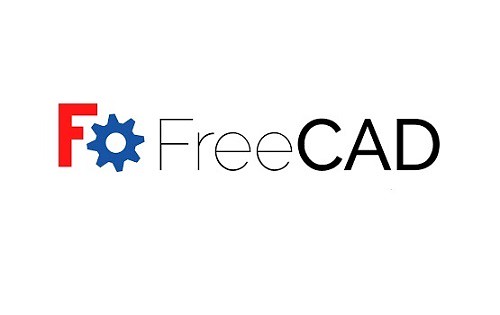
FreeCad est un Logiciel de CAO Open source et multi plateforme (Mac, Linux et Windows), orienté génie mécanique et design de produit.
Il supporte la MEF9 et peut être utilisé pour l'IAO, la FAO et la GCVP. FreeCAD possède une architecture modulaire et a vocation à devenir un logiciel de CFAO plus généraliste.
Grâce à sa nature libre et open-source, les utilisateurs peuvent étendre ses possibilités en ajoutant divers plug-ins gratuits4, ou en se servant du langage de programmation Python.
FreeCAD est un modeleur à conception paramétrique, qui propose des outils similaires à CATIA, NX, SolidWorks et Solid Edge. Pour l'instant, il n'est cependant pas possible d'utiliser l'ingénierie concourante, comme sur les gros logiciels de GCVP.
La conception paramétrique permet d'éditer facilement votre design en remontant dans l'historique du modèle afin d'en changer les paramètres.
Avec FreeCAD, vous pouvez concevoir des objets réels de toutes tailles. Il permet de concevoir très précisement des pièces, des assemblages et des bâtiments en 3 dimensions.
Il permet l'import/export des formets STEP, IGES, OBJ, DXF, SVG, STL, DAE, IFC, OFF et bien sur Fcstd file format.
Ce logiciel n'est pas conçu pour un usage professionnel mais constitue un bon outil de formation. En effet, il intègre plusieurs fonctionnalités qu'un utilisateur devra apprendre à maîtriser pour pouvoir paramétrer correctement l'outil.
Ce logiciel est plutôt simple à prendre en main, vous devriez donc pouvoir l'utiliser même si vous n'avez jamais approché de logiciel de modélisation 3D auparavant.
10. OnShape

Onshape est un outil professionnel de CAO ayant la particularité de se baser sur un fonctionnement sur le Cloud. L'outil fonctionne et, est accessible depuis n'importe quel navigateur web ainsi que depuis les terminaux mobiles.
Il s'agit d'un outil relativement récent, développé en 2012 par deux anciens cadres de SolidWorks. Fin 2019, il a été racheté par PTC, les créateurs de Creo.
Onshape n'utilise et n'enregistre aucun fichier, tout étant sauvegardé automatiquement en ligne sur le compte que vous créez.
Les fichiers peuvent être exportés aux formats STL, DWG et DXT, entre autres. Il est également disponibles dans différentes langues, comme l'anglais, l'allemand, le coréen et le chinois, afin de pouvoir interagir globalement avec d'autres communautés.
Les objets créés dans Onshape peuvent comporter plusieurs éléments distincts qui viennent former un objet final en 3D, au sein d'un seul et même document de travail.
Les documents créés dans Onshape peuvent facilement être partagés avec d'autres collaborateurs qui une fois invités à accéder au projet, peuvent ajouter leur pierre à l'édifice.
Grâce à des serveurs web, les utilisateurs du logiciel peuvent collaborer sur un modèle unique, en éditant et en interagissant en même temps. La solution est destinée à de nombreuses industries qui cherchent à concevoir des produits, des pièces de machines, des équipements industriels, etc.
Les fonctionnalités offertes par OnShape sont nombreuses et variées: la gestion des données, collaboration, flux de travail, pièces, assemblages, dessins, nomenclature, configuration, analyse, intégrations, support et sécurité.
Si vous êtes à la recherche d'un logiciel de CAO en ligne pour des applications d'ingénierie mécanique, de design produits, etc., Onshape est le logiciel qu'il vous faut, si vous pouvez vous le permettre ! Il vous suffit de choisir l'un des plans d'abonnement pour commencer.
Onshape propose une version gratuite. Mais vous ne pouvez l'utiliser qu'à des fins non commerciales. et toutes vos créations seront rendues publiques.
11. OpenSCAD

OpenSCAD est un logiciel permettant de créer des modèles de CAO 3D solides. C'est un logiciel libre et disponible pour Linux / UNIX, Windows et Mac OS X.
OpenSCAD est pas un modeleur 3D interactif conventionnel. Il s'agit plutôt d'un compilateur 3D qui lit un langage scripté. Une vision qui peut plaire à un logicielur.
Son langage permet de créer des pièces paramétriques, c'est-à-dire que leurs caractéristiques (hauteur, longueur, profondeur, etc.) peuvent être contrôlées par quelques variables modifiables.
OpenSCAD est doté d'une interface simple à prendre en main, la fenêtre de gauche sert à saisir vos lignes de code et vos différentes variables tandis que la fenêtre de droite affiche une prévisualisation de vos objets.
Il utilise la bibliothèque OpenCSG pour un rendu rapide et CGAL pour la création de l'objet final exportable. L'ensemble de la documentation technique du logiciel est disponible sur wikibook.
Il sera parfait pour la modélisation de machines, objets et pièces détachées. De plus, OpenSCAD, tout comme Fusion 360 par exemple, ne propose pas de modélisation plus artistique. Pour ces modèles, il est préférable d'utiliser un logiciel de CAO tel que Blender.
Grâce à l'exportation au format STL et un langage scripté relativement simple, OpenSCAD est très populaire auprès de la communauté des hobbyistes possesseurs d'imprimantes 3D personnelles.
Un dernier conseil est d'utiliser BlocksCAD avant de commencer avec OpenSCAD car il est basé sur le même type de modélisation.
La courbe d'apprentissage d'OpenSCAD est importante, il n'est pas donc pas fait pour tout le monde. Mais ce logiciel de CAO gratuit conviendra certainement aux passionnés de modélisation qui aiment voir leur code prendre vie sur leur écran et dans leur imprimante 3D.
12. TinkerCAD

Tinkercad est une collection en ligne gratuit d'outils logiciels d'Autodesk qui permet aux débutants complets de créer des modèles 3D.
En effet, le service est disponible tout simplement en ligne via un simple navigateur internet (Windows, Mac, Linux). Pour les utilisateurs d'iOS, notez qu'il existe également une version iPad au téléchargement.
Ce logiciel de CAO est basé sur la géométrie solide constructive (CSG), qui permet aux utilisateurs de créer des modèles complexes en combinant des objets plus simples.
Par exemple, vous pouvez commencer par un cylindre avant d'ajouter des triangles, des cercles, des cônes, etc. La forme peut ensuite être déplacée et pivotée, ce qui permet aux utilisateurs de la voir sous tous les angles.
TinkerCAD vous permet de modéliser en quelques clics ce qui vous passe par la tête. L'application intègre différents outils de personnaliation et d'édition (couleur, texte, polcie, formes).
Il intègre une bibliothèque de millions de fichiers que les utilisateurs peuvent utiliser pour trouver les formes qui leur conviennent le mieux et les manipuler à leur guise.
Tinkercad peut être utilisé pour toute une série d'applications, notamment l'impression 3D. Les modèles 3D peuvent être enregistrés dans trois formats différents, STL, OBJ, et SVG.
Pour maîtriser TinkerCAD, il n'est pas nécessaire d'être un pro du design. Le site propose en effet de nombreux tutoriels qui vous aident à prendre l'application en main.
Par conséquent, ce logiciel de modélisation 3D est convivial et est actuellement apprécié par de nombreuses personnes, notamment les enseignants, les enfants, les amateurs et les designers.
13. QCAD

QCad est un logiciel open source de dessin assisté par ordinateur (DAO) disponible sur Linux, macOS et Windows. Le logiciel est gratuit et traduit en français.
Il permet de réaliser une grande variété de plans, de schémas et de documents techniques en 2D. Grâce à elle vous pourrez créer des dessins techniques, comme des plans de bâtiments, des aménagements intérieurs, des plans, schémas de pièces de machines.
L'outil dispose d'une interface graphique intuitive, les principaux outils sont accessibles dans des panneaux autour de l'espace de dessin. Pour plus de confort et d'efficacité, leur position est personnalisable et vous pouvez définir comment les grouper.
L'un des avantages de ce logiciel est la fonction de couche, similaire à celle des logiciels de retouche photo tels que Photoshop, qui vous permet d'afficher ou de masquer les couches que vous voulez.
Il propose des outils de modélisation tels que des polylignes ou NURBS. Il dispose en outre d'une vaste bibliothèque mettant à votre disposition plus de 5 000 modèles en 3D.
L'application dispose des outils typiques de ce type de logiciels, tels que les lignes, les cercles, les demi-ellipses, les textes, les formes, le remplissage, les images, etc. En plus, le logiciel est livré avec un manuel pour apprendre à utiliser tous les outils.
Le format natif de QCad est le format d'échange DXF/DWG inventé par AutoCAD. Le logiciel peut également exporter des images, notamment aux formats PNG et JPG.
Il s'adresse principalement à un public d'étudiants ou de professionnels dans des secteurs d'activité aussi divers que l'architecture et la conception de pièces mécaniques.
14. LibreCAD

LibreCAD est un outil gratuit et open source qui te permet de réaliser des dessins techniques sans avoir à utiliser AutoCAD ou n'importe quelle autre application payante. fonctionne sous Linux, Windows et Mac OSX.
Basé sur le logiciel QCAD et sur les librairies Qt5, il dispose de différentes fonctionnalités requises pour la modélisation et la modification des projets.
LibreCAD est facile à utiliser, car il possède une interface intuitive qui réagit rapidement aux commandes. L'utilisation de calques lui permet de corriger très rapidement les projets au fur et à mesure.
L'interface de ce logiciel prend en charge plusieurs langues, y compris le français. La fenêtre d'accueil comprend la zone de dessin, les palettes, la fenêtre des calques et le champ de ligne de commandes.
Bien qu'il possède de nombreuses fonctionnalités, il vous semblera plutôt accessible. Profitez de l'interface utilisateur qui comprend une barre avec un nombre d'outils impressionnant. Chacun est représenté par un bouton commande et vous pouvez déplacer cette barre et la placer où vous le désirez sur l'écran.
LibreCAD possède les fonctions de base de tout logiciel, comme le dessin, les mesures, les ajustements, l'enregistrement, l'impression et l'exportation de conceptions.
En plus, il propose les fonctionnalités de base du DAO, comme les formes simples, les hachures, les cotes, l'insertion de textes et d'images.
Ce logiciel permet de modéliser des dessins techniques dans les domaines de la mécanique, de l'architecture, etc. Il permet entre autres l'utilisation de calques ainsi que de groupes de différents éléments, la création de formes complexes et de chanfreins et possède un système d'accroche complet.
Avec LibreCAD, l'utilisateur est en mesure de générer des documentations ou des schémas techniques en 2D. Il a à sa disposition un large panel d'outils dont la prise est facilitée par une interface graphique claire et bien agencée.
Pour l'aperçu des projets, LibreCad propose principalement une visualisation en 2D, mais permet également d'afficher les vues isométriques.
LibreCAD est compatible avec de nombreux fichiers. DXF et DGW sont ses formats natifs et vous pouvez exporter les forrmats suivants.
15. BricsCAD
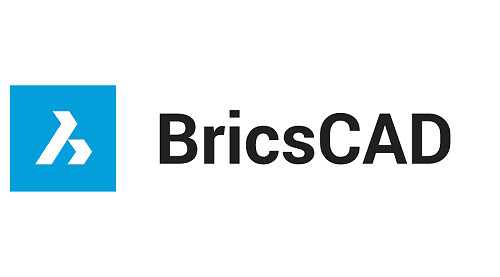
BricsCAD est un logiciel de CAO, concurrent d'AutoCAD, qui vous permettra de modéliser et analyser vos modèles et assemblages en 2D et 3D.
BricsCAD se décline en trois versions, Classic pour la création 2D, Pro pour la modélisation et les contraintes 3D et enfin Platinium qui ajoute entre autres la modélisation d'assemblage et l'intégration de la tôlerie.
BricsCAD dispose d'un ensemble d'outils intuitifs dont la plupart est alimentée par des technologies avancées de machine learning pour une exécution accélérée des tâches.
BricsCAD prend en charge les fichiers DWG créés sous AutoCAD ainsi que le format AutoLISP pour l'automatisation des processus et flux de travail.
Avec ce logiciel, l'utilisation des blocs dynamiques créés dans AUTOCAD est possible. Les concepteurs peuvent contrôler les états de visibilité, étirer, retourner et faire pivoter les objets comme s'ils le faisaient dans AUTOCAD.
La CAO Tôlerie est intégrée au cœur de BricsCAD et offre une solution inégalée pour la conception tôlerie partant de zéro aussi bien que le travail direct sans ressaisie sur tous fichiers 3D importés
BricsCAD offre aussi une solution BIM intégrée ainsi que plus de 1000 applications verticales.
Une large gamme d'applications tierces se branche à BricsCAD pour vous donner de puissants outils de marché vertical qui vous aident à travailler plus rapidement.
La gamme de produits BricsCAD apporte une solution de CAO multiplateforme rentable pour Windows, macOS et Linux.
BricsCAD est disponible sous forme de licence permanente/perpétuelle et de licence avec abonnement, pour les ordinateurs en réseau ou autonomes. Vous pouvez également ajouter Maintenance pour rester facilement à jour.
Une version d'essai peut être téléchargée gratuitement. Un compte doit être créé sur le site de son éditeur pour accéder au téléchargement. Cette version cesse de fonctionner après 30 jours.
16. Draftsight

DraftSight est une application de CAO 2D et 3D bien remarquable, disponible pour les utilisateurs de Windows comme de Mac, qui a été dévéloppée par Dassault Systemes.
Le logiciel de CAO DraftSight, semblable à AutoCAD, modélise les plans en format numérique et édite des documents au format DWG ou DXF.
DraftSight vous permet de créer, modifier, visualiser et annoter tout type de fichier 2D et 3D avec facilité, vitesse et efficacité.
L'application fonctionne à partir d'un système de coordonnées cartésiennes, et les menus, calques et barres d'outils disponibles, rendent ce logiciel utilisable par les débutants et les experts.
Avec DraftSight insérez facilement un bloc, personnalisez le style d'une ligne, changez la vue, ou encore modifiez les cotes. Le logiciel dispose également d'un exécuteur de scripts, d'un gestionnaire SCP, d'une fenêtre de commande et de différents modes d'affichage pour vous aider.
La véritable liberté de conception consiste à pouvoir travailler exactement comme vous le souhaitez. C'est également la possibilité de basculer sans effort entre le dessin 2D et la modélisation 3D afin d'optimiser vos conceptions.
Grâce à son intégration parfaite avec les solutions Solidworks, dont olidworks PDM, DraftSight gère facilement vos conceptions DWG, de la première idée à l'impression finale.
DraftSight vous donne la liberté de suivre votre imagination, quelle que soit votre activité professionnelle ou quel que soit votre projet. Le logiciel DraftSight est disponible en Français et dispose de rubriques d'aide très complètes.
Ce logiciel DraftSight n'est pas gratuit, mais vous avez le choix entre différents niveaux de prix en fonction de la version dont vous avez besoin. DraftSight offre également aux utilisateurs un essai gratuit de 30 jours.
17. SketchUP

Sketchup est un logiciel de CAO de modélisation 3D, principalement utilisé dans l'architecture, la décoration d'intérieur, l'architecture de paysage, mais aussi dans l'industrie de l'ingénierie et des jeux vidéo.
Sketchup a une interface utilisateur intuitive et personnalisable, facile à utiliser. Il est facile de saisir les principes de base de SketchUp, grâce à des outils intuitifs qui permettent de naviguer et de sculpter avec précision dans la vue 3D.
Grâce à sa modélisation rapide en 3D, les concepteurs disposent d'informations utiles pour prendre leurs décisions, communiquer les détails du projet et partager leurs idées avec leurs collègues et leurs clients.
De par sa méthode “push and pull”, Sketchup permet notamment aux concepteurs de transformer toute surface plane en formes 3D : il leur suffit pour cela de cliquer sur l'objet à modifier, puis de l'étendre afin d'obtenir le rendu souhaité.
LayOut, dans SketchUp, vous permet d'ajouter des vues de modèle à des pages, de choisir des échelles de dessin, de régler l'épaisseur des lignes et d'ajouter des dimensions, des légendes et des graphiques. Apportez une modification à votre modèle SketchUp, et elle sera automatiquement répercutée dans LayOut.
Ce logiciel dispose d'un grand nombre d'outils intégrés pour les textures, les effets de lumière et les animations. qui permet d'obtenir un rendu visuel de tous les projets architecturaux : maisons, immeubles, entrepôts, etc.
cette plateforme de modélisation est un excellent choix pour les amateurs enthousiastes comme pour les experts de la CAO. Le logiciel est extrêmement facile à utiliser, et donc très accessible pour les débutants. Un bon point de départ pour se lancer dans la CAO.
Grâce à ses outils intuitifs, il est possible de créer de A à Z des modèles 3D basiques après seulement quelques heures de prise en main. Et lorsque le moment est venu, exportez les pages au format PDF, images et fichiers CAO.
Sketchup est compatible avec des environnements Mac, Windows, Linux, mais aussi mobiles. Tous vos fichiers, documents, modèles et projets sont stockés en ligne.
Il existe en versions gratuites et payantes, vous offrant un choix qui dépend de la taille de votre entreprise. Le version gratuite de SketchUP Free fonctionne entièrement sur le cloud, avec 10 Go de stockage.
18. Rhinoceros 3D

Rhinoceros, autrement connu sous le nom de Rhino 3D, e est un logiciel de CAO 3D utilisé par exemple dans le milieu du design industriel ou de l'architecture, développé par Robert McNeel & Associates.
Il sert essentiellement à concevoir des formes complexes comme celles de navires, de véhicules terrestres ou d'objets divers (mobilier, produits électroniques, objet de design, bijoux).
Après la prise en main du logiciel pour vous familiariser avec l'interface et les outils courants, vous apprendrez à travailler de façon libre sur des courbes et des surfaces, pour passer rapidement aux formes complexes.
Son moteur NURBS permet de créer n'importe quelle forme à partir de courbes ou bien de formules mathématiques complexes. Il permet d'ailleurs la création de courbes NURBS ou de type Bezier (Spline) de degré différent.
Les contraintes de types position, tangentes, continuité ou courbures sont exploitées dans Rhinoceros 3D. Rhino permet d'inscrire son modèle dans la précision bien en deçà du micron si nécessaire.
Faites glisser pour obtenir exactement la forme souhaitée. Ne vous limitez pas aux lignes droites ou aux formes standards, mais modélisez et logicielz de belles formes organiques !
Grasshopper est un langage de programmation visuel, maintenant totalement intégré au logiciel Rhino, offrant de nouvelles possibilités de l'analyse environnementale au contrôle robotique.
Ce logiciel peut aussi vous fournir des analyses poussées et des options de visualisation pertinentes. Il est également possible de générer des rendus réalistes, de faire de l'animation ou des illustrations.
Même sur un ordinateur portable ordinaire, Rhino est rapide. Aucun matériel spécial n'est nécessaire.
De plus, Rhino est compatible avec de nombreux logiciels de CAO, tels que BricsCAD, SketchUp Pro, Keyshot, Artlantis et SharkCAD Pro.
Rhino est disponible aussi bien pour Windows que Mac. La licence d'utilisation du logiciel est payante. Une version d'essai gratuite de Rhino vous permettra de disposer du logiciel complet pendant 90 jours.
Conclusion
S'il existe des logiciels pour tous les niveaux d'expérience, il existe également des logiciels pour tous les secteurs industriels. Du secteur médical à l'architecture et à la mode, vous pouvez désormais trouver des logiciels dédiés à tous ceux-ci.
En effet beaucoup d'autres paramètres peuvent être pris en compte : Avez-vous besoin d' un logiciel de modélisation paramétrique ou directe ? Un modélisateur paramétrique permet aux utilisateurs de modifier facilement une conception et de naviguer dans l'historique du modèle.
Préférez-vous utiliser un logiciel basé sur le cloud ? Le stockage dans le cloud peut être un choix parfait si vous avez besoin d'améliorer la gestion de vos données, et cela évite de traiter avec des packages CAO complexes.
Certains d'entre vous ont-ils déjà utiliser une tablette graphiue en Logiciel de CAO? Personnellement le seul gain que je vois à utiliser une tablette XPPen Deco 01 V2 avec Autocad (et autre logiciel de CAO) c'est le confort que procure l'utilisation du stylet (main dans une possition plus naturelle qu'avec une souris), et le principal inconvénient, pour ma part, c'est une diminution de productivité par rapport à la souris.
En revanche, pour les logiciels d'modélisation 3D (SketchUP, Zbrush, Blender…), L'utilisation de ce dernier permet énormément de facilité lorsqu'il s'agit de modeler des manières naturelles, tout comme peindre des textures. L'utilisation du stylet apporte de la précision, de la rapidité, de la facilité, de la fluidité, du naturel et de surcroit du plaisir.
Je suis sûr que vous trouverez, dans la liste des options que j'ai passées en revue, un logiciel de CAO qui répondra à vos besoins en matière de conception de produits.
la source: https://www.xp-pen.fr/forum-6123.html
-
7 meilleures tablettes graphiques sans fil bluetooth pour ordinateur portable
Mittwoch, 14. September 2022 - keine Kommentare

Si vous êtes un artiste numérique professionnel ou amateur, vous savez déjà probablement ce qu'est une tablette graphique.
Les bénéfices indiscutables d'une tablette graphique pour dessiner sur ordinateur.
La tablette graphique sans fil bluetooth est la meilleure amie de votre ordinateur, qu'il soit portable ou fixe.
Quels sont les différents types de tablettes graphiques ?
Il existe trois sortes de tablettes graphiques:
les tablettes classiques avec un stylet, reliées à l'ordinateur avec ou sans fil, Faut s'y habituer mais ça marche bien.
les tablettes qui intègrent un écran, ces dernières sont un peu plus chères mais plus simples d'utilisation,La tablette avec écran doit cependant se connecter par USB-C ou HDMI.
les tablettes autonomes, à l'image d'un iPad Pro ou des tablettes professionnelles comme les « Mobile Studio pro » de chez Wacom. Celles-ci ne nécessitent pas d’ordinateur à côté, et sont utilisables partout. Mais elles sont vraiment très chères, voire même dépasser les milliers d’euros.
Comment utiliser une tablette graphique ?
La grande majorité des tablettes graphiques fonctionnent reliées à un ordinateur (en connexion au travers d'un câble USB par exemple). Pour dessiner et donc voir le tracé s'afficher sur l'écran, il faudra installer sur votre ordinateur un logiciel de dessin numérique (Comme Adobe Illustrator ou GIMP pour n'en citer que deux).
Quels sont les deux types de tablette graphique sans fil ?
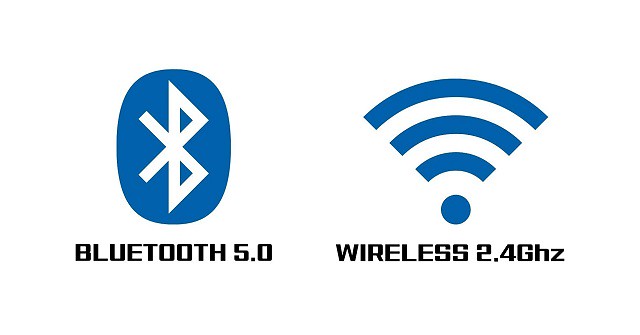
Pour se connecter à l'ordinateur, les tablette graphique sans fil utilisent soit la technologie Bluetooth, soit d'autres ondes radio.
Il existe 2 types de tablette graphique sans fil :
Les tablette graphique sans fil 2.4GH : fonctionnent grâce à un petit récepteur USB connecté à l'ordinateur.
Les tablette graphique Bluetooth : fonctionnent également grâce à un petit récepteur à connecter à l'ordinateur.
Pourquoi utiliser une tablette graphique sans fil ?
Une tablette graphique sans fil permet de ranger votre bureau et vous offre une plus grande liberté de mouvement qu'une tablette graphique avec câble.
Une tablette graphique sans–fil permet de s'affranchir de ces contraintes. Vos mouvements ne sont plus entravés par un fil trop court qui s'emmêle, votre tablette graphique peut glisser dans votre sac et être utilisée immédiatement avec votre portable.
Sans Fil, c'est mieux
L'écart de prix entre une tablette graphique filaire et sans fil est conséquent (entre 10 et 20 € environ selon les cas). Mais le gain de confort est net. En revanche, parce qu'elle n'est plus alimentée par le port USB, une tablette graphique sans fil intègre des piles lithium.
Modèles de tablette graphique sans fil sont rechargeables, il suffit de les brancher à l'ordinateur avec un câble pour qu'elles se rechargent, même en cours d'utilisation . les tablette graphique consomment assez peu d'énergie (pas besoin de les recharger sans arrêt).
La connexion bluetooth vs sans fil 2.4 GHz
le Bluetooth est indispensable, la plupart des ordinateurs portables n'utilisant plus que des ports USB-C. Ceci étant, il est toujours bon de disposer d'un récepteur USB sans fil (dans la bande radio 2.4 GHz) : il peut être plus facile à connecter et plus fiable dans certains environnements. Il offre également une meilleure compatibilité avec les ordinateurs âgés qui ne reconnaissent pas le Bluetooth.
Comment fonctionne les tablette graphique sans fil 2.4GHz?
Le principe de fonctionnement d'une tablette graphique sans fil 2.4GHz: Le récepteur sans fil est connecté au port USB de l'ordinateur tandis que l'émetteur se trouve dans l'habitacle de la tablette graphique sans fil. L'utilisation des fréquences radio 2.4 GHz par ce type de dispositif permet la transmission des données à l'ordinateur.
Qu'est-ce qu'une tablette graphique bluetooth ?
La tablette graphique Bluetooth est une tablette graphique sans fil qui utilise cette technologie révolutionnaire pour communiquer avec l'ordinateur. Concrètement, il s'agira pour la tablette graphique Bluetooth d'être munie d'un émetteur Bluetooth et pour l'ordinateur d'être muni d'un récepteur Bluetooth.
Comment réinitialiser une tablette graphique Bluetooth ?
Pour réinitialiser une tablette graphique sans fil :
Éteignez votre tablette graphique sans fil.
Maintenez enfoncés les boutons gauche et droit de la tablette graphique .
Tout en maintenant enfoncés les boutons de la tablette graphique , rallumez la tablette graphique .
Après environ 5 secondes, relâchez les boutons. Si la réinitialisation a réussi, une LED clignote.Quel est l'inconvénient des tablette graphique sans fil ?
On entend souvent dire qu'une tablette graphique filaire offre de meilleures performances qu'un modèle sans fil avec une latence moins élevée. Dans les faits l'écart se réduit de plus en plus, ce que l'on remarque notamment avec les tablette graphique sans fil destinées aux artistes.
Une connexion en Bluetooth aura effectivement tendance à être un peu moins efficiente qu'une connexion filaire ou via ondes radio , mais possède l'avantage de ne pas nécessiter la présence d'un récepteur USB connecté à l'appareil que vous désirez contrôler.
La portée de la connexion sans fil est aussi à prendre en compte, de 10 à 20 mètres en Bluetooth, moins de 10 mètres avec la technologie hertzienne.
Les tablette graphique wireless offrent plus de liberté de mouvement, mais vous êtes dépendant de leur autonomie et donc contraint de vérifier le niveau de chargement de votre batterie ou de vos piles, pour éviter de tomber en panne. Elles sont également plus lourdes (du fait des piles).
Les 7 meilleures tablettes graphiques sans fil et bluetooth
Aujourd'hui, nous allons vous proposer le top 7 des meilleures tablettes graphiques sans fil et bluetooth pour dessiner. Que vous soyez professionnel ou tout simplement amateur de dessin, ces tablettes vous aideront à avoir un résultat précis et optimal.
De nombreuses marques commercialisent des tablettes graphiques sans fil. Mais la marque XPPen est celle qui ressort le plus. Elles proposent de nombreux modèles et possèdent un excellent rapport qualité/prix.
Le concurrent direct de Wacom. XPPen est monté dans l’estime de beaucoup d’utilisateurs.
Ces tablettes est hybride en matière de connexion puisque vous pouvez l'utiliser aussi bien en mode USB filaire qu'en mode sans fil.
Pour le mode sans fil, XPPen fournit dans le packaging un récepteur sans fil de qualité afin d'éviter la latence à l'écran.
Quant aux prix, ils varient de 70 à plus de 160 € en fonction de la qualité et des fonctions proposées. Nos conseils pour bien choisir.
1. XPPen Star 05

Avec une zone active de 8 x 5 pouces, la tablette XPPen Star 05 est l'idéale pour toutes les personnes qui débutent dans la création numérique.
Extrêmement précis, il est se caractérise ses 8192 niveaux de pression, un taux de rapport de 266 RPS et sa résolution de 5080 LPI. Utile sur Onenote ou pour la mise en place de schémas, équations mathématiques...
De plus, il n'y a pas d'interruption intempestive pendant le travail pour mettre en charge, étant donné que le stylet P03 est sans batterie.
Grâce aux 6 touches de fonctions rapide, la XPPen Star 05 vous permet d'accéder directement aux fonctions les plus importantes.
La tablette Star 05 propose une connectivité sans fil 2.4 GHz pouvant aller jusqu'à 10 m. Grande compatibilité avec les logiciels de dessin et autres créations, comme l'animation ou l'architecture.
Après l'avoir achetée, sa livraison est effectuée avec tous les accessoires nécessaires pour rendre son usage facile et agréable.
2. XPPen Star 06

La XPPen Star 06 se démarque par sa grande surface d'action. Avec 10 x 6 pouces, il y a suffisamment d'espace pour bien travailler dessus.
son surface est d'une grande qualité, et le stylet glisse parfaitement sur la surface plane. Facilité de maniement, très bonne prise en main.
le stylet est sans batterie, aucun besoin de charger. disposant de 8192 niveaux de pression ainsi que d'une pointe fine, laquelle vous permet d'obtenir une grande précision lorsque vous passez à l'action !
Possibilité d'accéder aux applications via 6 raccourcis; Grâce à la fonctionnalité « molette », vous pouvez naviguer sur la tablette de la même manière que sur un smartphone.
La tablette Star 06 sont utilisables sans fil à l'aide du kit d'accessoires sans fil 2.4 GHz. Sa connectique en fait l'allié parfait pour dessiner dans les transports, au bureau ou sur son lit.
3. XPPen Deco Mini7w

Un modèle compact qui peut fonctionner sans fil 2.4 GHz pour une grande liberté de mouvement.
Avec une surface active de 7 x 4.37 pouces, le XPPen Deco Mini7w est un modèle très fin. D'une épaisseur de 8 mm seulement.
La Deco Mini7w dispose d'une excellente qualité de conception avec une amélioration notable des matériaux par rapport à l'Star 05. Le stylet P05D se tient bien en main et le toucher est très agréable.
Non contente de comprendre 8192 niveaux de pression différents, elle est surtout capable de détecter l'angle d'inclinaison de votre stylet pour une précision accrue lors du dessin.
Des fonctionnalités qui au vu de son pilote intelligent innovant et de ses 8 touches de raccourcis semblent très complètes. et peut être utilisée aussi bien par un droitier que par un gaucher.
C'est Valable pour Chrome OS, Windows , Mac OS, Linux et Android. Une compatibilité inédite qui en fait un atout de choix pour celles et ceux qui veulent prendre des notes de manière naturelle ou dessiner sur ordinateur plus facilement.
Pour 70 euros, c'est la tablette idéale pour commencer ses premiers dessins sur tablette ou pour faire des petites retouches photos, je vous le recommande.
4. XPPen Deco 03

La tablette XPPen Deco 03 est très appréciée pour la possibilité qu'elle offre d'y travailler avec les deux mains.
Le premier aspect qui retiendra certainement votre attention est sa grande surface de travail. Égale à 10 × 5,62 pouces, celle-ci vous garantit une bonne expérience d'utilisation.
Belle tablette fonctionne bien, bon'e prise en main. Les 6 boutons paramétrables sont un gain de temps et la rouge roulette de zoom peut avoir plusieurs fonctions.
Ce stylet P05 sans batterie est équipé de 8192 niveaux de pression, qui le rendent sensible aux variations de la force de vos traits. En revanche l'inclinaison du stylet n'est pas détectée, ce qui est regrettable.
Elle est sans fil 2.4 GHz et il ne faut pas acheter un kit séparément, il y a une clef USB cachée dans le compartiment batterie qui permet de connecter la tablette sans fil.
La qualité de conception est là et ça fait plaisir. Un produit qui donne envie de rester fidèle à cette marque.
5. XPPen Deco MW

L'XPPen Deco MW est une tablette graphique légère, compacte, mais très puissante grâce à sa puce intelligente X3.
La tablette XPPen Deco MW avec une surface de dessin de 8 x 5 pouces est l'équivalent d'un format A5, ce qui présente un bon confort, et contient également le kit Bluetooth, pour ne plus s'encombrer de câbles.
Son poids (311g) et sa taille font d'elle une tablette facilement transportable et qui ne prend pas de place sur le bureau.
Elle est disponible en quatre couleurs : Noir, bleu, vert et roser. Le style épuré est à la fois fun et élégant en fonction de la couleur qu'on choisit.
Grâce à une puce intelligente X3, la précision du stylet X3 Elite devient proche de celle d'un vrai crayon. Il suffit seulement de 3 grammes de force d'activation initiale pour utiliser le stylet.
On retrouve 8 touches programmables. Vous pouvez assigner ces dernières à n'importe quelle fonction de votre logiciel de dessin.
Pour les gauchers, l'interface de cette tablette graphique XPPen est conçue pour pouvoir être utilisée en mode « main gauche » facilement.
La tablette Deco MW compatible avec Chrome OS, en plus de Windows, Linux, Mac et certains appareils Android.
6. XPPen Deco LW

La zone active de XPPen Deco LW est en 10x6 pouces, assez grand pour répondre tous vos besoins pour votre travail créatif.
Disponible en quatre couleurs vives: Noir, bleu, vert, et rose. Deco LW est compatible avec Windows, macOS, Chrome OS, Linux et Android.
Et avec 8 boutons programmables à loisir, la tablette Deco LW est très facile à prendre en main, que vous soyez droitier ou gaucher.
Le Stylet de tablette Deco LW profitent de la puce intelligente X3, qui améliore significativement les performances de la sensibilité, la précision et la stabilité lors du dessin.
Équipée d'une puce Bluetooth 5.0, la tablette à stylet Deco LW d'XPPen offre une autonomie monstre de plus de 10 heures grâce à une batterie de 1 000 mAh et de 3,7 V. Ce qui vous garantit une utilisation tout au long de la journée sans être gêné par un câble.
Les processus de moulage par injection à deux couleurs a été adopté pour confectionner ce modèle. La surface est lisse et les bords, résistants aux chocs, sont naturellement arrondis.
Le matériau en caoutchouc sur le pourtour offre en effet une protection complète contre les dommages accidentels, ce qui vous permet de vous concentrer sur votre créativité et pas sur autre chose.
7. XPPen Deco Pro MW & Deco Pro SW

Avec une fabrication de très grande qualité, la XPPen Deco Pro est aussi la plus précise. Différente des autres modèles à cause de la qualité et de la beauté des résultats obtenus, celle-ci dispose notamment d'un boîtier en aluminium.
La XPPen Deco Pro bénéficie d'une si grande popularité à cause de sa double molette facilement maniable. Au moyen de ces dernières, vous avez l'opportunité de dessiner plus nettement sur votre accessoire. Qu'il s'agisse d'effectuer un zoom ou de régler la taille du pinceau, tout ceci se déroule sans le moindre inconvénient.
Elle existe en format Small ( modèle Deco Pro SW : zone active de 9 × 5 pouces) et Medium (modèle Deco Pro MW : zone active de 11 × 6 pouces). Les tablettes de taille grande sont plutôt pour une utilisation professionnelle, lorsqu'on est suffisamment à l'aise en dessin.
ces deux modèles de XPen Deco Pro SW & Deco Pro MW embarque une fonction de création sans fil bluetooth très intéressante. Ludique et très maniable, cette dernière vous permettra, grâce à ses connexions sans fil Bluetooth et filaires, de mieux travailler vos croquis.
Elle est bien évidemment compatible avec divers logiciels graphiques, comme Adobe Photoshop, Illustrator, SAI, CDR, GIMP, Krita et MediBang ect. Elle est également compatible avec Windows, macOS, Chrome OS, Linux et Android.
C'est également un produit complet, incluant notamment 3 logiciels spécialisés pour le dessin (ArtRage 6, openCanvas, Toon Boom)… disponibles gratuitement !
Enfin, son stylet supporte jusqu'à 8192 niveaux de pression et dotée de la détection d'inclinaison. Il est donc précis et assure un tracé net et fidèle. L'utilisateur n'a aucune peine à profiter d'une manière naturelle d'écrire, de dessiner ou d'éditer du contenu depuis la Deco Pro.
Notre Conseil
Les tablette graphique sans fil sont aujourd'hui largement utilisée. Elles sont plus ergonomiques et plus pratiques que les tablette graphique filaires standards.
Travailler sur une tablette sans fil, c'est une sensation de liberté nouvelle. La légèreté de la tablette ajoute au confort de la prise en main.
Il n'y a pas de câble, on peut dessiner sur son canapé, dans son lit, dans les transports… sans prise de tête !
Si vous passez beaucoup de temps sur votre ordinateur, n'hésitez pas à investir dans une tablette graphique confortable et sans fil.
Pour une utilisation intensive et professionnelle, il faudra privilégier des modèles plus important pour un meilleur confort d'utilisation.
Comme une bonne paire de chaussures, une tablette graphique est essentielle au confort quotidien.
la source: https://www.xp-pen.fr/forum-6055.html
-
Test incroyable bluetooth tablette graphique XPPen Deco MW
Donnerstag, 7. Juli 2022 - keine Kommentare

Si on veut se mettre sérieusement au digital painting, je recommande d'avoir les meilleurs outils : un ordinateur et une grande tablette graphique ainsi qu'un logiciel puissant et adapté.
Même si elle représente un investissement conséquent en terme de coût, la tablette graphique offre un réel confort dans toutes les tâches de retouche photo, dessin et devient rapidement indispensable.
Si ton budget est très faible, la grande majorité des tablettes graphiques à écran seront déjà à éliminer.
Ensuite de très bons produits sont déjà accessibles à des prix très raisonnables : unter 100€ pour une tablette sans écran.
Sa prise en main est un peu difficile au début car contrairement au dessin traditionnel, on est obligés de regarder l'écran pourvoir ce qu'on dessine, et non pas sa main comme sur du papier.
Depuis les temps immémoriaux, il y a une marque qui monopolise le marché des tablettes, c'est Wacom. Ses tablettes sont relativement chères, mais il faut bien le dire, agréables à prendre en main, solides et durables.
Depuis quelques années, d'autres marques se sont lancées pour concurrencer Wacom et proposent des tarifs plus intéressants (à partir de 30 € comme XPPen Star G430S); La performance de ces tablettes a grandement augmenté ces dernières années.
Connu pour ses produits moyens-de-gamme, XP-Pen propose ici un meilleur intermédiaire côté rapport qualité-prix. les clients indiquent profiter d'un appareil hautement qualitatif, et certains se disent même franchement impressionnés par le prix, qui offre une belle alternative à Wacom.
J'ai eu l'opportunité de tester une tablette graphique XPPen Deco MW qui peut l'utiliser pour dessiner, retoucher des photos, annoter des documents et pour réaliser pas mal d'autres activités.
Voici une tablette qui se révèle être un excellent choix si vous cherchez une "médium" tablette graphique. Un peu plus chère, mais niveau qualité, utilisation, et durée de vie, tu peux y aller les yeux fermés !
Sa taille est confortable et elle est bien équipée pour ce prix de €79.99. Si votre objectif est de débuter en dessin sans y mettre un budget supplémentaire, c'est un bon modèle.
Présentation

La XPPen Deco MW est une tablette visuellement très agréable, au design épuré et élégant. quatre couleurs disponibles: Noir, bleu, vert, et rose.
Modèle Bluetooth sans fil, Stylet à Puce Intelligente X3, 8192 niveaux de pression, inclinaison du stylet, très peu encombrante sur le bureau, des touches programmables sur le côté... un plaisir à utiliser.
La tablette XPPen Deco MW est compatible avec Windows, Mac OS, Chrome OS, et Linux. Elle permet aussi avec son câble de se connecter à un téléphone ou sa tablette android pour dessiner dessus etc.
La tablette est mince, confortable à utiliser, et ne prend pas beaucoup de place sur le bureau. En outre, la tablette de taille moyenne offre une zone active de 8 x 5 pouces sur lequel travailler.
Le dessous de la tablette est pluto simpliste, avec rien d'autre que 4 coussinets en caoutchouc. donc il reste bas, mais ne glissera pas sur le bureau.
Les bords, naturellement arrondis, sont renforcés par un petit bandeau en caoutchouc d'une couleur plus claire. Cette conception permet une meilleure résistance générale de la tablette à l'usure et aux chocs.
On n'a pas peur de la casser malgré son poids plume et ça, c'est rassurant, surtout si on veut s'en servir en extérieur.
Elle existe en deux versions : avec et sans connexion Bluetooth. À l'achat, vous aurez le choix entre une version avec ou sans Bluetooth. pour un budget de €69.99 encore plus abordable.
La qualité de conception est là et ça fait plaisir. Un produit qui donne envie de rester fidèle à cette marque.
Site officiel de la XPPen Deco MW: https://www.xp-pen.fr/product/1248.html
Unboxing

Le packaging de XPPEN est plutôt sobre et épuré, à l'image du design de leurs produits, et cela se confirme ici. On est sur une boîte blanche qui présente quelques mentions ainsi qu'une photo du produit avec un visuel plutôt original.
Au dos, on retrouve des informations essentielles sur le contenu de la boite et le spécifications de la XPPen Deco MW.
Quand on ouvre le tout, on retrouve les différents éléments, protégés par des enveloppes plastiques plutôt fines, mais qui ont manifestement suffit à protéger le tout lors de l'envoi. Le reste des éléments est bien calé dans une structure de plastique moulée… basique mais efficace.
Tablette avec un kit complet, câble USB, récepteur Bluetooth, deux types de adaptateurs, stylet, 10 pointes, extracteur de pointe, guide rapide, carte de garantie . Bref surpris d'avoir autant de choses fournies. Bon rapport qualité prix.
le câble USB a un connectique USB-C du côté tablette, USB-A côté ordinateur, et sachant qu'un adaptateur USB A vers C est inclus.
Connexion Bluetooth sans-fil
Contrairement à d'autres tablettes, la XPPen Deco MW possède pourtant la capacité : celle de fonctionner sans fil par bluetooth! C'est sa particularité principale et son atout majeur.
Si vous souhaitez par exemple travailler en déplacement, dans le train, dans un café ou simplement en vous mettant à l'aise depuis votre canapé, ce qui ne serait pas pratique avec une multitude de câbles, cette fonctionnalité est extrêmement pratique.
Évidemment, la tablette demande un certain temps de charge afin d'avoir assez d'autonomie pour une connexion sans fil. Son autonomie est d'environ 10 heures.
La Deco MW se connecte également via un câble USB qui l'accompagne, et elle est assez longue pour pouvoir orienter la tablette vers la gauche ou la droite, ou même la tenir sur vos genoux.
8 Boutons Personnalisées
La tablette propose huit touches express qui peuvent être programmées à votre guise. Avec autant de touches, vous ne devriez pas avoir à utiliser votre clavier lorsque vous travaillez sur votre appareil.
Pour les artistes gauchers, vous pouvez simplement faire pivoter la tablette pour avoir la zone de dessin à gauche et les boutons à droite.
Télécharger Pilote
Les pilotes (Windows,Mac et Linux) de la tablette XP-Pen Deco MW sont extrêmement faciles à installer. Il suffit de télécharger la dernière version directement sur le site officiel de XP-Pen et de supprimer tous les autres pilotes de tablette que vous avez sur votre ordinateur avant de l'installer.
Une fois le pilote téléchargé et installé, un icône nommé Pentablet apparaît sur votre bureau et vous permet notamment de personnaliser les touches raccourcis de la Deco MW et de son stylet très facilement, mais également de choisir la sensibilité à la pression, ou encore l'orientation de la tablette si vous souhaitez dessiner au format portrait, ou si vous êtes gaucher par exemple.
Vous devrez peut-être cocher la case Windows Ink (Windows OS) si vous utilisez des programmes tels que Photoshop qui nécessitent l'activation de Windows Ink pour que la pression du stylet fonctionne.
Cela marche sur tous les logiciels car le stylet est reconnu comme une souris. Mais la reconnaissance de la pression et de l'inclinaison se fait si le logiciel le permet. C'est surtout dans les logiciels d'infographie.
Compatibilité Android
Vous pouvez simplement connecter la tablette à votre smartphone ou tablette Android à l'aide de l'adaptateur USB inclus et commencer à dessiner.
Il existe de très bonnes applications de dessin disponibles pour les appareils Android que vous pouvez utiliser. La tablette fonctionne de manière native avec les appareils Android sans avoir besoin d'installer de pilotes externes.
Logiciel fournie gratuitement
La XPPen Deco MW vient avec trois programmes de création fournis en téléchargement: Toon Boom (disponible 45 jours seulement après l'achat), Explain Everything, ArtRage Lite. il faut pour cela s'enregistrer sur le site officiel xppen, ce qui se fait en installant le produit sur votre ordinateur.
Toon Boom propose une solution complète d'animation 2D, accessible aux débutants et aux amateurs. Elle intègre des outils de dessin sophistiqués et offre une multitude de possibilités pour la création de contenus : dessin, numérisation, capture ou importation d'images et de vidéos.
ArtRage Lite est une version basique de ArtRage mais qui offre des possibilités assez intéressantes de dessin pour reproduire des effets de pinceaux par exemple, une sorte de Painter de chez Corel mais simplifié.
Explain Everything est un tableau blanc numérique en ligne. Vous pouvez avec réaliser des vidéo d'explication ou de présentation ou des présentations en live avec du dessin, des schémas. Sympa et encore très facile à utiliser.
La surface de travail

Elle est très légère tout en étant assez imposante avec ses 25,98 x 5,78 x 0,88 cm. Elle possède une zone active de 8 x 5 pouces. Cette dernière combinée à son extrême sensibilité à la pression de 8k vous garantit une expérience de dessin de premier choix.
La surface en elle-même est agréable d'utilisation avec le stylet. La sensation de dessin est plus que réaliste, car la surface et la pointe du stylet graphique glisse parfaitement l'un sur l'autre.
La taille Medium de la tablette XPPen Deco MW s'avère suffisante pour un usage amateur expert. Les professionnels de la retouche choisiront une tablette plus grande pour plus de confort, mais sachez qu'elle tiendra plus de place sur votre bureau aussi.
Cette tablette reste suffisamment compacte pour pouvoir être transportée dans le sac de votre ordinateur portable.
L'absence de multi-touch est moins un souci sur PC portable dans la mesure où la quasi-totalité des PC portables disposent d'un pavé tactile ou même d'un écran tactile.
D'un autre côté, le format plus réduit, la batterie intégrée, et la connectivité Bluetooth viennent contrebalancer à merveille cette absence. C'est un parfait compagnon de voyage pour les créatifs qui se déplacent souvent avec leur matériel.
Stylet à Puce Intelligente X3

Le stylet lui-même a deux boutons. J'aime bien son design très arrondi et sa légèreté qui le rendent très confortable à utiliser.
Le stylet est sans batterie, vous n'avez donc jamais à vous soucier de le charger. Le stylet est alimenté sans fil à partir de la tablette via la résistance électromagnétique (EMR).
Le stylet équipé de la nouvelle puce intelligente X3 avec une force d'activation initiale de 3 grammes et une distance de rétraction de 0,6 mm.
Grâce à une puce intelligente X3, la précision du stylet X3 Elite devient proche de celle d'un vrai crayon. qui améliore significativement les performances de la sensibilité, la précision et la stabilité lors du dessin.
En termes de performances, ce stylet est équipé de 8192 niveaux de pression, qui le rendent sensible aux variations de la force de vos traits.
La résolution d'entrée de 5080 LPI et la précision de ce stylet permettront une reproduction fidèle de votre tracé.
Il est équipé d'une fonction d'inclinaison jusqu'à 60 degrés. Dessiner des ombres devient un jeu d'enfant.
la gestion de l'inclinaison est nécessaire pour simuler correctement les formes des brushes naturelles, ce qui en fait une fonctionnalité extrêmement importante pour les illustrateurs travaillant avec des logiciels qui reproduisent les pinceaux, crayons etc.
Performances de la tablette

La tablette est de belle facture, légère, les finitions sont superbes ! le produit est bien presente et le produit fait qualitatif....avec un bon logiciel de dessin le produit fait bien le travail c est indiscutable...
Les 8 x 5 pouces sont largement suffisant si vous débutez ! L'XPPen Deco MW est parfaite pour mon job de photographe et illustrateur.
je l'utilise surtout pour Photoshop CC et elle semble avoir été créée pour ce logiciel tellement tout marche impec et sans problèmes.
Une fois que vous avez commencé à travailler avec la XPPen Deco MW, tout devient tout à fait naturel. La pression est impressionnante, on se sent tout de suite à l'aise en dessinant.
Et le simple fait de pouvoir travailler à la fois sur le stylet et sur le touche de raccourci est un vrai gain de temps et très confortable, ce qui vous permet de vous perdre facilement dans votre travail.
Les fonctions des touches peuvent être indépendantes d'un logiciel à l'autre comme par exemple PhotoShop et Lightroom , ce qui est très pratique.
Le stylet sans batterie est un gros gros plus ! Et son ergonomie est vraiment excellente ! On a la sensation d'utiliser un vrai crayon papier. il offre une glisse très agréable sur la surface de contact de la tablette.
Lorsque vous dessinez / peignez, il y a une vraie impression de travailler sur papier, ce qui fait vraiment plaisir aux illustrateurs.
j'ai fait un dessin incroyable avec une tablette graphique Deco MW:

Elle me fait gagner énormément de temps lors des retouches photos ou lors des dessins de masque ou autre. Le stylet apporte quant à lui un vrai confort dès lors qu'il s'agit de travailler avec précision en retouche locale.
La Deco MW combinée à son stylet, qui reproduit le mouvement naturel d'un crayon, vous donne la possibilité d'optimiser vos photos en sélectionnant et en modifiant des détails, en ajoutant des effets, dessins ou masques. Elle vous obéit au doigt et à l'œil, et vous permet de créer exactement ce que vous souhaitez.
L'utilisation d'une tablette graphique demande un certain temps d'adaptation mais une fois le maniement maitrisé, la tablette se révèle d'une redoutable efficacité pour tous les travaux de retouche qu'un photographe doit effectué.
Il peut également être utilisée pour donner des cours à distance en vue de faire des croquis, annoter des documents, etc... Très pratique et excellente transcription à l'tablette des notes. Ainsi, cette tablette constitue un support plus qu'intéressant pour un éventuel télétravail, un cours ou une formation en ligne.
Conclusion
La Deco MW est une excellente tablette graphique sans écran, dont la sortie récente permet de profiter des dernières innovations de XPPEN pour un prix raisonnable.
Le style épuré est à la fois fun et élégant en fonction de la couleur qu'on choisit. Sa fonction sans fil ajoute un confort non négligeable. Ergonomique, légère et simple d'utilisation, elle présente de nombreuses qualités.
Ses dimensions en font la plus grande tablette graphique facilement transportable de la gamme XPPen Deco et, quand on voit sa légèreté et sa finesse, on sent que cela faisait partie des critères de conception !
Je recommande sans aucun souci cette tablette à des dessinateurs débutants comme confirmés car elle présente de nombreux avantages qu'il est difficile de retranscrire dans un simple article, mais qui deviennent évidents dès la prise en main.
Cette tablette vous intéresse mais pas la la zone active au format A5? Sachez que la XPPen Deco MW possède une cousine, la modèle XPPen Deco LW, qui présente exactement les mêmes fonctionnalités et performances, mais ont une zone active plus grande de 10 x 6 pouces.
XPPen est une excellente marque et elle vaut le détour alors n'hésitez pas !
Acheter dans la boutique officielle XPPen: https://www.storexppen.fr/buy/deco-mw.html
-
Test XPPen Artist Pro 16TP: Une tablette graphique à écran 4K conçu pour les professionnels
Mittwoch, 13. April 2022 - keine Kommentare

Depuis que j'ai commencé à faire du dessin, j'ai toujours adoré essayer et tester différents outils, que ce soit en dessin traditionnel ou en dessin numérique.
Tablette graphique polyvalente qui vous permettra de la retouche photo, du dessin et de la peinture numérique.
Les tablettes graphiques avec écran vous permettent de réaliser vos créations directement sur la tablette, tandis que celles sans écran sont tributaires d'un PC ou Mac.
Le mieux c'est avec écran, surtout si tu veux être précis et si tu veux faire du Lineart. Tu vois ce que tu dessines directement, c'est plus naturel, sans écran c'est jouable, surtout si tu y vas façon "speedpainting", mais tu dois parfois t'y reprendre à plusieurs fois pour des courbes ou bien accrocher des traits.
Beaucoup utilisent avec écran, mais après ça dépend aussi des habitudes, c'est pas tant ce que font les autres qui importent mais comment toi tu le sens. C'est pas "mieux" une tablette normal et un super écran, ça dépend surtout de ce que tu veux faire, encore une fois mais parfois sans écran certains trucs peuvent être un peu plus pénible, puis pour certains logiciels comme Corel Painter ou Realistic , un tablette a écran permet d'avoir des sensations beaucoup plus proches du traditionnel.
Après ça dépend aussi de ton budget, c'est sûr, et éventuellement de ta place, mais des artistes qui utilisent des tablettes avec écran je peux t'en citer plein, et ceux qui sont engagés en studios ont généralement aussi des très grosses Wacom.
Sans compter que ces dernières années c'est devenu bien plus abordables, tu peux avoir de bonne tablettes écrans quasiment au pris des sans écrans de Wacom y'a 10 ans...
La marque XPPen
Créée en l'an 2005, XPPen est une marque spécialisée dans la conception et la vente de tablettes graphiques. Même si les tablettes graphiques XPPen sont apparues un peu plus récemment sur le marché européen, elles n'en demeurent pas moins performantes au regard de leurs caractéristiques.
Cela dit, le principal atout de ces tablettes est le prix auquel elles sont commercialisées. Avec un budget limité, vous pouvez en effet vous procurer une tablette graphique XPPen haut de gamme.
Fonctionnalités
La marque XPPen est réputée pour la qualité de ses tablettes graphiques. Cette version Artist Pro 16TP ne fait pas exception avec une résolution de 4K (3840 x 2160) et une contrôle tactile multipoint.
La XPPen Artist Pro 16TP dispose d'une dalle IPS en écran 15,6 pouces couplée avec un verre entièrement laminé et antireflet. De qui améliorer la luminosité et l'angle de vision qui est large de 178°. Cela permet une meilleure expérience visuelle.
Cette tablette graphique pour dessiner comporte une gamme de couleurs améliorée à 92% Adobe RGB. Ce qui améliore grandement la définition et le rendu des dessins avec ses 16,7 millions de couleurs.
Concernant le stylet, celui-ci a une sensibilité à la pression de 8192 , une résolution de 5080 LPI et un support de inclinaison à ± 60 degrés. Cela permet un bon confort d'utilisation si on prend aussi en compte la hauteur de détection de 10mm.
Unboxing

Commençons comme à l'accoutumée par un rapide Unboxing de la tablette. La XPPen Artist Pro 16TP est livrée dans un emballage en carton doté d'une poignée facilitant son transport.
Quand on ouvre la boite, on découvre directement la tablette Artist Pro 16, avec son emballage plastique et son film protecteur. Elle est protégée des chocs par une plaque de mousse collée sur le couvercle.
En dessous de la tablette et de l'habituel carton de séparation blanc, on retrouve la boite avec le stylet, mais aussi les différents accessoires : Le stylet PH2,Le étui-stylet contenant 9 pointes de rechange et un pince, Une câble 2-en-1, 2 x câbles USB-C vers USB-C, Un adaptateur secteur, Une gant de dessin noir, Une chiffon de nettoyage, Una manuel, Une guide de démarrage rapide, La garantie.
Le stylet PH2 a carrément son propre boitier, avec un design arrondi et une surface gris métallisé. Il est composé d'un bloc intérieur qui s'ouvre et se ferme en appuyant dessus et contient l'emplacement du stylet ainsi que les mines de rechange et un cercle métallique qui sert à remplacer les mines.
Il n'y a pas de support inclinable inclus avec la tablette Artist pro 16TP, mais XP-PEN propose 2 modèles ( AC41 et AC18) sur leur Boutique Officielle.

Installation et configuration
L'installation consiste à retirer tout autre pilote de tablette graphique que vous avez installé, à Télécharger et installer le pilote Artist Pro 16TP du site officiel de XPPen, puis à connecter le périphérique à votre ordinateur via câble USB-C.
On y retrouve donc différents onglets, permettant de régler le stylet et l'écran. il est même possible de faire appel à un éditeur de courbe pour ajuster la sensibilité de façon très précise.
En mode interrupteur, une pression sur le stylet permet d'intervertir le mode pinceau et le mode gomme. C'est pour moi un gain de temps précieux lors du dessin.
Il est possible de changer la luminosité, les contrastes, les couleurs, la netteté, etc. de l'écran, comme sur n'importe quel écran d'ordinateur.
Personnellement, je me contente de faire un calibrage de l'écran pour être sûre que mon outil est bien réglé et je reste en mode plein écran pour pouvoir profiter au maximum de la taille de la tablette.
Site Officiel de XPPen Artist Pro 16TP France: https://www.xp-pen.fr/product/936.html
Design

Professionnels ou particuliers, si vous cherchez un tablette graphique moniteur fin et léger tout en conservant le confort d'un grand écran 15.6 pouces, vous serez totalement sous le charme de ce séducteur né de seulement 15 mm d'épaisseur et 1,52 Kg!
La tablette de XPPen est très élégante, grâce à son cadre et sa modélisation élégants.
Le XPPen Artist Pro 16TP est principalement construit en plastique grise, avec une surface en verre Non granuleux qui recouvre à la fois l'écran et la bordure.
L'avant de l'appareil ressemble plus ou moins à un moniteur ordinaire, car le Artist Pro 16TP omet les boutons de raccourci que de nombreuses tablettes à dessin proposent.
La bordure est assez épaisse, ajoutant un peu de taille à la tablette graphique déjà grande.
Sur le côté, vous trouverez deux connecteurs USB-C et HDMI permettant de connecter la tablette à l'ordinateur.
quatre patins antidérapants à l'arrière empêchent la tablette de glisser pendant que vous travaillez.
La qualité de construction est excellente, ce qui fait du Artist Pro 16TP un appareil très robuste.
Écran 4k UHD

La dalle UHD du XPPen Artist Pro 16TP utilise la technologie IPS qui permet d'afficher la même vision quelque soit l'angle avec lequel on regarde celle-ci.
L'écran de 15.6 pouces bénéficie d'une conception tout à fait nouvelle avec le verre antireflet Full Lamination Screen. Cela permet de réduire non seulement les interférences de l'éblouissement, mais également la distance entre la pointe du stylet et le curseur, vous permettant ainsi de profiter d'un tracé plus précis.
Son écran 4K et d'une densité de pixels de l'ordre de 282 ppi est superbe, idéal pour le travail de photo et de vidéo.
En clair, un écran suffisamment défini est nécessaire pour afficher correctement les détails de vos photos.
Il sera donc préférable de privilégier un écran 4K si votre budget vous le permet, en particulier pour Pour les photographes, designers et architectes !
Pour jouer en résolution 4K, vous avez besoin d'une carte graphique puissante et du bon processeur.
L'espace colorimétrique qu'il utilise recouvre 92% de l'espace Adobe RGB et 124% sRGB, ce qui permet d'afficher des images aux 16 millions de couleurs extrêmement belles et variées. Les images en elles-mêmes sont vraiment belles et détaillées, et les contrastes d'excellente qualité les rendent encore plus magnifiques.
Adobe RGB est un espace colorimétrique plus important que sRGB, et ces deux standards sont utilisés à l'échelle globale pour assurer que la couleur des impressions soit précisément la même que celle affichée par les écrans. Il est donc extrêmement plaisant de voir nos dessins prendre forme sur la Artist Pro 16TP.
Il est aussi doté d'une prise en charge des gestes multi-touch sur windows OS, tout comme la tablette ipad: vous pouvez sélectionner, (dé)zoomer, annuler, déplacer… le tout à l'aide de vos doigts!
Un film anti-reflet est déjà collé sur l'écran, il faut faire attention à ne pas le décoller en même temps que le film de protection.
Stylet

Conçu avec les dernières technologies, le stylet PH2 sans batterie vous procure une expérience d'écriture et de dessin réaliste.
En plus d'être autonome, celui-ci dispose de 8192 niveaux de pression, ce qui lui permet de détecter la force et la douceur de vos traits avec une excellente précision.
Leur forme est quant à elle retranscrite par la résolution d'entrée de 5080 LPI, qui assure une fidélité à toute épreuve.
De plus, ce stylet graphique dispose de la détection de l'inclinaison jusqu'à 60 degrés pour dessiner les ombres, ce qui rend son utilisation encore plus confortable.
Il dispose de une bouton situés au niveau du pouce, et qui permettent d'accéder rapidement au clic droit. et à l'autre extrémité un gros bouton arrondi qui sert habituellement de gomme, comme celle qu'on avait au bout de nos crayons à papier! La Artist Pro 16TP met donc à disposition une ergonomie très agréable pour créer et dessiner.
Expérience d'dessin

pouvoir dessiner directement sur écran est une énorme plus-value par rapport à une tablette graphique sans écran. On gagne en temps, en précision et en confort.
Quel plaisir de voir le dessin prendre forme sous ses doigts sans devoir relever la tête systématiquement pour voir le rendu à l'écran !!
L'affichage est de très bonne qualité, presque aussi bonne que celui d'un écran d'ordinateur Apple iMac. La résolution de 4K est très excellente. Vous ne percevrez pas les pixels de l'image à faible distance.
La tablette affiche exactement le même contenu que l'écran de votre ordinateur. Il n'est donc pas obligatoire d'allumer les deux en même temps.
J'utilise Photoshop mais j'ai aussi utilisé Clip Studio Paint qui est plus accès dessin, peinture et BD numérique. Regarde Clip studio Paint comme logiciel de dessin, il est absolument extra et même mieux que photoshop. Mais l'idéal, c'est de mixer les deux : Dessin et peinture sur Clip studio + retouches et filtres photoshop.
J'ai d'abord été surprise par la surface de la tablette. Le stylet ne glisse pas dessus de la même façon que sur d'autres modèles. La texture de la pellicule sur la surface est très agréable sous le stylet, elle donne un effet papier.
Ce stylet est très sensible, la tablette capte même mes lignes les plus légères. Quand je change l'orientation de ma main, l'orientation du pinceau à l'écran change en même temps, grâce aux capteurs.
Le trait est souple et fluide, je n'ai pas souffert du décalage entre stylet et écran, La sensibilité à la pression du stylet permet de dessiner des traits d'épaisseur variés sans le moindre effort.
L'espace entre la pointe du stylet et l'écran est maigre, ce qui me donne l'impression que les lignes que je trace sortent directement de la mine.
De manière générale, j'ai vraiment pris plaisir à dessiner sur la XPPen Artist Pro 16TP, l'utilisation est assez intuitive et la sobriété de la tablette la rend intuitive à utiliser en permettant de se concentrer sur l'essentiel : le dessin.

Conclusion
Avant d'investir dans une tablette, pensez bien à définir l'utilisation que vous en aurez, le budget que vous êtes prêt à mettre, et d'éventuelles contraintes comme la taille ou l'espace dont vous disposez.
Cet outil est, comme son nom l'indique, adressé à des professionnels qui vont l'utiliser quotidiennement dans le cadre de leurs projets créatifs.
Je vous recommande cette tablette si vous êtes un pro et que vous avez l'intention de faire de la tablette XPPen Artist Pro 16TP votre outil de travail principal. Un tel outil nécessite d'avoir un budget.
Si ce n'est pas votre cas, je vous orienterais certainement vers un produit plus abordable et moins encombrant.
De plus, elle est livré très rapidement (en moins d'une semaine dans mon cas) et vient avec une garantie de 18 mois, ce qui donne le sentiment qu'elle est plutôt solide.
C'est une excellente tablette pour un dessinateur, illustrateur ou photographe professionnel, grâce à sa texture papier et ses paramétrages très simples.
Boutique Officielle de XPPen Artist Pro 16TP: https://www.storexppen.fr/buy/artist-pro-16tp.html
-
Test écran à stylet XP-Pen Artist 12 (2nd Gen): Exploitez pleinement votre créativité!
Freitag, 25. Februar 2022 - keine Kommentare

Vous cherchez une tablette graphique avec écran pas chère, fonctionnelle et intuitive ?
XP-Pen Artist est l'une des alternatives Wacom Cintiq les plus abordables pour ceux qui veulent dessiner directement et naturellement à l'écran.
Aujourd'hui, nous testons la Artist (2nd Generation), la nouvelle tablette dotée d'un écran de chez XP-PEN. Il s'agit d'un appareil qui combine un écran de 11,6 pouces 1080p et une tablette graphique haut de gamme, avec la technologie avancée de l'Puce Intelligente X3 du stylet.
Il ne s'agit pas d'une tablette à la manière d'un iPad ou même d'une Surface Pro de chez Microsoft, mais bien d'un écran classique couplé à un stylet très précis, même si le prix — environ 250 € — place cette tablette graphique dans la même zone que les tablettes autonomes.
Cette nouvelle tablette succède à la Artist 12 (1re génération), un modèle de 11.6 pouces qui a eu beaucoup de succès. en tandem avec une gammes de couleurs plus élevée et écran entièrement laminé.
L'utilisateur peut donc créer directement sur l'écran, et non la main posée sur une surface et les yeux sur une autre, comme c'est le cas avec les tablettes graphiques conventionnelles.
C'est néanmoins la même technologie de stylet à induction électromagnétique qui est utilisée. Celle-ci reconnait 8192 niveaux de pression et l'inclinaison de stylets dépourvus de piles. En revanche l'écran n'est pas tactile, il ne s'utilise pas au doigt.
Au-delà de cela, la tablette ajoute également la compatibilité avec les appareils Android et Chromebook, une nouveauté pour ces appareils qui ne fonctionnent généralement qu'avec macOS ou Windows.
L'outil est accessible au particulier qui prend plaisir au dessin avec les logiciels de PAO comme Adobe Illustrator, Photoshop, Inkscape, Krita ou encore Gimp...
Les professionnels, graphistes, illustrateurs ou autre designers y trouveront un véritable partenaire de travail, devenant rapidement indispensable.
Mais plus encore, tout le monde peut y trouver un intérêt !
J'en ai déjà trop dis alors rentrons dans le détail et découvrons ensemble tous les avantages de la tablette graphique moniteur XP-Pen Artist 12 (2nd Generation).
Unboxing

Dans sa boîte bleue de bon goût, vous trouverez La stylet, câbles, le gant de dessin noir, le guide d'utilisation rapide, le chiffon de nettoyage, l'outil de changement de mine, le boitier d'alimentation, 10 mines supplémentaires et bien entendu la tablette.
Le câble étant un classique câble 3 en 1 (video HDMI, usb, alimentation). On trouve d'un côté un connecteur plat, de type dock, qui se place sur la tablette, et de l'autre côté une prise USB et une prise HDMI pour la connexion à un ordinateur.
l'support AC41 pour tablette n'est pas compris dans la boîte de l'XP-Pen Artist (2nd Gen). Il est cependant possible de l'acheter séparément sur le site.
La Artist 12 est livrée avec Artrage 6 (ou choisissez openCanvas, Cartoon Animator 4), une application de peinture naturelle.
Connexion et installation

La tablette a besoin d'une alimentation externe et de câbles pour la connexion à un ordinateur.
Le XP-Pen Artist (2nd Gen) conserve les ports HDMI, USB et câble d'alimentation, mais ajoute USB-C comme beaucoup le souhaitaient.
Support Connexion USB-C complète, Malheureusement, la câble USB-C vers USB-C n'est pas fournie.
A l'usage il suffira d'installer un pilote gratuit et facile à télécharger sur le site du constructeur: https://www.xp-pen.fr/product/1078.html . A noter que la tablette fonctionne sur Windows, Mac, Linux, Android et Chrome OS.
C'est grâce à ce pilote que vous pourrez configurer la pression du stylet, ainsi que les huit boutons présents sur tablette. Tout semble avoir été fait pour rendre l'usage de cette simple, rapide et intuitive.
Ici, vous pouvez également modifier les paramètres de l'écran en ajustant la luminosité ou les couleurs.
Design

Elle délivrer des performances excellentes avec un design moderne, fin et compact. Le boîtier de la tablette graphique est de très haute qualité.
La tablette XP-Pen Artist (2nd Gen) se présentent dans un boîtier d'une seule pièce mince en Plastique et disponible dans quatre couleurs tendance: Noir, Vert, Bleu, et Rose.
Le dos de la tablette porte 4 petits pads en caoutchouc assurant une bonne stabilité de la tablette sur tout type de support.
Sur le plan ergonomique, huit boutons physiques ExpressKeys jouxtent l'écran qui s'installe à plat ou s'incline à 20° à l'aide d'un support AC41.
Surface de dessin

La résolution de XP-Pen Artist (2nd Gen) est de 1920 x 1080 pixels, elle offre une surface active de 263.23 par 148.07 millimètres. Vous pourrez ainsi profiter de vos vidéos encodées en 720p et en 1080p de manière optimale.
Il couvre 94% de l'espace de couleur Adobe RGB, 124% de l'espace sRGB et 90% de l'espace NTSC. La fidélité de reproduction des couleurs est au rendez-vous avec un réalisme criant, De quoi répondre aux besoins des professionnels de l'image, photographes, graphistes ou vidéastes.
La dalle IPS avec angle de vue jusqu'à 178 degrés. Ainsi vous pourrez le regarder de presque partout.
l'écran est entièrement laminé pour réduire efficacement la parallaxe, améliorer les angles de vision et améliorer la précision tactile. En limitant l'erreur de parallaxe, le stylo suit parfaitement notre mouvement.
La protection d'écran en verre trempé se pose directement sur l'écran de votre Artist (2nd Gen), et lui apportera une excellente protection sans altérer sa clarté d'image. Le revêtement anti-reflet améliore la visibilité de l'écran à la lumière ambiante en réduisant de façon significative l'éblouissement et l'effet miroir.
Stylet

Le stylet X3 Elite possède Puce intelligente X3 et s'active avec un minimum de force de sorte qu'il détecte même les traits de crayon les plus légers.
Le stylet est en plastique de bonne qualité et à deux boutons sur le côté.
Le stylet est passif, ce qui signifie qu'il fonctionne sans batterie et pas besoin de charger. pour faire simple, le stylet utilise la technologie EMR.
Le stylet dispose d'une résolution de 5080 dpi et de 8192 niveaux de pression pour un travail de précision.
Le stylet prend également en compte son angle d'inclinaison, jusqu'à 60 degrés, ce qui permet de tracer des traits naturels au stylet ou à l'aérographe.
Vous remarquerez immédiatement la sensibilité de l'appareil. Même un toucher très doux est enregistré sur le Artist 12 (2nd Gen). Avec différentes pressions, il est simple et pratique de faire de l'ombre à n'importe quel travail. Chaque pas est parfaitement reflété.
Performance

A l'usage, la tablette est irréprochable pour sa gamme et son prix. L'excelent rapport qualité prix compte tenu des performances de la XP-Pen m'a décidé en sa faveur.
Le hardware est irréprochable, l'écran affichant une bonne résolution (1080p) et ayant une bonne restitution des couleurs, qui nécessitera tout de même quelques réglages en amont de l'utilisation.
La tablette graphique facile à installer et marche sur tout les logiciels que j'utilise aux quotidiens (photoshop, illustrator, 3ds max).
Pour ceux qui dessine beaucoup aux trait genre bd ou manga je vous conseil fortement "clip studio paint pro" que j'ai découvert récemment, un prix imbattable et une qualité de logiciel incroyable. Bien mieux que Photoshop pour le dessin a mon goût.
Pour moi qui dessine et fais de l'illustration, la tablette est vraiment du pur plaisir. Haute définition, super sensibilité, mode de navigation, outils d'interface, tout est bien pensé...un outil magnifique.
Grâce à la forme ergonomique du stylet et de l'écran, vous pouvez utiliser le Artist 12 (2nd Gen) n'importe où. Sur la table ou sur les genoux.
Les 8 touches de raccourci sont configurables pour de nombreux logiciels d'art numérique: idéal pour optimiser son travail.
l'écriture et dessin avec le stylet est très agréable, le contact de la pointe avec l'écran très bon.
Aucun problème rageant de décalage, les traits sont fluides et ne souffrent pas de soucis de tremblements ce qui permet de toujours obtenir de belles courbes.
La l'protection d'écran est légèrement matte, ce qui évite de détruire les yeux quand vous êtes penchés dessus des heures.
Ce périphérique m'a permis de gagner du temps (énormément) sur mes diverses créations graphiques.
Je recommande, du tout bon pour les passionnés et les pros ! Surtout si vous savez dessiner mais pas que !
En Conclusion
La meilleure, l'une des moins chères et des plus minces, cette tablette gagne sa popularité grâce à son écran et à son stylet de haute qualité.
La XP-Pen Artist 12 (2nd Gen) est idéale pour tout le monde, des amateurs aux professionnels.
Le prix n'est bien sûr pas petit, mais il correspond à l'offre. L'appareil contient toutes les fonctions dont vous avez besoin non seulement pour refléter parfaitement votre vision, mais aussi pour faire vos premiers pas dans le monde de l'art numérique.
Aimez-vous travailler avec une expérience créative naturelle ? Et vous n'en pouvez plus de votre immense amour pour ces peintures, pinceaux et toiles traditionnels ? Alors cette tablette peut sûrement vous faire changer d'avis sur les tablettes à dessin.
Bref les dernières technologies et à un prix attractif. En somme, un excellent produit que je peux déjà recommander.
Vous pouvez le trouver dans la boutique en ligne de XP-Pen: https://www.storexppen.fr/buy/artist-12-2nd-gen.html
-
7 meilleures tablettes graphiques pour retouche photo, photographe et Photoshop
Mittwoch, 16. Februar 2022 - keine Kommentare

La retouche photo est un domaine qui exige une grande précision de la part du chasseur d'images. Dans ce cas, vous devez gagner en efficacité pour détourer une image, modifier une photo et faire des montages graphiques.
Dès lors que l'on commence à faire de la retouche avec précision ou des photomontages élaborés, un outil devient vite indispensable pour le passionné de retouche photo : la tablette graphique.
Quelle différence y a-t-il entre une tablette graphique (XP-Pen) et une souris? Est-ce qu'il y a vraiment un intérêt à retoucher avec une tablette graphique? Cest ce dont on va parler dans cette article!
Après vous avoir présenté tout l'intérêt de posséder ce type de matériel, je vous donnerai quelques conseils pour vous aider à bien choisir votre modèle.
Les logiciels de retouche photo

Les logiciels de retouche photo, qui sont plus destinés à travailler sur une photo unitaire pour faire des retouches plus en profondeur : assemblages de plusieurs photos, graphisme, ajout de texte.
Dans cette catégorie, les plus connus sont Photoshop, PhotoScape, Corel PaintShop Pro, Affinity Photo.....
En revanche il existe des logiciels gratuits qui sont très bien pour les débutants, et même certaines catégories de professionnels. GIMP, Paint.Net, et Photofiltre notamment a très bonne réputation.
Photoshop est l'un des plus connus. C'est la référence en matière d'édition et de conception de photos, permettant à quiconque de créer des images professionnelles.
De nombreux photographes utilisent Photoshop pour éditer leurs clichés. Il leur permet de retoucher les images, de supprimer tout ce qui n'est pas souhaité et de créer des effets sympas.
La tablette graphique est à envisager si vous utilisez beaucoup les masques, les outils de retouche localisés qui nécessitent de la précision (tampon, correcteur, pinceau, plume…) ou que vous faites fréquemment des sélections.
Les logiciels de post-traitement RAW - Adobe Lightroom ( challenger: Capture One, RawTherapee, Darktable...) est un logiciel utilisé en photographie pour faire ressortir certains éléments. Modifier la colorimétrie d'un côté, augmenter les contrastes de l'autre, combler le noir bouché et le blanc cassé, etc. Cette application est utile pour pas mal de choses.
On peut utiliser la souris pour effectuer la majorité des actions mais si on veut être plus précis, plus rapide et plus efficace, se tourner vers une tablette graphique est un réel avantage. On gagne en fluidité, et encore plus si on dessine de temps en temps à côté.
La tablette graphique pour photographe: l'outil indispensable
Une tablette graphique c'est une surface de travail sur laquelle vous allez faire glisser un stylet, qui prend le rôle de votre souris, pour faire déplacer le curseur qui s'affiche à l'écran pour dessiner.
Une tablette graphique sans écran, c'est simplement une planche sur laquelle vous allez dessiner avec votre stylet en regardant votre écran. Sur une tablette avec écran, vous dessinez directement sur l'écran, et votre trait apparaîtra sous votre stylet.
Le stylet d'une tablette graphique réagit comme un véritable crayon. Si vous appuyez fortement, votre trait sera plus opaque (foncé) et plus épais. Si vous appuyez légèrement, votre trait sera clair et fin. La pression fait varier l'opacité et la taille de votre trait, il y a également l'inclinaison du stylet qui est utile sur certains pinceaux.
la tablette graphique est un appareil qui est compatible avec de nombreux logiciels de photographie comme Photoshop, GIMP, Affinity Photo et autres. Ce qui fait que quelque soit votre environnement de travail, vous pourrez l'intégrer dans votre workflow et profiter de ce qu'elle a à vous offrir.
Les Avantages D'une Tablette Graphique Pour retouche photo
Grâce aux tablettes graphiques, vous allez pouvoir dessiner, écrire et bien sûr retoucher vos photos avec une plus grande précision par rapport à la souris. Le geste est beaucoup plus naturel, fluide et fin.
Si vous avez essayé de faire un (beau) dessin avec la souris, vous avez remarqué que c'est beaucoup moins facile qu'avec un crayon !
Le stylet fourni avec la tablette, fera office de crayon et vous permettra de doser finement la pression et donc l'effet… C'est également plus pratique pour une colorisation précise.
Vous pourrez aussi, si la tablette a une fonction tactile, zoomer et dézoomer comme sur un téléphone portable (pratique quand on veut faire une retouche précise sur sa photo).
Certaines tablettes graphiques peuvent comporter beaucoup de touches (par exemple, ma XP-Pen Deco Pro MW Bluetooth est munie de 8 boutons + Molettes doubles + 2 supplémentaires sur le stylet). L'utilisateur peut ainsi affecter à chacun des boutons le raccourci de son choix de manière à adapter la tablette à sa façon de travailler.
Certains stylets ont aussi une gomme. Il suffit de retourner le stylet - comme un crayon traditionnel - pour passer en mode "gomme" et effacer les traits !
Et si vous optez pour une tablette graphique écran haut de gamme, vous aurez même un écran (de qualité photo) sur lequel vous pourrez dessiner, retoucher directement !
Par exemple, ils sont très utiles dans l'édition de photos lorsque vous faites ce qui suit:
Esquiver et dodge and burn: c'est en gros éclaircir ou assombrir. Il est beaucoup utilisé dans les retouches de visage des mannequins comme dans les cosmétiques.
Lorsque vous travaillez avec couches pour les modifier indépendamment et peindre par-dessus ou faire quoi que ce soit.
Reproduisez tout ce qui est coloré.
Dessiner des petites choses comme des clous, des branches ou des feuilles d'arbres, des cils, des becs d'oiseaux ...
Modification de la mise au point ou du flou.
Des outils simples comme le doigt de Photoshop.
Ou comme le Lasso.
En bref, une tablette graphique pour retoucher les photos est utile lorsque la plupart de vos actions sont des dessins, des tracés, des sélections ou des peintures.
Les 7 meilleures tablettes graphiques pour la retouche photo et Photoshop
Société japonaise fondée en 2005, XP-Pen compte parmi les plus grands spécialistes de tablettes graphiques, dessin écran moniteurs et stylets.
Ils proposent des tablettes graphiques abordables à tout public, avec des prix allant de 30€ à 1000€ sur les tablettes graphique.
Les produits XP-Pen sont des produits de bonne qualité, qui sont résistants. C'est une marque vraiment appréciée par tous le monde , que soit du débutant au professionnel.
Il existe une multitude de modèle de tablettes graphiques destinés à des débutants et professionnels.
1. XP-Pen Deco Mini7w Wireless

Elle a une taille idéale pour les petites retouches photos, ou pour les utilisateurs désirant acquérir une palette numérique pour l'utiliser de manière occasionnelle.
Sa surface active de 7 x 4.37 pouces est assez petite mais suffisante pour tout ce qui concerne les retouches graphiques sur des logiciels de montage photo comme Photoshop ou Lightroom.
Le tablette XP-Pen Deco Mini7w sont utilisables sans fil à l'aide du kit d'accessoires sans fil XP-Pen. A noter qu'il vous est également possible de passer en filaire, par l'USB.
Le stylet P05D offre 8192 niveaux de sensibilité à la pression et une inclinaison maximale de 60 degrés, qui lui permettent de simuler le ressenti et les effets obtenus lors d'un travail avec des outils traditionnels tels que pinceaux, marqueurs ou crayons.
Le stylet P05D est un stylet sans pile pour un travail facile lors de vos déplacements. et offre une prise de main assez confortable.
Ces 8 touches paramétrables permettent d'accéder à des raccourcis et des modificateurs utilisés régulièrement. L'idée est d'avoir moins recours au clavier et donc de gagner en productivité.
Le design ambidextre permet une simple rotation à 180 degrés pour accéder aisément aux raccourcis boutons.
La palette Deco MIni7w est compatible Chrome Os, Android, Linux, Windows et Mac Os. Elle permet de modifier une image directement sur le téléphone, tablette et l'ordinateur en utilisant une application compatible.
Se situant aux alentours des 70€, elle est plutôt orientée pour les personnes qui bougent beaucoup, ou qui n'ont pas besoin de mettre plusieurs centaines d'euros dans une tablette graphique.
2. XP-Pen Deco L & Deco LW Bluetooth

Ses caractéristiques sont tout à fait convenables pour son tarif. Nous avons une grand surface active de 10 x 6 pouces, soit l'équivalent d'une feuille A4 environ. où vous pouvez dessiner, retoucher et même jouer à des jeux.
Disponible en quatre variantes de couleur, Noir, Bleu, Vert, et Rose, attirer l'attention ne sera pas un défi pour la XP-Pen Deco L & Deco LW Bluetooth .
Notons également l'abandon de l'accessoires sans fil au profit du Bluetooth directement intégré (modèle Deco LW), ainsi que le choix logique de 8 raccourcis tous personnalisables.
Le stylo est sans fil, sans batterie, sans recharges. Il fonctionne grâce au courant qui passe de la tablette au stylet.
L'intégration de la technologie exclusive "puce intelligente X3" de XP-Pen dans le stylet se traduit par une sensibilité extrême en termes de pression sur l'tablette, un simple effleurement suffit pour créer des effets.
Si vous faites du montage photo, le XP-Pen Deco L & Deco LW Bluetooth est une bonne alternative, car vous pouvez l'acheter à un prix très compétitif.
3. XP-Pen Deco Pro MW & SW Bluetooth

Une tablette graphique fine et légère ! le modèle se décline en deux tailles: 9"× 5" et 11"× 6". Tout dépend alors du budget que vous souhaitez consacrer et de vos besoins artistiques.
Doté d'un corps métallique robuste, A la fois fonctionnel et esthétique, il se veut surtout fiable, durable et de qualité.
Sa connectivité Bluetooth lui permet une utilisation sans fil, qui vous donne la liberté de travailler où vous voulez.
Sa sensibilité explose avec 8192 points de pression, offrant un rendu des plus précis et réalistes. Point attrayant : le stylet détecte l'inclinaison, si bien que votre trait ne prend pas la même forme.
Cette combinaison entre 8 touches programmables et 2 molettes rend le travail extrêmement efficace et agréable.
Une autre nouveauté est la capacité de brancher la tablette XP-Pen Deco Pro MW & SW directement sur le smartphone Android. On peut alors dessiner sur une petite portion de l'écran, idéal pour retoucher des photos en mode express, ou écrire des annotations à la volée.
4. XP-Pen Artist 12 2nd Gen

La caractéristique la plus importante de cette tablette est sans doute son écran. À ce sujet, la tablette XP-Pen Artist 12 ( 2nd Gen ) présente de nombreux atouts.
En effet, elle dispose d'un écran IPS de 11.6 pouces avec une résolution de 1920 x 1080 pixels. De plus, son espace de couleur Adobe RGB atteint 94% . Il est plus facile d'obtenir des détails clairs à l'écran et de s'amuser à explorer le dessin et retouche.
L'écran du Artist 12 ( 2nd Gen ) est entièrement laminé – ce qui signifie que la surface en verre est fusionnée à l'écran pour réduire la parallaxe.
La XP-Pen Artist 12 ( 2nd Gen ) est le deuxième tablette à introduire le stylo “X3 Elite” qui est plus fin, mieux construit et offre une force d'activation initiale plus faible que les itérations précédentes.
Doté de 8192 niveaux de pression, inclinaison à 60 degrés et résolution de 5080 LPI, le stylet est, lui aussi, sans batterie et sans fils.
Les 8 touches programmables améliorent encore la facilité d'utilisation et l'expérience de retouche.
L'écran XP-Pen Artist 12 ( 2nd Gen ) fonctionne avec les appareils macOS et Windows, en plus d'une nouvelle compatibilité inattendue : les appareils Android.
On a le choix entre 4 coloris pour la tablette : noir, vert, Bleu ou Rose. Je trouve personnellement que le Rose est une des plus belles couleurs proposées ce qui change des tablettes généralement entièrement noires.
5. XP-Pen Artist Pro 16TP

L'écran XP-Pen Artist Pro 16TP 15.4″ tient sa promesse de couleurs précises et homogènes, en vous offrant une couverture de 92% en Adobe RGB, 120 % en sRGB et 88% en NTSC.
Sa résolution Ultra HD 4K de 3840 x 2160 est quatre fois supérieure à la résolution Full HD. Il s'agit d'un des meilleurs écran moniteurs pour la retouche photo offrant une superbe qualité d'image.
L'écran laminé permet de diminuer voir de supprimer complètement la parallaxe avec le stylet. Les couleurs apparaissent plus vives grâce à cette technologie.
L'écran mat minimise les reflets sur l'écran et rend l'écran plus visible dans un environnement très éclairé, ou si vous êtes assis à côté d'une fenêtre.
Avec 8192 niveaux de pression, une réponse d'inclinaison et un suivi sans décalage, le PH2 offre les performances de stylet les plus précises et naturelles.
Une fonctionnalité réjouissante : retournez le stylet de la Artist Pro 16TP pour vous en servir comme d'une gomme à effacer.
Une tablette graphique comme la XP-Pen Artist Pro 16TP est idéale pour le monde professionnel. Elle permet, en quelques actions, de sublimer une photo grâce au photomontage.
Les couleurs ressortent plus vraies que nature grâce à son écran IPS en UHD ! Il n'y aura plus aucune photo qui n'échappera à votre œil d'artiste.
6. XP-Pen Artist 22R Pro

Cette tablette est en format 21.5″ IPS, en Full HD (1920×1080) gage de qualité. La finition de la tablette est excellent. Le design est superbe et l'écran est magnifique.
La précision des couleurs de la XP-Pen Artist 22R Pro est en fait vraiment bonne, sa large gamme de couleurs de 120 % sRGB et 16,7 millions d'affichages rendent l'image à l'écran très naturelle.
Concernant le dessin et retouche photo, le trait est précis, car la palette reprends la norme des 8192 niveaux de pression. L'angle d'inclinaison est de 60° et le stylet est sans batterie, ce qui enlève plusieurs fils inutiles.
La tablette présente 20 boutons personnalisables et deux roues à cadran rouge faciles à contrôler pour maître les raccourcis que vous voulez.
Est fournit avec, un support qui vous permet de stabiliser la tablette en position semi-horizontal. Le tout est évidemment adaptable en fonction de votre angle de vision et de vos besoins.
À ce stade, tout est prêt pour dessiner alors nous avons pris le stylet, utilisé les touches raccourcies pour ajuster la configuration et laissé libre cours à notre créativité.
7. XP-Pen Artist 24

L'XP-Pen Artist 24 est livré avec un écran d'une résolution de QHD 2K(2560 × 1440), ce qui est bon pour un écran de 23.8 pouces.
Le moniteur Artist 24 ne laisse rien au hasard, avec sa dalle IPS rétro-éclairée LED, aux couleurs ultra-réalistes, qui couvre 99% du gamut de couleur Adobe RGB.
L'écran est net et vous ne pourrez à peine voir les pixels individuels même lorsque vous travaillez de près. Les images sont réalistes, vives et détaillées, offrant un angle de vision de 178° pour une expérience visuelle optimale.
Le stylo numérique avec technologie électromagnétique passive ne nécessite ni batterie ni charge. en revanche, possède des 2 touches raccourcis personnalisables.
Avec ses 8192 niveaux de pression, le stylet permet de dessiner et de peindre des traits très précis.
Il faut aussi noter que cette palette graphique profite d'un angle d'inclinaison de 60° et elle fonctionne très bien avec les Brush du logiciel de retouche que nous avons utilisé.
Si vous êtes prêt à faire un bond qualitatif après votre première tablette graphique, ou si votre profession exige un usage quotidien de cet outil, investissez dans la Artist 24 de XP-Pen.
Quelle tablette graphique choisir pour retouche photo
Il existe un grand nombre de tablettes graphiques sur le marché. Si l'on n'est pas au courant des dernières nouveautés, ou adepte de technologie, on peut très bien faire un faux pas.
Il vous faudra bien choisir en fonction des caractéristiques de la tablette.
Zone de travail
Il en existe de toutes les grandeurs, les très petits jusqu'aux versions de 24″.
La tablette graphique elle fonctionne avec une position absolue du curseur.
Si je déplace mon stylet sur la surface de ma tablette, le curseur va bouger en suivant les mouvements que je vais imprimer à mon stylet. Si je soulève mon stylet et le remets au point d'origine, le curseur va immédiatement se replacer à cet endroit sur l'écran.
Autrement dit, la surface de la tablette représente la surface de votre écran et la position de votre stylet sur la tablette sera absolument la même que la position du curseur sur votre écran.
De fait, quand on est un dessinateur, un graphiste, on cherche de grandes tablettes qui vont nous permettre d'avoir des gestes amples et nous donner une belle facilité pour dessiner.
Quand on fait de la retouche photo, on a plus besoin de petits mouvements très précis que de larges mouvements amples.
On en déduit donc, qu'il vaut mieux tabler sur une petite tablette où l'on va même réduire la surface utile pour encore plus de précision dans le geste.
mais à vous de voir si c'est important pour vous, et si ça vaut le prix. Bref, c'est une histoire de goût et de préférence à l'usage.
Sensibilité à la pression
La tablette graphique est sensible à la pression, ce qui signifie que vous pouvez tracer une variété de lignes en fonction de la pression que vous appliquez.
La sensibilité d'une tablette est définie par des niveaux de pression allant généralement de 1024 à 8192 voir plus.
L'avantage de choisir un plus grand nombre de niveaux de pression est qu'il permet de faire des distinctions plus fines dans l'épaisseur des traits. Ce qui est essentiel lorsque l'on travaille sur des dessins à haute résolution.
Pour la retouche photo, c'est qu'en général tu n'as pas besoin d'une grande finesse sur le niveau de pression donc ça devrait aller.
Inclinaison du stylet
Afin que vos travaux soient d'une qualité optimale, il est indéniable que la prise en compte de l'inclinaison du stylet par la tablette graphique est un incontournable.
Dans les faits, l'inclinaison aura un effet plus ou moins important sur l'épaisseur des traits.
Un appareil qui possède cette fonctionnalité ainsi qu'une sensibilité tactile élevée aura d'autant plus de chances de retranscrire avec exactitude vos traits pour ce rapprocher de celui du crayon.
Programmation des boutons
La tablette permet de programmer différents boutons pour des actions précises tels que les raccourcis clavier.
Selon la tablette que l'on aura choisie, on aura plus ou moins de boutons programmables, entre 4 et 8 généralement.
Dans une configuration photo, il est rare d'utiliser ces raccourcis, pourtant quelques uns peuvent être agréables selon comment on travaille.
Tablette avec ou sans ecran
L'utilisation d'un écran est bien plus pratique, mais souvent beaucoup plus cher. Les palettes numériques sans écrans existent, elles sont moins chères et plus nombreuses.
Ce qui peut déstabiliser le plus au début avec une tablette graphique sans écran, c'est qu'il faut regarder l'écran de votre ordinateur car votre dessin et photo ne s'affiche pas sur la tablette. Rassurez-vous, l'habitude se prend très vite.
Si vous souhaitez plus de précision, vous pouvez opter pour une tablette graphique avec écran. Cela vous donne plus de confort puisque vous pouvez regarder directement votre main et voir ce que vous dessinez. Vous bénéficiez ainsi d'un deuxième écran en plus de votre ordinateur.
Conclusion
Les tablettes graphiques sont très utiles pour retoucher ses photos. C'est un outil très prisé des infographistes, des dessinateurs et des photographes retoucheurs.
A voir selon vos attentes et votre budget !
C'est clairement sur le rapport qualité-prix que XP-Pen ambitionne de nous conquérir, et c'est chose faite avec ces modèles.
Ainsi, si vous êtes un amateur de design et de retouche photo artistique, nous vous recommandons de lire en détail les avantages et les caractéristiques de ces appareils.
Et vous, utilisez vous déjà une tablette graphique pour retoucher vos photos ? Si oui, racontez nous dans les commentaires ! Si non, avez vous envie d'en acheter une ?
la source: https://www.xp-pen.fr/forum-5931.html
-
Donnerstag, 6. Januar 2022 - keine Kommentare

La technologie a changé tous les aspects de la vie en l'améliorant plus ou moins. Il a eu une incidence sur la façon dont chaque processus fonctionne et nous a facilité de faire tant de tâches. L'un des domaines les plus touchés par la technologie est le domaine des films et de l'animation.
Aujourd'hui, l'animation n'est pas seulement utilisée dans l'industrie du divertissement. L'animation est largement utilisée dans le secteur de l'éducation ainsi qu'à des fins de recherche pour créer des visualisations scientifiques réalistes.
l'Animation, souvent basée sur un storyboard, cherche à raconter quelque chose, une histoire, un scénario… Elle reproduit des personnages, des décors, des objets du quotidien.
Par définition l'animation est obtenue par une succession de dessins. L'animation en elle-même fait bouger les objets virtuels d'une manière que nous définissons.
Cela peut être en 2D ou en 3D et il existe de nombreux programmes que nous utilisons pour réaliser l'animation.
Les logiciels d'animation permettent à quiconque d'ajouter VFX à des images simples pour le rendre exceptionnel et incroyable.
Maintenant, ce que nous faisons quand nous animons, c'est généralement poser un rig, régler les Keyframes et ajuster certaines parties et objets, afin qu'ils soient placés à notre satisfaction.
Il existe une multitude de logiciels vous permettant de faire ce que vous voulez. Je vais les classer en fonction de la 2D ou la 3D.
Logiciels d'animation 2D

L'animation 2D se caractérise par la création d'objets et de personnages dans un espace bidimensionnel. Cela signifie qu'ils n'ont que de la largeur et de la hauteur.
Comme vous le savez déjà, un logiciel d'animation 2D vous permet de créer un mouvement bidimensionnel dans vos vidéos. Vos personnages animés peuvent se déplacer de haut en bas, à gauche et à droite.
Contrairement aux logiciels d'animation 3D, vous ne pourrez pas déplacer vos personnages vers ou loin du spectateur.
Vous pouvez libérer votre imagination et créer des personnages intéressants et amusants, des storyboards, etc. Vous pouvez ensuite utiliser vos créations animées dans des présentations, des publicités ou simplement les ajouter à votre site Web.
Parmi les programmes d'animation 2D les plus populaires actuellement, on trouve After Effects, Adobe Animate CC, Toon Boom Harmony, CrazyTalk Animator, Moho, Synfig Studio, DigiCel FlipBook, TVPaint, OpenToonz, TupiTube et bien d'autres encore.
Logiciels d'animation 3D

L'animation 3D est un univers passionnant pour tout ceux qui s'intéressent aux dessins animés, aux films d'animation 3D, à la motion capture, à la modélisation 3D, à la vidéo 3D, au game design, ou encore au cinéma et cinéma d'animation.
Vous l'aurez compris ce secteur est porteur mais il nécessite une maitrise des logiciels d'animation 3D.
les logiciels d'animation 3D les plus répandus, tels que Cinema 4D, 3ds Max, Maya, Blender, Zbrush et bien d'autres.
Logiciels de Graphisme 2D

Parmi les programmes d'Graphisme 2D les plus populaires actuellement, on trouve Photoshop, Clip Studio Paint, Paint Tool SAI, Krita, Gimp, Illustrator, Inkscape, Corel Draw, Affinity Designer et bien d'autres encore.
Par example, Photoshop et Illustrator Utilisés à la phase de pré-animation, ces deux logiciels permettent de créer des visuels de haute qualité.
Ils peuvent fusionner des images, éditer des textures, créer des GIF, etc. Ils offrent aussi des possibilités de création très vastes grâce notamment à la boîte d'outils de Photoshop.
Photoshop CC (Adobe) : Logiciel de graphisme matricielle de la suite Adobe. Utilisé pour le graphisme professionnel et la retouche d'image. Il permet de faire des illustrations et offre une grande flexibilité, on peut y faire de l'animation ou de la 3D et ajouter beaucoup de plug-in.
Illustrator CC (Adobe) : Logiciel de graphisme vectorielle de la suite Adobe. Utilisé pour la création de Logo, affiches et d'images destinées au web.
Les outils gratuits sont géniaux aussi. Ils permettent à quiconque avec un ordinateur et sa passion de développer ses talents.
Dispositifs de saisie: tablette graphique pour animation

Pour être productif sur un ordinateur, il faut absolument disposer d'un bon périphérique de saisie, comme une souris ou une tablette graphique avec stylet. souris et tablette graphique peuvent être utilisés ensemble.
Une tablette graphique c'est une surface de travail sur laquelle vous allez faire glisser un stylet, qui prend le rôle de votre souris, pour faire déplacer le curseur qui s'affiche à l'écran pour dessiner. Certaines tablettes graphiques ont des écrans intégrés, voir sont de véritables ordinateurs.
Le stylet d'une tablette graphique se tient exactement comme un crayon, les sensations sont assez similaires, surtout sur des tablettes haut de gamme qui imitent la texture du papier.
La tablette graphique qui est différente de la tablette tactile, est disponible en deux modes de création : avec ou sans écran incorporé à la tablette.
Une tablette graphique sans écran, c'est simplement une planche sur laquelle vous allez dessiner avec votre stylet en regardant votre écran. Sur une tablette avec écran , vous dessinez directement sur l'écran, et votre trait apparaîtra sous votre stylet.
Une tablette graphique permet de dessiner et est l'outil prisé des infographistes, graphistes, dessinateurs et illustrateurs. Elle est le prolongement de la main de son utilisateur, et participe aux réalisations artistiques de nombreux artistes et créateurs, dont la prise de note numérique.
Utilisée dans de nombreux domaines, elle n'est pas uniquement réservée aux infographistes. De nombreux créateurs l'utilisent pour leurs projets professionnels en 3D, tout comme les photographes pour leurs retouches photo à l'aide d'Abode Photoshop.
Avantages de la tablette graphique face au souris

la position du stylet de la tablette graphique est bien plus ergonomique que la souris. Sa précision est une véritable surprise: on peut réellement travailler "au pixel" pendant longtemps sans fatigue. Bien pour les détourages précis !
Une autre bonne chose à propos de tablette graphique est qu'elle est extrêmement sensible à la pression, donc toutes vos lignes seront parfaitement lisses et régulières.
Selon la pression exercée, la largeur et l'opacité du trait varie. Vous pouvez également programmer des effets spéciaux directement dans le logiciel d'illustration.
La tablette graphique est sans égale pour dessiner, pour retoucher une image ou pour réaliser de grands mouvements précis d'un bout à l'autre de l'écran.
Ce qui permettait de gagner du temps, notamment pour la colorisation mais aussi pour les retouches. Ces avancées ont permis d'accélérer le processus de création d'oeuvres tout en permettant une certaine liberté quant à la stylisation.
Si vous préférez utiliser une souris, cela signifie que vous ne pourrez pas dessiner à main levée, ce qui est essentiel dans le domaine de la conception et de la pré-production. De plus, il vous sera difficile de créer des animations réalistes.
Pour mon usage personnel j'utilise régulièrement une tablette graphique moniteur XP-Pen Artist Pro 16TP sous Windows et après quelques réglages elle fonctionne très bien sur TVPaint, OpenToonz ou tout autre logiciel de dessin.
Afin de créer de belles images, comme de la 3D pour des films ou des animations, vous aurez besoin d'une tablette graphique puissante avec laquelle vous pouvez dessiner et sculpter des choses étonnantes sur l'écran de votre ordinateur.
La tablette graphique est le plus fréquemment utilisée lorsque vous travaillez avec un logiciel 3D. Le fait d'avoir cette option rendra votre vie dans le domaine de la 3D bien meilleure et plus facile. Il est important d'avoir une tablette graphique pour les logiciels 3D comme Blender.
Vous pouvez utiliser la tablette graphique dans Blender pour faire de la sculpture par exemple. C'est un outil très important pour le sculpt 3D, car sinon c'est mission impossible avec uniquement la souris. De même pour l'animation 3D, vous pouvez facilement déplacer les contrôleurs de vos personnages et les animer efficacement.
6 meilleures tablettes graphiques pour animation 2d & 3d
L'utilisation de la tablette graphique est extrêmement importante, c'est pourquoi il est important de s'assurer que vous en choisissez une qui correspond à vos attentes.
Pour les professionnels de l'animation, du design et de l'infographie, une tablette graphique doit être complète et adaptée à toutes les tâches du quotidien.
Si vous pouvez vous le permettre, nous vous recommandons d'acheter la taille grand, car la taille est très importante dans ce cas. Des tailles plus grandes réduiront vos mouvements supplémentaires et augmenteront votre productivité.
Attention cependant. La taille ne fait pas tout ! En effet, la sensibilité des points est aussi importante. Plus vous aurez une grande sensibilité, moins votre trait sera tremblotant. Privilégiez donc la sensibilité à la taille de votre tablette !
XP-Pen est la société la plus connue pour la production de tablettes graphiques de haute qualité, et c'est aussi celle qui a la réputation la répandue.
Le principal avantage de tous les produits XP-Pen est que le stylo n'a pas besoin de batterie ni de charge. Grâce à la technologie de résonance électromagnétique (EMR), il tire toute l'énergie dont il a besoin de l'écran ou tablette XP-Pen.
Vous pourrez utiliser la tablette XP-Pen pour des applications 3D, mais aussi pour réaliser de superbes créations en 2D.
Comment trouver celui qui est adapté à vos besoins ? Nous avons séparé les plus prisés du moment, pour vous aider à choisir.
1. XP-Pen Deco 01 V2

La XP-Pen Deco 01 V2 est la meilleure tablette de dessin pour les débutants. C'est également l'un des meilleurs cadres de dessin animé.
Sa zone de travail active est de 10 x 6.25 pouces, soit environ les dimensions d'une feuille A4, ce qui offre un confort plus qu'agréable.
Le stylet P05 permet une sensibilité à la pression de 8192 niveaux. Vous vivrez donc toujours des niveaux incroyables, des coups de pinceau détaillés et des gestes artistiques réalistes.
La particularité de cette tablette graphique est qu'elle embarque une technologie capable de détecter l'angle du stylet. Il est ainsi possible de reproduire fidèlement une expérience de dessin sur papier, grâce au choix du pinceau dans votre logiciel. L'angle du stylet avec lequel vous abordez la surface vient influencer directement votre trait.
Accédez facilement à vos raccourcis avec 8 raccourcis personnalisables, à bascule, qui vous permettent de gagner du temps.
Plus polyvalente que jamais elle est désormais compatible avec Chromebook, Android, Windows, linux et Mac OS.
2. XP-Pen Deco Pro

Lorsqu'il s'agit de savoir quelle est la meilleure tablette de numérisation, la XP-Pen Deco Pro s'impose, car elle est conçue pour permettre aux animateurs de numériser leurs idées sans aucun problème.
La tablette XP-Pen Deco Pro est disponible en deux tailles: Meidum ( zone active de 11 x 6 pouces ) , Small ( 9 x 5 pouces ) et en version filaire ou Bluetooth. une connexion Bluetooth vous permet de faire l'impasse sur les câbles lors de la connexion à un ordinateur.
Le Deco Pro a un design métallique magnifique et épuré qui leur assure une longue durée de vie. Le noir et l'argent se fondent parfaitement dans son design épuré à double molette.
Avec 2 molettes et 8 boutons programmables à loisir, la XP-Pen Deco Pro est très facile à prendre en main, que vous soyez droitier ou gaucher.
Un stylet PA1 l'accompagne, et sans nécessité de recharge. Le trait est très précis, surtout grâce à ses 8192 niveaux de pression et 60 degrés d'inclinaison, ce qui assure un bon rendu.
Si ce design vous plaît, foncez car le rapport performance/prix est juste excellent. Vous obtenez de grosses performances pour un prix très compétitif.
3. XP-Pen Artist 12 (2nd Gen)

Le XP-Pen Artist 12 (2nd Gen) est un candidat favoris dans la catégorie de l'écran tablette graphique du moment où il offre des performances excellentes à un prix considérablement bas.
Il est équipé d'un écran laminé de 11,6 pouces. Combinant parfaitement le verre et l'écran pour apporter un positionnement précis du curseur et la parallaxe la plus basse.
La dalle IPS offre une couverture de 94% du spectre Adobe RGB avec une précision superbe et une résolution de 1920 x 1080 Pixels qui vous puissiez voir avec une bonne résolution et clarté les lignes que vous faites.
De plus, cette tablette est dotée d'un film qui la protégera des rayures, ainsi que de votre vision de la luminosité.
Le Stylet à puce intelligente X3 vous offre une maîtrise plus naturelle, plus rapide et plus précis que jamais. qui possède 8192 niveaux de sensibilité à la pression, s'active avec un minimum de force et détecte parfaitement l'inclinaison.
De plus, il dispose de 8 boutons d'action entièrement configurables, ce qui vous permet de profiter de raccourcis et de ne pas perdre de temps à utiliser la souris.
L'XP-Pen Artist 12 (2nd Gen) est compatible avec les systèmes d'exploitation Windows, Mac, Android, Linux, et Chrome OS. et fonctionne avec la plupart des logiciels comme Adobe Photoshop, Illustrator, AutoDesk Sketchbook, OpenToonz, TVPaint, Autodesk MAYA, ZBrush, Blender et bien d'autres. Par conséquent, il n'y a pas besoin de s'inquiéter de la compatibilité.
Avec elle, vous allez libérer votre créativité partout où vous allez car elle se glisse facilement dans votre sac.
4. XP-Pen Artist Pro 16

Fine, élégante et sophistiquée, Le XP-Pen Artist Pro 16 peut être considéré comme la ligne de fond de la qualité de premier-ordre au vu de sa couverture de 99% du gamut Adobe RGB.
L'écran laminé de 15.4 pouces sur le devant produit une bonne luminosité et un contraste avec de vraies couleurs afin que vous puissiez dessiner avec le maximum de précision.
De plus, les 1920 x 1080 pixels de résolution avec un support de 16.7M couleur sont assez nets pour répondre aux exigences des artistes.
La tablette assure une sensibilité à la pression (8192 niveaux) et à l'inclinaison du stylet (à plus ou moins 60°) avec les logiciels qui le prennent en compte comme Photoshop ou Corel Painter.
Le stylet X3 Elite Plus (à puce intelligente X3) dispose d'une gomme à son bout. Retourner le stylet et utiliser cet embout suffit pour effacer un tracé indésirable.
La tablette dispose également de 8 touches entièrement paramétrables selon vos envies et deux molettes innovantes, qui vous donne un accès rapide à tous vos raccourcis logiciels préférés.
5. XP-Pen Artist 22R Pro

une tablette appréciée de nombreux professionnels, avec un écran de 21,5 pouces et une résolution de 1920 × 1080 pixels.
Enrichissez votre palette avec 90% d'Adobe RGB, 120% de sRGB et 88% NTSC, pour une représentation plus réaliste des couleurs.
Non contente de comprendre 8 192 niveaux de pression différents, la tablette XP-Pen Artist 22R Pro est surtout capable de détecter l'angle de votre stylet pour une précision accrue lors du dessin.
Sa prise en main de stylet est excellente grâce à la bonne répartition du poids, à la zone de préhension en caoutchouc et à l'accessibilité des boutons latéraux.
Vingt boutons programmables pour à peu près tous les raccourcis que vous désirez et deux molettes rouge sont situés sur les deux côtés de l'écran. Ces deux molettes rouge peuvent être utilisées pour zoomer, régler l'épaisseur du pinceau ou défiler sur une page.
Son design ergonomique permet d'obtenir un support stable, qui ne bouge pas ni ne tremble grâce aux embouts en caoutchouc.
6. XP-Pen Artist 24

Son écran de 23,8 pouces bénéficie d'une résolution 2K(2560×1440). Cette taille d'écran vous fait donc disposer d'une surface assez large, pour un travail encore plus précis.
L'écran lui aussi bénéficie de couleurs extrêmement précises puisqu'il atteint 94% du spectre Adobe RGB!
Le stylet PA6 Pen inclu deux boutons programmables, il gère l'inclinaison et est parfaitement « synchronisé » à la tablette avec une fréquence de rafraichissement de 220 Rps (rapports par seconde). Autant vous dire que l'impression de dessiner vous semblera bien réelle.
Vous ne serez pas en reste car la tablette Artist 24 est livrée avec tous les accessoires possibles, des pointes de rechange, gant, câbles, adaptateur, support pour stylet et un film de protection déjà appliqué sur l'écran ainsi qu'un support réglable bien stable.
Pour améliorer vos compétences lorsque vous dessinez ou peignez, c'est une très bonne option. Elle est très abordable. Cette tablette est idéale pour la 3D.
Conclusion
Si vous cherchez un outil qui puisse vous aider en 2D & 3D et améliorer vos compétences, que ce soit pour votre profession ou juste pour le plaisir, vous devriez acheter une tablette graphique.
Les bénéfices indiscutables d'une tablette graphique pour dessiner sur ordinateur. Si tu ne dispose pas de tablette graphique, sa va être très dure.
Assurez-vous de vous renseigner sur ce que le produit peut faire précisément avant d'investir dans une tablette graphique chère.
J'espère que cet article vous sera utile et je vous souhaite bonne chance pour choisir la tablette graphique qui vous convient.
la source: https://www.xp-pen.fr/forum-5738.html
-
Les 6 Meilleures Tablettes Graphiques pour Animation 2D & 3D
Donnerstag, 6. Januar 2022 - keine Kommentare
-
4 meilleures tablettes graphiques pour prendre des notes manuscrites
Samstag, 18. Dezember 2021 - keine Kommentare

Etudiant ou Professionnel, Prendre des notes lors d'une conférence ou dans une réunion est indispensable aujourd'hui, c'est le meilleur moyen pour garder et enregistrer une trace de tout ce qui c'est passé. Mais la prise de notes sous format papier traditionnelle peut désorganisé notre travaille.
Prendre des notes sur un ordinateur, une tablette ou un smartphone peut être une bonne idée dans la mesure où vous pouvez ensuite les numériser, les organiser, réaliser facilement des copies et les partager au besoin.
ils disposent des applications peuvent vous aider à organiser et rechercher vos notes ainsi qu'à les synchroniser entre tous vos appareils afin que vous puissiez rester à jour n'importe où.
Les adeptes du stylet peuvent utiliser un ordinateur portable avec tablette graphique, ou bien encore une tablette avec stylet.
Ces outils facilitent la prise de note et l'organisation ultérieure .Un document est partagé en un clic !
Applications pour prendre des notes

Chaque tablette a besoin d'une bonne application d'écriture – quelque chose pour prendre des notes, faire des annotations et peut-être même griffonner un croquis rapide.
En fonction de ton activité, tu devras maîtriser certains outils comme la applications de prise de notes manuscrites: Evernote, OneNote, Google Keep, Notability, GoodNotes, Squid, ou Xournal++ .
Des logiciels comme OneNote sont des "must have". Ils concentrent toutes les fonctionnalités nécessaires dans un seul outil.
Dessinez, écrivez, saisissez ou enregistrez vos pensées et illustrez-les de toutes les manières possibles pour vous assurer de vous en rappeler au moment voulu.
De plus en plus performantes, elles peuvent se synchroniser sur tous les appareils (ordinateur, téléphone, tablette) et offrent une interface claire et accessible pour agencer ses tâches.
Les avantages d'une tablette tactile avec stylet

Dans ce cas la tablette tactile est autonome, le système d'exploitation et les logiciels sont installées sur la tablette.
Les tablettes tactiles ont conquis les entreprises et les amphis. Grâce à sa petite taille, tu la transportes facilement.
Professionnels et étudiants sont séduits par leur facilité d'utilisation et par la possibilité de les emporter partout sans être encombrés.
Pes machines, dont les plus célèbres sont l'iPad d'Apple, la gamme Galaxy Tab de Samsung, la surface pro de Microsoft, et la gamme Mediapad de Huawei, semblent être une solution idéale pour tous les travailleurs nomades…
La tablette est plus pratique pour les formules et les schémas ! Tu n'auras qu'à écrire avec ton stylet compatible ! Choses qu'un clavier ne permet pas !
Le plus gros problème de dessiner avec une tablette est souvent que vous devrez débourser plus d'argent pour vous procurer ledit stylet. Ça ajoute donc des frais supplémentaires qui peuvent monter rapidement.
Les avantages d'une tablette graphique + ordinateur portable

Si tu recherches une manière efficace pour regrouper toutes tes notes, tes idées et tes cours, voici une alternative qui pourrait fortement t'intéresser.
En termes de productivité, le PC portable est la meilleure solution nomade car c'est une machine polyvalente, surtout depuis l'apparition des ultraportables comme ceux que proposent HP ou Acer.
Ces ordinateurs présentent notamment l'avantage d'un prix modique et d'un meilleur confort de travail : le clavier soutient l'écran et facilite la prise de note même assis dans des escaliers !
L'écran de l'ordinateur est plus grand. Le clavier est directement fourni avec l'ordinateur !
L'écran est plus maniable. C'est utile pour la prise de note de schéma et/ou de formules.
Vous y retrouverez aussi votre environnement classique sous Windows ou MacOS, si Android et iOS vous rebutent…
Les Chromebook constituent une alternative intéressante aux PC portables sous Windows ou Mac OS. Ultra connectés, très sécurisé avec les mises à jour automatiques de sécurité, ils se distinguent par une rapidité de mise en route inégalable, par leur nomadisme et par des tarifs très compétitifs.
tablette graphique s'agit d'un périphérique relié à un ordinateur portable ou de bureau et permettant d'écrire ou de dessiner à la main, via un stylet et sur une surface permettant la retranscription directe du mouvement.
Le bout du stylet fonctionne alors comme la souris, aussi bien sur le bureau Windows que sur OneNote, Xournal++, In EverNote, ou Google Keep.
En plus de permettre de dessiner et d'écrire, la tablette graphique permet aussi d'annoter ou de signer toutes sortes de PDF, Word et PPT documents.
Attention les termes tablette (forcément tactile, Android ou iOS) et tablette graphique (avec un stylet type Wacom) représentent des appareils complètement différents (j'ai les deux types à la maison, ma tablette graphique, une XP-Pen, a besoin d'un ordi, pas la Samsung Galaxy Tab S de madame).
Quels sont les différents types de tablettes graphiques ?

Il existe 2 types de tablettes graphiques, Certaines conservent le classique stylet avec surface plane, d'autres proposent un design plus intuitif avec écran.
Une tablette graphique sans écran est un outil fiable. L'une des caractéristiques les plus importantes de ce type de tablette est qu'elle est plus facile à transporter. Elle est aussi plus résistante aux chocs, ce qui fait qu'elle peut se placer dans un sac à dos.
Par ailleurs, elle est plus durable, car elle comporte moins de pièces mobiles. Cela lui confère une durabilité inégalée comparée au modèle doté d'un écran.
Toutefois, elle a quand même quelques revers. Au début, elle nécessite une bonne coordination très développée de la main et de l'œil. D'ailleurs, il faut beaucoup d'exercice et, surtout plus de temps avant de la maîtriser.
Ce type de tablette graphique avec écran est plus facile à manipuler et procure plus de confort. Elle montre directement à l'écran ce que vous dessinez. Une tablette graphique avec écran reproduit de manière rapide comme si vous dessiniez sur du papier.
Toutefois, l'utilisation d'une tablette graphique avec écran peut poser certains problèmes. Tout d'abord, elle est assez encombrante, car elle prend plus de place et son transport est compliqué.
Tablette graphique utiliser pour prendre des notes
Elle te permet de remplacer la souris de l'ordinateur dès qu'on fait un usage ou tu préfères réutiliser un stylo. Son ergonomie est très appréciable et peut également palier aux douleurs dues à une utilisation prolongée de la souris.
Le premier l'usage hyper logique, hyper intuitif. Ça sert à noter des documents, que ce soit des PDF, mais aussi potentiellement à prendre des notes sur des logiciels compatibles comme Microsoft OneNote, par exemple.
De la même façon, vous pouvez facilement surligner des informations dans un texte, entourer les points importants ou ajouter des flèches pour se repérer dans un document…
A côté de ça, si par exemple, tu prends des cours particuliers en ligne ou si tu donnes des cours particuliers en ligne, en fait, c'est l'outil incontournable pour écrire sur un White Board, un tableau blanc partagé. L'usage le plus classique, c'est que ça permet de faire hyper facilement des équations en maths.
Autre usage hyper intéressant, cette tablette fonctionne avec toute la suite Adobe Photoshop, Lightroom, XD, Illustrator, etc. Etc. C'est parfait pour faire de la retouche photo, du graphisme, du design et plus largement.
Dessin à main levée, tracé vectoriel, colorisation… Avec une extrême précision du geste allant jusqu'à ajuster le trait en fonction de la pression du stylet sur la tablette.
4 meilleures tablettes graphiques XP-Pen pour prendre des notes
En termes de tablette graphique, Wacom est considéré par de nombreux connaisseurs et utilisateurs comme la meilleure marque. En fonction des prix, les tablettes graphiques Wacom sont les plus cher actuellement sur le marché.
XP-Pen est une marque connue pour ses produits de qualité ainsi que son rapport qualité prix attrayant. Une vraie révélation pour amateurs comme professionnels.
L'entreprise a été créée en 2005 au Japon. Depuis lors, elle est devenue leader dans son secteur d'activité.
Son point fort ? Une technologie avancée et des tablettes graphiques innovantes alliant performance et facilité d'utilisation. Avec une tablette graphique XP-PEN, vous avez accès à des outils graphiques incontournables pour réussir vos dessins, retouches photos, jouer à osu, prendre des notes, etc.
1. XP-Pen Star G430S / Star G640

Compacte, cette tablette graphique XP-Pen Star G430S / Star G640 propose une surface de travail de 4 x 3 pouces / 6 x 4 pouces. Peu encombrante, elle peut aussi se glisser facilement dans un sac en cas de déplacement.
D'ailleurs, la XP-Pen Star G430S / Star G640 possède un P01 Stylet Passif sans Batterie. Ce dernier supporte 8192 niveaux de pression différents pour un tracé détaillé.
la XP-Pen Star G430S / Star G640 permet de se servir des applications comme la prise de notes, pour les étudiants ou les professeurs, les tableaux blancs interactifs, l'application Keep de Google pour les notes personnelles.
Avec le stylet, dans la boîte, vous trouverez 20 pointes de rechange car les pointes s'usent et suivant votre utilisation, vous serez amené à les changer.
2. XP-Pen Deco Fun XS / S / L

La tablette graphique XP-Pen Deco Fun illustre parfaitement la philosophie de la marque. Très abordable et simple d'usage, elle offre pour un tarif modique la possibilité de dessiner, peindre ou encore retoucher des photos.
Son 3 formats XS ( 4,8"x 3") / S ( 6,3"x 4") / L ( 10"x 6,27") la rend à la fois pratique et polyvalente. Vous avez le choix entre quatre couleurs emblématiques : Noir classique, Bleu océan, Vert pomme et Rouge carmin.
Le stylet est en plastique. Il dispose de 8192 niveaux de pression et 60 degrés d'inclinaison, surtout, tu n'as pas besoin de le recharger. Tu as juste à brancher ta tablette à ton ordinateur.
La XP-Pen Deco Fun est compatible Chrome Os, Android, Linux, Windows et Mac Os, Une compatibilité inédite qui en fait un atout de choix pour celles et ceux qui veulent prendre des notes de manière naturelle ou dessiner sur ordinateur plus facilement.
3. XP-Pen Deco Mini4 / Deco Mini7

Vous cherchez une très bonne tablette, la XP-Pen Deco Mini4 / Deco Mini7 est compatible Chrome Os, Android, Linux, Windows et Mac Os, alors n'hésitez plus et laissez votre imagination déborder sur votre ordinateur.
Avec son Zone de travail de 4 x 3 pouces / 7 x 4.37 pouces et une épaisseur de 8 mm / 9.3mm, elle se glisse aisément dans un sac et ne prend pas trop de place sur un bureau.
Le stylet passif avec une sensibilité à la pression de 8192 niveaux, offre aussi une fonction d'inclinaison pouvant aller jusqu'à 60 degrés.
Et avec seulement 6 / 8 boutons programmables à loisir, cette tablette graphique est très facile à prendre en main. C'est très utile pour effectuer des tâches qui nécessitent l'utilisation du clavier.
Cette tablette graphique sans écran a l'avantage d'être facile à transporter, sans limiter les performances qu'on peut en espérer. Vous pourrez l'utiliser avec une gamme variée de logiciels de prise de note comme : Evernote, OneNote, Google Keep, Notability ( Mac OS), GoodNotes ( Mac OS), Squid ( Android ), Xournal++.
4. XP-Pen Artist 12

La tablette graphique XP-Pen Artist 12 combine une résolution full HD 1080P, un écran IPS de 11,6” ainsi qu'un espace colorimétrique précis à 72 %. Ce qui fait que les créations sur l'écran semblent incroyablement réelles.
La Stylet P06 Avec 8192 niveaux de pression haute-définition et un rapport de 266RPS, le temps de réponse est excellent et vos lignes apparaissent immédiatement sous vos yeux, reproduisant exactement votre geste manuel.
6 touches de raccourcis et une barre tactile personnalisables proposent un accès ultra-rapide aux fonctions que vous utilisez le plus souvent. Le paramétrage est rapide et intuitif, via le petit logiciel intégré.
L'écran permet d'utiliser un stylet pour pendre des notes , ce qui facilite la prise de notes lors de réunions et cours .
C'est un plus particulièrement utile pour l'enseignement et l'apprentissage. Il permet d'expliquer visuellement des sujets complexes à l'aide de graphiques ou de croquis. Les notions de maths ou de physiques seront grandement facilitées grâce à l'ajout du stylet.
Il est cependant préférable de prendre la version Artist 12 Pro ou Artist 12 (2nd Gen) pour Une technologie plus avancée ( écran laminé, sensibilité à l'inclinaison et une gamme de couleurs plus étendue ), si le budget vous le permet.
Conclusion
Que vous souhaitiez travailler dans des applications créatives ou que vous recherchiez un outil vous permettant d'écrire, d'annoter ou de griffonner des formes dans un logiciel prise de note, voici le produit qu'il vous faut.
La tablette graphique c'est en fait, c'est un complément de ton ordinateur pour augmenter ses possibilités pour justement, un prix très abordable.
Après un an et demi à prendre des notes sur mon tablette XP-Pen Deco Fun, il m'est devenu essentiel dans mon travail, dans mes révisions. C'est très simple, elle va à l'essentiel et pour un prix réduit.
Possédez-vous une tablette graphique ? Que pensez-vous d'un tel outil ? Si oui, dites nous en plus en commentaires et si non aimeriez-vous tester ce genre de tablette ?
la source: https://www.xp-pen.fr/forum-5620.html
-
10 meilleures tableaux blancs interactifs / whiteboards en ligne gratuits pour la classe virtuelle
Montag, 15. November 2021 - keine Kommentare

La pandémie de Covid-19 pousse un grand nombre d'entreprises à se doter d'outils collaboratifs pour organiser le travail à distance. Les modules de visioconférence, de messagerie instantanée ou de coédition de fichiers montrent toutefois leurs limites quand il s'agit de faire appel à l'intelligence collective.
Communiquer, échanger à distance peut parfois être compliqué malgré la ribambelle d’outils de toute sorte qui tentent de faire tomber les barrières de l’éloignement ou encore de la langue.
Comment reproduire en ligne une session de brainstorming ou de design thinking en présentiel lors de laquelle les participants noircissent le paperboard de la salle de réunion ?
Les outils de tableau blanc virtuel interactif en ligne tels les nord-américains Miro, Google Jamboard, Microsoft Whiteboard, OpenBoard, Aww et Limnu viennent combler ce manque.
tableau blanc interactif représente un tableau de type virtuel et blanc présent en ligne. En effet, Whiteboard offre la possibilité de faire des échanges en temps réel à travers un espace blanc partagé.
Ils sont conçus pour partager en temps réel des notes multicolores, des documents, des liens, des images, des vidéos, voire des diagrammes pour expliquer des processus complexes. Les participants peuvent par ailleurs ajouter des annotations, laisser des commentaires, voter ou exprimer leurs réactions (par le biais de likes, emojis).
Ces environnements cloud permettent de concevoir et d'animer tout type de réunion virtuelle, mais également des webinaires et formations à distance.
L'utilisation d'un tableau blanc en ligne peut être très utile pour l'enseignement à distance, notamment en parallèle d'une classe virtuelle.
La tablette graphique vous permet d’écrire sur un tableau blanc virtuel et sur vos présentations. Ellepeut être utile pour vos cours si vous souhaitez écrire des formules mathématiques, dessiner unschéma ou annoter, surligner, flécher un document.
Les nouvelles technologies de communication participent à renouveler les pratiques pédagogiques.
Tableau interactif en ligne : Quelle est son utilité ?

Des idées et des solutions brillantes sont souvent générées par des discussions. Vous rencontrerez différentes personnes avec des perspectives et des idées différentes.
Tableau blanc interactif fait la proposition d'une alternative idéale pour les différents échanges rapides entre les groupes de personnes ou les personnes à distance. En effet, l'outil offre bien des possibilités et dispose d'un grand atout, la simplicité. Ainsi, l'outil tableau blanc interactif permet de faire des échanges, d'expliquer et de brainstormer.
De par sa simplicité, Whiteboard représente un outil très particulier. En effet, son utilisation ne nécessite aucune inscription ni l'installation d'un quelconque élément sur son ordinateur. De plus, vous n'êtes pas dans l'obligation de mettre en place un espace. Le tableau blanc est utilisable depuis la page d'accueil de la plateforme. Vous devez commencer son utilisation et en faire le partage à tous les participants à travers une URL mis à votre disposition par tableau blanc interactif.
Oubliez tout outil difficile à utiliser et contraignant dans le fonctionnement, ici vous avez ce qu'il faut pour faire des échanges plus rapides. Vous aurez juste à nommer votre feuille blanche et le tour est joué. De nombreuses personnes ont la possibilité de travailler simultanément sur la page.
Les outils du tableau blanc interactif

Vous disposez avec tableau blanc interactif d'un crayon pour les dessins, une gomme, un menu et un bouton permettant de revenir dans le temps pour annuler une tâche.
En effet, vous avez aussi la possibilité de modifier les couleurs du texte ou du trait. Voilà dans l'ensemble tout ce que tableau blanc interactif vous permet de faire.
Que ce soit pour apporter des explications visuelles aux élèves sous forme de cartes mentales ou de schémas, leur permettre de manipuler pour mieux comprendre un concept, créer des tutoriels… Chacun trouve un intérêt à les utiliser.
Il fonctionne aussi bien sur un ordinateur et est aussi très pratique sur un smartphone et une tablette.
10 tableaux blancs virtuels gratuits
Les tableaux blancs virtuels permettent d'inciter à la création et à l'expression de chacun dans un environnement ludique. Ils sont aussi un formidable outil pour la réflexion et le brainstorming collectif.
Quoi de mieux que ces outils pour vous faciliter le quotidien ! Il en existe une multitude, mais nous vous en avons sélectionné les meilleurs du moment !
Voici 10 d'entre eux qui méritent le coup d'oeil.
1. Microsoft Whiteboard

Microsoft Whiteboard est un outil de tableau blanc numérique qui permet de travailler en collaboration. Il est compatible avec la majorité des outils de la suite Office 365, y compris Microsoft Teams.
Il s'adresse aux entreprises dans le cadre d'ateliers, de réunions ou encore de sessions de brainstorming et aux enseignants dans le cadre de cours à distance.
Microsoft Whiteboard permet de travailler à plusieurs et en simultané sur un même document. Toutes les actions sont visibles en temps réel. Il est possible de laisser des commentaires ou des notes dépliables sous forme de post-it. Seul le créateur du tableau peut supprimer les éléments de travail de groupe.
Les tableaux Whiteboard peuvent être exploités autant en mode synchrone qu'asynchrone. Les modifications apportées par les différents utilisateurs (s'il y a lieu) s'affichent en temps réel pour les autres.
il met à disposition un certain nombre d'éléments interactifs. Il permet de manipuler des formes, des images, des tableaux et de personnaliser des arrière-plans.
Microsoft Whiteboard existe en une version web ou en une application de bureau. La version de bureau offre davantage de fonctionnalités.
Microsoft Whiteboard est gratuit, il faut cependant posséder un compte Office 365 ou Outlook pour pouvoir l'utiliser.
Cet outil est disponible sur Windows et macOS, mais aussi en version mobile sur Android et iOS, en mode lecture seule.
2. Google Jamboard

Le tableau blanc Google Meet est essentiellement Jamboard de Google. C'est un autre produit Google qui est un tableau blanc virtuel. Dans Google Meet, il apparaît avec le nom de tableau blanc, mais vous utilisez Jamboard.
Gratuit, très pratique et simple à prendre en main, il pourra être utilisé lors du lancement d'une classe virtuelle par exemple afin d'inviter les participants à interagir sur la feuille blanche ou quadrillée.
A leur disposition juste le minimum : un crayon, une gomme, des post-its et l'insertion d'images. Ici, l'ajout de texte n'est possible que via les post-its. Ce qui est intéressant par contre c'est la possibilité pour chacun d'annoter les images téléchargées.
Le site peut être partagé selon les même conditions de partage que les autres services Google (contributeur, lecteur) en cliquant simplement sur « partager » pour obtenir le lien. Chaque tableau blanc a son propre lien unique.
Mais ce qui peut faire la différence avec un autre outil lors d'une présentation en direct, c'est la présence de la fonctionnalité « pointeur laser » laser: en cliquant dessus, le laser suit votre souris pour s'effacer petit à petit !
Avec Jamboard il est possible de libérer tout le potentiel créatif d'une équipe grâce à la fonction de création en temps réel.
3. OpenBoard

Openboard est un logiciel de tableau blanc numérique et interactif libre et gratuit. Le logiciel recherche la simplicité d'utilisation et l'adaptation au travail du professeur en classe.
La page principale de l'interface propose tous les outils habituels de tableaux blancs, accessibles par une barre de menu centrale située en haut de la fenêtre.
L'accessibilité des outils de saisie sur le menu central facilite la prise en main du logiciel. Le stylet pour la saisie libre avec plusieurs choix de couleur de texte et d'épaisseur des lignes. Ces fonctions sont pratiques pour différencier les participations de plusieurs utilisateurs, ou juste pour mettre en évidence une partie du document.
Ce logiciel libre fonctionne avec différentes marques de tableau numérique comme XP-Pen, Wacom…
La collaboration dans l'enseignement est devenue plus facile”. Apparemment bien adapté aux maths.
Openboard est à disposition des enseignants, sur Mac, Windows et Linux (Ubuntu) qui pourront l'installer à leur domicile, pour se familiariser avec cet outil, mais aussi pour préparer leurs cours sur OpenBoard. Cette possibilité est destinée plutôt aux enseignants des écoles qui ont des postes OpenBoard installés.
On peut également facilement faire des vidéos en utilisant OpenBoard comme tableau pour des exercices, des explications, etc.
4. AWW

Aww vous fournit une url unique qui vous permettra d'inviter les autres participants. Un des points forts de Aww, c'est qu'il fonctionne sur tous les dispositifs: ordinateur, tablette ou smartphone. Pas d'installation à faire, Aww fonctionne à partir d'un simple navigateur. Dessinez et partagez en un clin d'oeil.
AWW propose également de riches fonctionnalités que vous utiliserez probablement pour vos sessions d'enseignement et de brainstorming.
Les principaux outils sont présents : crayon, gomme, couleurs, formes, texte, post-it, flèches…
Il a tout ce dont vous avez besoin pour annoter et enregistrer des notes. La barre d'outils de gauche se compose de fonctions utilisées pour capturer des idées tandis que le côté droit vous donne accès à des outils de collaboration tels que le chat textuel et les appels vocaux.
Ce logiciel de tableau blanc en ligne collaboratif comprend également l'incorporation d'un tableau blanc aux pages Web à l'aide du code iframe. Toute personne qui accède à la page peut alors en profiter entièrement. Parfait pour le lancement d'un nouveau site web !
On peut utiliser l'application sans s'inscrire ni payer, cependant sans inscription vous êtes limités à un seul tableau sans possibilité d'enregistrement (le tableau s'efface lorsque vous fermez l'onglet), en revanche l'inscription permet d'enregistrer son travail.
5. Miro

Le tableau blanc virtuel de Miro, créé en 2011, s'est considérablement enrichi au fil des années. Cette plateforme devenue incontournable pour les équipes en télétravail donne accès à des ateliers, de l'idéation, du brainstorming, du design thinking ou encore de la planification.
Il fournit aux utilisateurs divers modèles pour commencer rapidement à enregistrer des notes. Vous pouvez choisir si vous souhaitez dessiner à l'aide de la conception UX, de la rétrospective ou de la cartographie client.
De plus, l'outil dispose d'une fonction de chat vous permettant d'envoyer un message aux participants.
En outre, ce tableau blanc collaboratif vous permet d'entrer en mode de partage dans lequel les collaborateurs peuvent voir votre activité à l'écran et entendre votre voix en même temps.
cette application dispose d'une fenêtre permettant de déposer ses éléments, un menu latéral, permettant d'ajouter de nombreux éléments.
Vous allez pouvoir insérer dans votre tableau blanc des captures de page web, des résultats de recherche d'images ou encore du code embarqué (embed). L'ajout de ces fonctionnalités et de ces ressources externes est vraiment un atout !
Miro propose plusieurs intégrations pour votre workflow tels que Dropbox, Google Suite, Jira, Teams, Slack ou encore Sketch et Adobe XD.
La plateforme est disponible depuis votre navigateur web, mais possède également des applications desktop (Windows, macOS) et mobile (Android, iOS).
La version gratuite permet de disposer de 3 tableaux modifiables. Par ailleurs, le site propose, à présent, une version en français.
6. Ziteboard

Ziteboard est totalement basé sur un navigateur. Il est rapide et facile de collaborer ou pour faire le brainstorming. Cela offre des outils conçus pour fournir une assistance adaptée à la présentation, aux réunions et aux discussions en classe.
Il a été optimisé pour fonctionner correctement sur Google Chrome pour les appareils Android et les ordinateurs portables et Safari pour les appareils iOS et Mac.
Des dizaines de milliers de professeurs utilisent pour l'enseignement des mathématiques, des sciences et de l'anglais dans les classes ou en privé.
Vous pouvez également profiter du dessin à main levée du tableau blanc numérique. Il est également possible d'ajouter des post-it autocollantes, ainsi que des discussions vidéo et audio.
Annotation PDF, des plans, des dessins discuter, wireframes est facile et pratique avec Ziteboard sur tout appareil.
Ziteboard reconnaîtra automatiquement votre intention et affiche de jolies formes pour que les autres sont surpris par vos compétences en dessin.
Si vous souhaitez collaborer sur un tableau de groupe à l'échelle de l'entreprise, il n'est pas nécessaire d'ouvrir plusieurs applications car Ziteboard peut tout faire pour vous. Il a été conçu pour organiser des réunions fluides et des sessions d'enseignement interactives.
7. Limnu

Limnu est fait une belle place parmi les tableaux blancs virtuels en ligne. Cet outil va vous surprendre par son expérience utilisateur remarquable.
Une interface très bien pensée et particulièrement complète, qui permet d'envisager tous types de travaux collaboratifs.
il propose un chat vidéo et audio ainsi que la capacité de répondre simultanément à jusqu'à 350 spectateurs. En dehors de cela, le marquage de l'utilisateur afin que votre commentaire soit directement adressé à l'utilisateur spécifique.
Ce tableau blanc en ligne est spécialement conçu pour héberger des projets importants comme la conception de produits. sur lequel vous allez pouvoir dessiner, communiquer, gamberger en groupe avec une grande souplesse.
Il vaut également la peine de consulter leurs plans spécialisés pour les éducateurs qui prétendent aider les enseignants à dispenser des cours de qualité en ligne.
Limnu fonctionne sur tous les supports, sur un simple navigateur de votre ordinateur, sur vos smartphones, tablettes ou à partir d'une tablette graphique.
Limnu propose une version gratuite qui est déjà très aboutie. La principale limite concerne l'utilisation que vous en ferez. Il n'est possible de n'ouvrir que trois tableaux en simultané qui sont effacés au bout de 7 jours. Vous pouvez évidemment les télécharger sur votre ordinateur au format image.
Par contre, pour sauvegarder l'intégralité de vos travaux sans limitation de durée, il est nécessaire de souscrire à la version payante, par abonnement, à partir de 8 € par mois.
8. Conceptboard

Conceptboard est également un logiciel de tableau blanc en ligne basé sur le Web pour un brainstorming large et complexe. Il peut gérer une conception de plusieurs pages avec plusieurs éléments. Vous avez le choix d'ajouter des couches d'éléments, notamment du texte, des figures, des dessins, ainsi que du contenu vidéo et audio.
Une autre fonction à mentionner à propos de ce tableau blanc en ligne est la possibilité de créer des sections dans lesquelles vous pouvez désigner des éléments ou des objets. Ces sections sont organisées sur sa barre latérale dans laquelle vous pouvez naviguer pour accéder à une section spécifique.
Conceptboard représente un excellent choix si vous cherchez un tableau blanc pour collaborer sur des storyboards ou si vous êtes une agence de design, par exemple. En plus d'ajouter des dessins, du texte et des formes, vous pouvez intégrer du contenu vidéo et audio.
Les participants au tableau blanc peuvent converser par chat, laisser des commentaires sur le tableau lui-même, et même s'assigner des tâches dans l'application.
Les sessions de partage en direct permettent à tous les participants de voir quelle partie du tableau blanc les autres membres voient également.
Conceptboard vous permet de créer un nombre illimité de sections sur un tableau blanc. Elles peuvent être exportées individuellement sous forme d'images ou en groupe au format PDF, de sorte que vous pouvez les enregistrer ou les partager en dehors de l'outil.
9. Stormboard

Basé sur le système de « post-it », Stormboard est un tableau blanc en ligne de référence. Chacune des notes numériques de ce tableau peut avoir son whiteboard. Les possibilités pour le brainstorming et la collaboration en sont plus grandes.
Les membres utilisateurs peuvent chacun créer leur tableau et y ajouter leurs idées. On peut procéder à un vote à la fin pour retenir les meilleurs tableaux en discutant via un chat.
Stormboard donne aussi la possibilité d'assigner directement des tâches et cible les pratiques agiles (Kanban, PI Planning), le brainstorming, le design thinking ou la planification stratégique.
Il propose plus de 200 templates pour démarrer avec des canevas prédéfinis.
Hébergée chez AWS, la plateforme Stormboard convertit automatiquement les contenus créés au format PDF, Excel, Word ou PowerPoint. Ce qui permet de générer des rapports et des procès-verbaux de réunion à partager.
Enfin, l'outil se connecte à vos applications comme Microsoft Teams, Trello, Google Sheets, Zapier, Slack ou la suite Office 365.
10. Whiteboard.fi

Si vous souhaitez proposer un tableau blanc interactif pour l'enseignement, ne cherchez pas plus loin que Whiteboard.fi.
Cet outil fonctionne sur les navigateurs Web sans inscription ni installation d'application nécessaire.
Pour vous lancer, il suffit de créer une nouvelle classe. Un code unique apparaît alors que vous pouvez partager avec vos apprenants.
En créant une classe et en permettant à vos élèves d' accéder, tout le monde obtiendra un tableau blanc numérique (sur une tablette ou un ordinateur ).
En tant qu'enseignant, vous voyez tous les tableaux blancs de vos élèves en temps réel afin de pouvoir suivre leurs progrès. Les élèves ne voient que leur propre tableau blanc et celui de l'enseignant.
Il y a la possibilité d'envoyer le contenu du tableau sur les ardoises, par exemple pour envoyer une question ou un exercice. Vous pouvez aussi insérer des images sur le tableau.
Cet outil est parfait pour le calcul mental ou posé, la résolution de problèmes, les dictées et autres exercices courts. En demandant aux enfants de couper leur micro chacun peut réfléchir à la maison, et proposer sa réponse sur l'ardoise sans que les autres ne la voient.
Les outils de whiteboard.fi sont très simples et permettent donc une prise en main aisée.
Conclusion
De nos jours, tout passe des sessions physiques aux sessions virtuelles qui ont une grande influence sur les cours et la collaboration en équipe.
Il sont très utile si vous avez besoin d'améliorer la qualité de vos cours. Ces tableaux blancs virtuels gratuits offrent une variété d'outils permettant aux équipes d'interagir efficacement les unes avec les autres.
Les tuteurs et enseignants à distance se familiariseront vite avec ces applications qui est facile à prendre en main, en ligne et offre de nombreuses possibilités de création et d'interaction. Idéal pour donner des leçons particulières, proposer des exercices ou simplement partager des idées, projets, graphiques, etc.
Voilà pour ces 10 outils pratiques et très faciles à mettre en oeuvre. pour faire votre choix, il faut que vous vous basiez sur vos besoins en fonction du cours que vous donnez et de l'utilisation que vous voulez faire.
Et vous ? Utilisez vous dans vos cours des tableaux blanc en ligne partagés ?
La Source: https://www.xp-pen.fr/forum-2951.html
-
meilleures logiciels et tablettes graphiques pour annoter, signer, écrire des pdf
Donnerstag, 28. Oktober 2021 - keine Kommentare
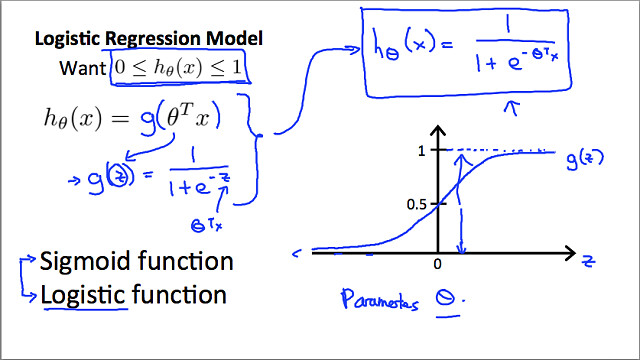
Si quelqu'un vous a envoyé un fichier PDF dont vous devez modifier le message, renseigner certaines informations ou ajouter des graphiques, vous savez que cela risque d'être assez compliqué.
De manière générale, les fichiers numériques, les études de marchés, les contrats, les dissertations, les thèses et même les livres électroniques sont au format PDF.
Il est désormais essentiel de savoir comment annoter des documents PDF. Cependant, cette tâche doit être exécutée par un utilisateur expérimenté. Or si vous voulez économisez du temps et de l'argent, il est préférable que vous appreniez à le faire vous-même.
Qu'est-ce qu'un PDF?
PDF est l'abréviation de Portable Document Format. Le format de fichier a été créé au début des années 1990 par le cofondateur d'Adobe, John Warnock, et a été conçu avec deux objectifs: pour fournir un type de document normalisé qui peut être lu sur n'importe quel matériel ou système d'exploitation, et pour créer un type de document dont la mise en page ne ne sera pas modifié car il a été vu à travers ces différents systèmes et matériels.
En général, le format PDF est apprécié parce qu'il est sécurisé et qu'il permet de conserver le format des informations même lorsqu'elles sont compressées.
Aujourd'hui, vous pouvez ouvrir et lire des fichiers PDF via votre navigateur, ou en utilisant un lecteur PDF ou un traitement de texte dédié, mais vous aurez besoin d'un logiciel distinct si vous souhaitez en modifier ou en annoter un.
5 excellents logiciels pour éditer et annoter des PDF gratuit
Annoter des fichiers PDF avec les fonction surlignage, ajout de texte, images ou formes?
Les lecteurs PDF classiques ne permettent pas de dessiner ou d'écrire à mainlevée sur des documents.
Les éditeurs PDF sont une bête différente des lecteurs PDF ou des traitements de texte. Ils sont conçus pour gérer un format spécifique et effectuer un nombre limité de tâches dans ce format.
Il va sans dire que le programme que vous choisissez devrait vous permettre d'ouvrir un PDF et de le modifier. Que vous souhaitiez modifier le libellé, insérer et redimensionner des images ou changer l'ordre des pages dans un document plus grand, les meilleurs éditeurs PDF devraient être en mesure de gérer tout ce que vous leur lancez.
La possibilité d'autoriser l'annotation et le balisage simples ou collaboratifs est primordiale. Les bons éditeurs de PDF devraient offrir des outils d'annotation utiles comme la mise en évidence, des notes autocollantes, des boîtes de commentaires, des tampons de message (comme «approuvés» ou «confidentiels»), ou même des notes à main levée.
Il existe de nombreux programmes pour annoter des PDF, mais ils n'offrent pas toutes les mêmes fonctionnalités.
1. Adobe Acrobat Reader

Adobe facilite la création, la modification et la signature de PDF (et le suivi de leur activité) grâce à son interface moderne et intuitive.
Adobe gère également la collaboration simultanée en direct pour l'édition et l'annotation, les tampons avec les messages et l'exportation des commentaires vers Microsoft Word.
Le logiciel est disponible pour les systèmes Windows et macOS, en tant qu'applications iOS et Android et en tant que module complémentaire Google Drive.
Adobe Reader est un logiciel gratuit. Une version payante offre plus de possibilités.
2. PDF XChange Viewer

PDF XChange Viewer est un logiciel spécialisé en lecture et modification des fichiers PDF. Il vous permet de lire des documents PDF et de les annoter.
PDF XChange Viewer est disponible seulement sur les systèmes d'exploitation Windows. Son avantage par rapport à Adobe Reader est que c'est un logiciel léger et que sa version gratuite peut être facilement téléchargeable sur Internet.
3. Xournal++

Xournal++ sert à annoter un document PDF pour y ajouter des marques, des commentaires, surligner certains passages ou encore faire quelques corrections. Particulièrement utile lorsque l'on fait des relectures et qu'on veut transmettre des remarques sur le document.
Le document retouché est exportable dans le format de Xournal++ pour des retouches ultérieures ou en PDF pour « sauvegarder » les annotations. En pédagogie et en formation, on peut l'utiliser pour apprécier des restitutions qui ont été scannées en PDF.
4. Foxit Reader

Foxit Reader est un des plus anciens outils PDF. Il a longtemps été utilisé pour visualiser et éditer des fichiers PDF. Grâce son outil « machine à écrire », il vous permet d'ajouter des annotations sur vos documents PDF.
Vous pouvez surligner, souligner et barrer du texte que vous souhaitez mettre en évidence. Avec Foxit vous pouvez aussi modifier vos documents PDF en y insérant des dessins à main levée, des liens hypertextes, des signatures numériques ainsi que des notes explicatives.
En dehors de l'annotation, Foxit Reader est aussi très populaire car il permet d'éditer du texte ainsi que d'imprimer des documents PDF.
5. Xodo PDF Reader & Annotator

Xodo (gratuit) est une excellente option pour ceux qui ont besoin d'éditer un PDF mais qui n'ont pas le budget (ou le désir de débourser) pour un éditeur PDF premium.
Bien qu'il soit gratuit, Xodo a toujours du punch avec ses fonctionnalités robustes et sa belle interface moderne (qui est disponible en ligne et en tant qu'applications iOS et Android).
Avec XODO PDF Reader & Annotator, vous pouvez ouvrir des fichiers PDF à la fois sur Google Drive et sur votre ordinateur.
signer, écrire et annoter pdf avec tablette graphique

Il est possible, à l'aide d'une souris, d'une palette graphique ou avec le stylet d'un tablette tactile autonome d'ajouter et enregistrer des informations manuscrites dans n'importe quel document PDF.
Une tablette graphique a pour fonction principale de remplacer ou d'étendre les fonctionnalités des souris informatiques dans des domaines aussi variés que le dessin, l'écriture, l'édition d'images, le design graphique ou encore l'illustration complexe.
Elle constitue ainsi un outil de travail fondamental pour les illustrateurs, dessinateurs, designers et autres professionnels d'images de synthèse.
La surface active de la tablette correspond à la totalité de l'écran. On appelle cela la position absolue. Si vous placezle stylet en haut à droite de latablette, le curseur de la sourissera en haut à droite de l'écran,quel que soit le point de départ dela souris. la position absolue est un vrai confort.
Essayez d'écrire ou de dessiner proprement avec une souris. Ce n'est tout simplement pas possible. celle-ci a été conçue pour cliquer et sélectionner .
Livrée avec un stylo qui pourrait remplacer la souris, la tablette graphique pourrait être utilisée pour signer ou écrire à la main dans Word, Excel et PDF et le dessin, le croquis, la peinture et plus encore.
qui ont la capacité de capter et enregistrer des informations « biométriques » de votre acte de signature (des informations comme la pression, la vitesse, l'angle du stylet sur l'écran…).
Le stylet réagit exactement comme un crayon à papier. Avec un stylet, on est forcément bien plus à l'aise et surtout, bien plus précis qu'avec une souris.
Le stylet est sensible à la pression,c'est utile pour un dessinateur,mais en Annoter PDF, l'écriture est plus fluide en le désactivant.
pour les tablettes tactiles autonome: il y a le iPad, la surface Pro, la tablette Samsung et autres androïdes avec stylet.Elles existent en plusieurs formats et sont facilement portables, ce qui offre une flexibilité semblable à celle d'annoter sur papier.
Comment faire une signature électronique sur PDF dans Adobe Acrobat DC
1. Ouvrez Adobe Acrobat ou Adobe Reader . Appuyez sur pour sélectionner "Fichier" et ouvrez le fichier que vous souhaitez signer.
2. Tap pour sélectionner "Avancé" et cliquez sur " Inscrivez & certification ".
3. Sélectionnez l'option pour activer l'outil Crayon " d'encre de la signature Appliquer".
4. situer le champ de signature sur le document et écrire votre signature sur la ligne appropriée .Comment ajouter des annotations dans votre PDF sous Acrobat Reader
1. Dans la partie supérieure droite du logiciel Acrobat Reader, cliquez sur le voletCommentaire et sélectionnez Annotations dans le menu déroulant.
2. Sélectionnez les passages de texte que vous voulez commenter.
3. Insérez des annotations dans votre PDF. Vous pouvez ajouter des zones de texte et des notes repositionnables, souligner, surligner et barrer du texte, et bien plus encore.écrire manuscrite sur un PowerPoint, Word et Excel avec une tablette graphique
On peut annoter un fichier PowerPoint en utilisant les «outils encre» deMicrosoft Office. En mode diaporama, on clique dans la tablette avec lestylet; un menu apparaît, on sélectionne le crayonet on choisit styletou surligneur, et la couleur désirée.
Dans Word & Excel, on peut annoter un fichieravec les «Outils Encre» de Microsoft Office. Onsélectionne l'onglet «Stylets» puis, le crayondésiré.
Quelle type de tablette graphique choisir ?
1. La tablette graphique numérique sans écran
Cette tablette est composée d'une surface plane qui représente votre écran. Elle ne fonctionne pas de façon autonome et n'a aucun système d'exploitation installé. Elle est le prolongement de votre main et vient remplacer votre souris d'ordinateur.
C'est donc, muni d'un stylet, que vous réaliserez votre composition graphique en vous déplaçant sur la surface plane de la tablette graphique.
Notez cependant, que dû à l'absence de l'écran, vous aurez forcément à regarder l'écran de votre ordinateur pour voir vos tracés.
2. La tablette graphique avec écran
Comme son nom l'indique, ce modèle de tablette graphique bénéficie d'un écran sur lequel vous venez directement dessiner. Vous contournez donc le problème d'adaptation entre votre main qui se trouve sur la tablette et la concrétisation de votre geste sur l'écran.
Ces tablettes à usage professionnel peuvent paraître plus faciles à utiliser, plus proches du dessin sur papier. Ces tablettes peuvent être de très bons investissements, il convient de consulter les commentaires et les tests en ligne auparavant.
meilleures tablettes rapport qualité prix pour annoter, signer et écrire des pdf
Pour ce qui concerne les dimensions de la tablette qui vous convient, c'est surtout le type de travaux que vous allez réaliser qui est primordial. Il est par exemple bien plus agréable de dessiner ou d'esquisser sur une tablette au format A4.
Mais si vous devez simplement placer des signatures digitales ou écrire sur votre présentation PowerPoint / PDF au cours d'une présentation en ligne, une tablette de petit format suffit largement. Les petites tablettes sont aussi plus pratiques si vous n'avez pas beaucoup d'espace sur votre bureau.
La marque XP-PEN propose un large assortiment de tablettes graphiques, le choix est vaste en termes de modèles, de dimensions et de fonctionnalités.
Comme pour tout matériel, il y a plusieurs gamme de produits : débutants, amateurs et pros.
Si n'avez jamais utilisé de tablette et ne savez pas si cet outil vous plaira, des tablettes d'entrée de gamme, peu chères, vous conviendront parfaitement.
J'ai craqué sur une tablette XP-Pen Deco Mini 7 et je suis très surpris de la qualité, j'avais eu de bon retour depuis peu sur cette marque et en effet ça marche bien.
1. XP-Pen Star G430s / Star G640 / Star G640S

C'est la solution petit prix qui permettra à chacun de se familiariser avec ce type de matériel.
Son stylet fonctionne sans pile est sensible à 8192 niveaux de pression tandis que la surface de travail est de 4 x 3 pouces (Star G430S) / 6 x 4 pouces ( Star G640 ) / 6.5 x 4 pouces (Star G640S).
C'est pour ainsi dire un modèle très compact , mais aussi léger. elle se glisse aisément dans un sac et ne prend pas trop de place sur un bureau.
Il y a 6 boutons personnalisés sur le côté du palette Star G640S, vous permettant de enregistrer les fonctionnalités que vous utilisez le plus.
Plus polyvalente que jamais elle tablette XP-Pen Star G640S est désormais compatible avec les Chromebook et les appareils Android ( Star G430S et Star G640 uniquement compatibles avec Windows et Mac OS ), offrant ainsi de nouvelles possibilités notamment en termes de classes virtuelles.
2. XP-Pen Deco Mini4 / Mini 7 / Mini 7w

De Compacte taille ( Deco Mini 4: 4 x 3 pouces ; Deco Mini 7 et Deco Mini 7w: 7 x 4.37 pouces ), elle se range aisément dans un sac à main.
La tablette XP-Pen Deco Mini 4 / Deco Mini 7 / Deco Mini 7w est équipée de 8 boutons de raccourcis ( Deco MIni 4: 6 boutons ) entièrement paramétrables qui vous permettent de profiter d'une meilleure ergonomie.
La stylet P05D avec niveau de sensibilité à la pression encore plus précis, prise en charge naturelle de l'inclinaison ( Le tablette Deco Mini4 ne supporte pas cette fonctionnalité. ), et quasiment aucun décalage. Il sera le complément idéal de votre main.
Grâce au sans fil intégré, elle tablette Deco Mini 7w vous permet de réaliser vos travaux avec une certaine liberté.
Compatible avec toutes les plateformes Chrome, Android, Linux, Windows et Mac OS.
3. XP-Pen Deco Fun

La tablette XP-Pen Deco Fun disponible en taille XS (surface active de 4,8 x 3 pouces ), en taille S ( 6,3 x 4 pouces ) et en taille L ( 10 x 6,27 pouces ), choix de quatre couleurs ( Noir classique, Bleu océan, Vert pomme, Rouge carmin ) , offre de très belles performances.
La tablette Deco Fun est dotée de 8 192 niveaux de pression différents et d'une reconnaissance de l'inclinaison ( Le version XS ne supporte pas cette fonctionnalité ).
Léger et ergonomique, son stylet sans piles est doté d'une technologie magnétique. Cela permet notamment de mener ses réalisations de dessin de la manière la plus naturelle possible.
Cette tablette graphique se branche sur un Windows 7/8/10 et Mac mais aussi sur un Android et Chrome OS.
4. XP-Pen Artist 12 / Artist 12 Pro / Artist 12 2nd Gen

Avec un écran 11,6 pouces, la tablette XP-Pen Artist 12 / Artist 12 Pro / Artist 12 2nd Gen est l'idéale pour toutes les personnes qui débutent dans la création numérique.
Avec une résolution graphique 1920*1080 pixels, Artist 12 / Artist 12 Pro / Artist 12 2nd Gen est compatible avec un ordinateur sous Windows ou Mac. La modèle Artist 12 2nd Gen est aussi avec certaines tablettes ou smartphones Android.
La Artist 12 /Artist 12 Pro possède une couverture à 72 % de l'espace NTSC , Artist 12 2nd Gen offre un espace colorimétrique de 90 % du NTSC, Les couleurs sont flamboyantes.
sur les Artist 12 Pro et Artist 12 2nd Gen l'ecran est laminé. Cela permet de réduire l'écart entre le stylet et l'écran de la tablette. On gagne en netteté, précision et fluidité.
Avec des touches capables d'accroitre la productivité telles que les Raccourcis, la tablette Artist 12 / Artist 12 Pro / Artist 12 2nd Gen aide à devenir plus efficace et améliorer sa concentration sur le travail.
Avec une sensibilité avoisinant les 8192 niveaux de pression et une fonction d'inclinaison de ± 60 ° ( Le version Artist 12 ne supporte pas cette fonctionnalité ), vous serez capable de saisir plus facilement votre inspiration sans aucune latence.
Conclusion
La tablette graphique est un instrument capital, on devient très vite accro pour peu que l'on fasse les bons gestes et les bons réglages.
Quel que soit votre programme de ecriture, du moment où vous allez faire du développement localisé qui demande de la précision, la tablette graphique sera un vrai atout pour vous. Aussi bien pour la précision, l'ergonomie que le gain de temps.
Une tablette graphique permet de retrouver la fluidité de son poignet sur écran. Plus on pratique, meilleur on est ! Une fois qu'on a goûté à une tablette graphique, c'est pour la vie.
Si vous hésitez à passer à la tablette, si vous n'êtes pas sûr et que vous vous posez encore des questions, le mieux sera d'investir dans une tablette simple, mais qui reste de qualité et dont on ne regrettera pas le prix .
Je ne peux que vous recommander très fortement de vous lancer, je pense que vous n'allez pas regretter une seule seconde!
lien source: https://www.xp-pen.fr/forum-2859.html
-
Les 5 meilleures tablettes graphiques XP-Pen pour les enfants
Mittwoch, 15. September 2021 - keine Kommentare

Les adultes ne sont pas les seuls concernés par le développement des nouvelles technologies. En effet, les enfants aussi peuvent profiter de cela. Si vous êtes perdu dans le choix de votre tablette d'écriture pour enfant, vous êtes au bon endroit.
La peinture numérique sur les tablettes à dessin s'est rapidement répandue ces dernières années et devient de plus en plus populaire auprès des enfants. C'est quand même plus facile pour les enfants d'utiliser l'ordinateur avec un stylet plutôt qu'un souris !
Au début, les architectes et dessinateurs en particulier utilisaient les tablettes à dessin dans leur travail pour réaliser des dessins et des croquis professionnels.
Aujourd'hui, de plus en plus d'artistes découvrent les nouvelles possibilités créatives qu'une tablette graphique peut leur offrir. Les tablettes de dessin offrent plus qu'un bloc de dessin normal et des couleurs avec des stylos et des pinceaux, car la peinture numérique offre non seulement la peinture classique, mais aussi la possibilité de peindre et de retoucher des photos, ou encore.. De créer des montages photo.
Les fabricants ont également reconnu cette tendance et il existe désormais sur le marché toute une gamme d'appareils différents pour le dessin et la peinture numériques. Quelle tablette à dessin convient particulièrement aux enfants et à quoi faut-il faire attention avec les tablettes à dessin pour enfants?
La contribution des tablettes graphique pour la peinture dans le développement de l'enfant
La plupart des enfants aiment naturellement peindre et surtout pour les plus jeunes, les images, par exemple de leur famille, de leur propre maison avec un jardin, d'amis ou d'animaux, sont un moyen de s'exprimer et de traiter les choses.
Les enfants se développent cognitivement en peignant des images. Dans le monde numérique d'aujourd'hui, les images jouent un rôle de plus en plus important, y compris dans les (nouveaux) médias.
Il est donc logique d'encourager les enfants à utiliser correctement les images dès leur plus jeune âge. À travers les images, les enfants apprennent à raconter des histoires. Pour cela, il est important que les parents écoutent et parlent à leurs enfants des images qu'ils peignent et de leurs idées. Mais la peinture de la petite enfance n'est pas seulement importante pour le développement cognitif, la motricité est également améliorée en tenant des stylos et des pinceaux.
Les bonnes tablettes de dessin numérique utilisent des stylos sensibles à la pression qui fonctionnent comme de vrais stylos, permettant aux enfants d'améliorer leur motricité et leur coordination œil-main. Ces développements sont fondamentaux pour la formation ultérieure des compétences en écriture à l'école primaire.
Peinture et dessin avec des tablettes graphique modernes et de haute qualité – telles que le XP-Pen Deco 01 V2 -Ce modèle est idéal pour reproduire un dessin comme si vous faisiez une peinture normale avec une feuille, un stylo ou un pinceau. Par conséquent, plus les capacités créatives sont grandes, meilleur est le résultat, même avec la peinture numérique.
L'histoire de la peinture numérique a commencé dans les années 1960 lorsqu'un programmeur informatique aux États-Unis a développé des programmes de peinture avec 8 couleurs. Depuis lors, la technologie s'est développée rapidement de sorte qu'aujourd'hui la peinture analogique peut être simulée presque parfaitement.
En raison du développement rapide, la technologie de peinture numérique est maintenant disponible à un prix très abordable. Aujourd'hui, les tablettes de dessin peuvent être achetées pour moins de 100 euros.
Dessinez comme si vous dessiniez sur une feuille de papier

La tablette graphique a été conçue spécialement pour la réalisation de dessins. Elle fonctionne à l'aide d'un logiciel de dessin et permet de réaliser des dessins sur une surface numérique. Munie de stylets, son utilisation donne l'impression de dessiner sur une feuille de dessin.
L'utilisateur n'a plus la main fébrile comme c'est le cas avec une souris. Les traits de dessin sont mieux représentés. Grâce à la tablette, la précision et la rapidité sont au rendez-vous.
Bon à savoir : elles sont classées en deux types : les tablettes graphiques sans écran et celles munies d'écran.
Avec la tablette graphique sans écran, l'utilisateur est obligé d'avoir un œil sur l'écran de son ordinateur pendant le dessin. Cela lui permet de suivre ses actions sur la tablette. Elle est moins encombrante, mais les coups d'œil sur votre écran impactent la rapidité du travail.
La tablette graphique avec écran permet à l'utilisateur de regarder son dessin pendant qu'il est en action. Elle est comme une feuille de dessin numérique. L'utilisateur n'a plus besoin de regarder sur l'écran de son ordinateur. Elle est confortable, mais encombrante.
Tablette graphique pour enfant : les critères pour choisir
Premier critère : quel budget consacrer à l'achat d'une tablette graphique pour enfant ?
C'est toujours un critère important, mais là encore plus : tant que votre enfant n'a pas essayé, vous avez toujours le risque d'avoir dépensé pour rien.
Pour moins de 50 euros : Sans hésitez, investissez dans une tablette graphique à stylet pour ordinateur. Optez alors pour les modèles d'entrée de gamme chez des grands noms des tablettes graphiques: par exemple Wacom ou XP-Pen. Il en existe à des budgets tout à fait abordables .
Malgré leur prix réduit, elles possèdent les fonctions clés d'une tablette graphique ; comme la gestion des niveaux de pression du stylet. Car la pression du stylet permet par exemple d'épaissir un trait. et vous pouvez même trouver des applications gratuites.
Entre 50 et 100 euros : le monde des tablettes graphiques pour ordinateur s'ouvre à votre enfant. Pour une tablette graphique à stylet pour ordinateur ; vous pouvez trouver des très bons produits vers 50 à 60 euros.
Ces budgets sont dans l'idée d'équiper un enfant qui débute complètement en tablette graphique. Cela permet qu'il ou elle ait une vraie solution .
Au delà de 100 euros: Au delà de 100 euros, vous aurez accès à des tablettes pour ordinateur de moyen de gamme ou de plus grand format avec plus d'options personnalisables.. Et vous commencerez aussi à trouver des tablettes avec écran intégré. C'est une solution à réserver selon nous à un enfant qui a déjà de l'expérience et est sur.e d'utiliser régulièrement sa tablette graphique.
Deuxièm critère : la taille de l'écran d'une tablette graphique pour enfant
Une question qu'on me pose souvent et pour cause la taille de l'écran c'est la taille de la surface de travail ! La réponse est simple :
Pour une tablette sans écran : vous pouvez démarrer avec la plus petite taille, qui correspond à la moitié d'une feuille de papier. Cette petite tablette sera alors facilement portable et la zone active est largement suffisante pour dessiner confortablement.
Pour une tablette graphique avec écran intégré : c'est votre budget qui va dimensionner la taille de l'écran ! Si vous avez un budget important, ne pas voir trop grand quand meme pour que la tablette reste facilement transportable.
Troisième critère : l'intérêt et l'expérience de votre enfant
Le critère le plus important en fait : pour être sûr.e de choisir la meilleure tablette graphique pour votre enfant
Pour un enfant débutant complet en dessin que ce soit avec tablette ou avec un papier et un crayon
Pour être franche, j'éviterai tout simplement de démarrer le dessin numérique avec une tablette. Le dessin sur tablette graphique reste du dessin : si votre enfant ne sait pas dessiner, il va cumuler deux difficultés : l'apprentissage du dessin, et la maîtrise de l'outil numérique. Pour eux : il est possible d'apprendre le dessin digital simplement avec une souris et un ordinateur.
Pour un enfant passionné de dessin et qui n'a jamais utilisé de tablette graphique
L'option tablette connectable sur un ordinateur, entrée de gamme, est la plus adaptée. Ne pas sous-estimer que l'utilisation d'une tablette demande une prise en main; qui peut décourager.
Et venir tester la tablette graphique avant de l'acheter est une bonne idée pour vérifier sa motivation. C'est ce qu'il.elle peut faire dans nos stages. Et c'est d'ailleurs une des motivation principales des jeunes qui viennent faire un stage chez nous : tester la tablette graphique.
Pour un enfant qui a déjà essayé la tablette graphique
A vrai dire, je pense que ce.cette enfant sait très exactement ce qui lui convient !
Les 5 meilleures tablettes graphiques pour les enfants
Ce que nous voulons lorsque nous achetons une tablette de dessin graphique pour les enfants, c'est évidemment qu'elle ne soit pas chère et de bonne qualité.
Depuis leur apparition, de nombreuses marques se sont intéressées à la fabrication des tablettes graphiques. Vous retrouverez ainsi sur le marché différentes tablettes graphiques. Vous devez faire plus attention au moment de l'achat. La qualité de votre travail en dépend.
Nous vous recommandons les tablettes graphiques de la marque XP-Pen. Les tablettes de cette marque offrent une aisance dans l'utilisation. Les fonctionnalités qui y sont installées sont très intuitives et performantes. L'avantage à choisir XP-Pen est qu'elle commercialise différentes tablettes à des prix concurrentiels. Vous ne serez pas limité dans votre choix.
Nous vous présentons ci-dessous plusieurs modèles de Tablette graphique enfant que vous pouvez acheter aujourd'hui sur Internet. Pour vous aider à faire votre choix, chaque produit est associé à ses caractéristiques principales.
1. XP-Pen Deco Fun XS/S/L

La XP-Pen Deco Fun propose trois variantes ( 4,8 x 3 pouces / 6,3 x 4 pouces / 10 x 6,27 pouces ) avec une différence de taille d'tablette. et quatre Couleurs ( Noir classique / Rouge carmin / Vert pomme / Bleu océan ) sensationnelles.
L'une des forces de la tablette graphique Deco Fun est la liberté de création que le stylet numérique permet: réactif, confortable et sensible à la pression. Le stylet fonctionne sans pile ni pile pour accentuer précisément la sensation de liberté qui apparaît.
Compatible Chromebook, Android , Windows, Mac OS . De par sa fonctionnalité et sa fluidité, la tablette graphique XP-Pen Deco Fun est l'outil idéal pour l'enseignement à distance .
Elèves, étudiants, enseignants et directeur des études, la tablette graphique Deco Fun est la solution idéale pour développer l'apprentissage numérique et contrer les inconvénients de la distance.
2. XP-Pen Star G430S / Star G640

Avec un prix imbattable, elle dispose d'une surface active relativement petite: 4 x 3 pouces / 6 x 4 pouces , ce qui est beaucoup moins que la moyenne. En revanche, elle sera très facile à transporter!
Elle est équipée d'un stylet sans fil, qui fonctionne sans batterie ni charge!
Il dispose tout de même de 8192 niveaux de pression afin de contrôler l'épaisseur, la transparence de vos lignes, et pour une utilisation plus naturelle.
Les pilotes sont disponibles sur le site officiel de XP-Pen, et compatibles avec les systèmes Mac et Windows.
Cette tablette est idéale si vous disposez d'un budget moindre et si vous débutez sur les tablettes graphiques, pour une utilisation personnelle.
super pour jouer à Osu! et le prix est gégnial . portable, très réactive, précise et joli.
3. XP-Pen Star G640S

Sa superficie de travail est de 6, 5 x 4 pouces, et offre une résolution tactile de 5080 LPI et un taux de rapport de 266 pps. En outre, la hauteur de détection de son stylet est de 10 mm.
Son stylet de 8192 niveaux de pression pour restituer vos coups de pinceau et traits. Selon la pression exercée, la largeur et l'opacité du trait varie.
Elle dispose de 6 boutons personnalisables, sur le côté gauche de l'appareil, auxquels vous pouvez assigner les fonctions que vous utilisez le plus.
elle se branche avec votre téléphone ou un autre tablette tant que l'appareil soit sous Android. de plus, ce modèle est compatible avec Chromebook.
Que vous soyez un droitier ou un gaucher, vous n'aurez aucun mal à pour l'utiliser. Pour les fonctions qu'il présente, il est vraiment à un prix pas cher.
4. XP-Pen Artist 12

Voici la XP-PEN Artist 12 , une tablette graphique avec écran de 12' à l'excellente fiche technique pour une utilisation intensive et nomade. Son prix est peu élevé par rapport à la plupart des tablettes ayant les mêmes spécificités.
La tablette possède 6 boutons personnalisables pour créer des raccourcis très pratiques lors des travaux d'illustration. Sa barre tactile sert de molette pour naviguer de haut en bas sur l'écran ou bien zoomer pour travailler un détail.
La Artist 12 est dotée d'un stylet passif. Sans batterie, il ne nécessite donc pas d'être rechargé. Sa forme hexagonale inédite empêche le stylet de rouler lorsqu'il est posé à plat ou sur un plan incliné. Son extrémité comporte une gomme fonctionnelle sur la plupart des logiciels d'illustration.
Le stylet P06 est présenté dans un étui dont le couvercle peut servir de support pour le maintenir à la verticale et dont la base recèle 8 mines de rechange. La sensibilité du stylet est de 8192 niveaux de pression, ce qui est très appréciable pour une tablette à bas prix.
5. XP-Pen Artist 12 Pro

Sur un côté est inscrit le logo de la marque, tandis que sur l'autre vous disposez d'un panneau de contrôle de huit touches programmables et d'un Cadran Rouge de toute beauté. Ce cadran est bien plus élégant et ergonomique que la barre de la XP-Pen Artist 12.
La XP-Pen Artist 12 Pro dispose d'un écran laminé de 11,6 pouces, qui est donc assez petit parallaxe. L'écran est tout de même de résolution Full HD et est équipé d'un gamut de couleurs 72% NTSC. Même si ce n'est pas ce qui se fait de mieux, cela reste suffisant pour avoir des images éclatantes et détaillées dotées de couleurs assez riches.
Ce stylet est équipé de 8192 niveaux de pression qui, combiné à une résolution d'entrée de 5080 LPI , offrent une précision totale dans la reproduction de vos traits. A cela s'ajoute une fonction de détection de l'inclinaison jusqu'à 60 degrés.
Pour 270€, cet appareil fait partie des tablettes graphiques avec écran les plus accessibles du marché. Malgré cela elle offre un large panel de fonctionnalités et une expérience de dessin à la fois confortable et immersive. Le rapport qualité-prix de cet appareil est incontestablement excellent.
Conclusion
Parmi les cadeaux des fêtes de fin d'année, la tablette graphique est réclamée par les enfants qui veulent se mettre au dessin numérique.
La sensibilité au niveau de pression devient importante quand le dessin devient une véritable passion ou un loisir quotidien.
Dans cette gamme de produits, il faut qu'elles soient connectées à un écran d'ordinateur ou d'un PC portable pour suivre en temps réel votre dessin et pas sur la tablette.
Je conseille plutôt de l'acheter si votre garçon ou fille commence à aimer dessiner, à prendre goût aux croquis ou encore qui aime faire des retouches avec photoshop. C'est un excellent moyen de l'occuper pendant vos voyages ou quand vous voyez qu'il tourne en rond dans la maison.
Rappelez-vous que vous n'avez pas besoin de dépenser beaucoup d'argent pour que votre enfant puisse s'amuser avec sa créativité.
la source: https://www.xp-pen.fr/forum-2560.html
-
Les 5 meilleures tablettes graphiques XP-Pen pas cher pour les débutants
Donnerstag, 5. August 2021 - keine Kommentare

Avez-vous du mal à acheter l'outil parfait pour débuter au dessin graphique ?
Quand on débute dans les arts graphiques, il faut se munir du bon matériel.
Pour tout débutant, il est conseillé d'avoir une tablette graphique de qualité. La tablette graphique est l'outil idéal pour qui aime le dessin.
Les tablettes graphiques permettent de dessiner numériquement, à l'aide d'un stylo spécial également appelé stylet sur une surface tactile. Les coups de stylo sont ainsi convertis numériquement et peuvent ensuite être manipulés sur un ordinateur.
Fondamentalement, il existe deux types de tablettes : les tablettes à stylo qui sont pour l'entrée seulement et où vous devez regarder ailleurs lors du dessin, à savoir sur l'ordinateur ou le moniteur connecté et les tablettes d'affichage, où vous pouvez dessiner directement sur une surface de l'écran qui a même son propre ordinateur intégré ( ipad pro ou surface pro ).
La tablette d'affichage, se rapproche le plus du dessin traditionnel, mais grâce à l'écran intégré, cela est montré en conséquence à un prix souvent beaucoup plus cher.
toutes les tablettes peuvent fonctionner sur Mac et PC. La tablette graphique est compatible avec les principales applications de dessin, comme Photoshop, Illustrator et Clip Studio Paint.
Une fois le driver installé, les touches paramétrées et votre logiciel de dessin préféré ouvert, vous pourrez vous adonner aux joies du numérique.
Les avantages d'une tablette graphique
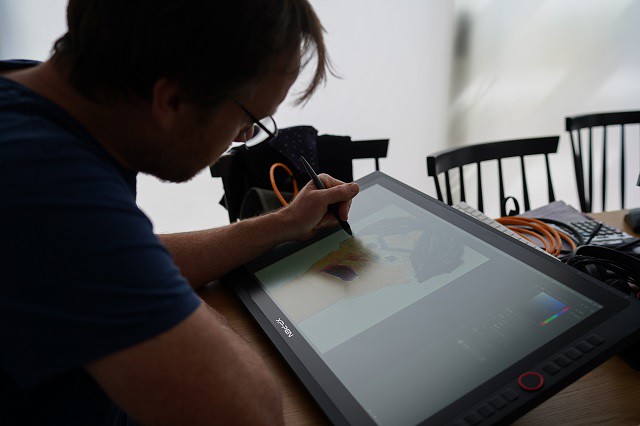
Les tablettes graphiques sont capables de détecter la pression du stylo et ainsi de produire un trait plus ou moins épais et plus ou moins rapide. Selon les modèles, on peut même paramétrer plusieurs réglages selon l'inclinaison du stylo.
Il est beaucoup plus naturel et confortable d'utiliser une tablette graphique qu'une souris d'ordinateur ou un pavé numérique, que ce soit pour peindre, illustrer, animer en 3D ou retoucher des photos.
Si vous commencez dans l'art de la peinture, du design et de la retouche photo et que vous le faites sur PC ou Mac, une tablette avec ces fonctionnalités peut être une option très acceptable.
Si vous faites de la diffusion ou de l'enseignement en ligne, vous aurez sans doute besoin d'une tablette graphique, si pratique pour éditer, écrire et annoter votre cours.
Comment choisir sa tablette graphique ?

De nombreux modèles différents sont disponibles sur le marché, des tablettes graphiques puissantes haut de gamme riches en fonctionnalités avec fonctions avancées, aux appareils adaptés aux débutant et aux petits budgets avec un équilibre entre prix et puissance.
cinq points primordiaux doivent être vérifiés avant l'achat d'une tablette graphique, à savoir :
1. Taille de la tablette
L' un des plus frappants La différence entre chaque comprimé est leur taille. La norme s'est alignée entre A3 et A6 (c'est-à-dire moins de 20 cm de largeur jusqu'à 30 cm). La taille de la tablette graphique va déterminer sa portabilité .
la taille idéale d'une tablette graphique dépend de vos préférences et de vos besoins. La zone active est celle où vous dessinez. Elle est dupliquée exactement sur votre écran. Si vous cliquez sur l'angle inférieur gauche de la tablette, par exemple, le curseur se déplace dans l'angle inférieur gauche de votre écran.
Ce qui compte surtout pour les dimensions d'une tablette graphique, c'est le ratio entre la surface dédiée au dessin et la taille globale de l'appareil.
Ainsi si vous êtes débutant il vaudra mieux vous orienter vers une dimension petite a savoir A5 ou A6. Cependant si vous êtes expérimenté il sera possible d'opter pour une dimension classique comme A4 ou A3. Votre choix sera majoritairement dépendant de votre usage.
2. tablette avec ou sans écran?
La tablette graphique vient en complément d'un ordinateur puisqu'elle ne fonctionne pas de manière autonome. Au fil du temps, les constructeurs ont mis au point des modèles dotés d'un écran. De cette manière, vous pouvez dessiner sans quitter la surface ni le stylet des yeux.
Mais la version classique et abordable de tablette graphique pour débutant reste dépourvue d'écran. Et à ce jour, c'est encore la version la plus répandue sur le marché. Cependant, regarder l'écran, plutôt que sous la main, est un besoin de s'y habituer.
Les caractéristiques de l'écran sont déterminées par quatre paramètres importants: taille, résolution , type de dalle et espace de couleurs.
taille de écran: La taille de l'écran est mesurée en pouces en diagonale. 1 pouce vaut 2.54 centimètres.
résolution de écran: Si votre résolution d'écran est de 1920 x 1080, cela signifie que l'écran a 1920 pixels horizontalement et 1080 verticalement. Cette caractéristique va de pair avec la taille de votre écran. Calculée en pixels, la définition détermine la netteté et la précision de l'image diffusée par l'écran.
type de dalle: Les dalles IPS (In-Plan Switching) sont devenues une norme auprès des fabricants, notamment pour son rapport qualité/prix mais aussi ses caractéristiques équilibrées.
cette technologie valorise avant tout la qualité d'image. Les angles de vision sont très bon, les couleurs reproduites sont fidèles et répondront aux besoins des graphistes et professionnels de l'image.
espace colorimétrique ou Gamut : Cette notion d'espace de couleurs est très simple à comprendre puisqu'il s'agit de l'ensemble des couleurs qu'un support, tel qu'un écran, un appareil photo ou une imprimante, est à même de reproduire.
Cet espace de couleurs est également appelé Gamut. Vous devez retenir que plus cet espace est étendu et plus l'écran sera capable d'afØcher de couleurs.
Les Trois principaux espaces colorimétriques que vous devez connaitre sont le sRVB ,NTSC et l'Adobe RVB.
3. la précision du stylet
la caractéristique la plus importante d'une tablette graphique est sa sensibilité à la pression. Plus vous appuyez fort, plus la ligne est foncée et épaisse.
Plus un comprimé a de niveaux de pression ( généralement entre 2048 et 8192 ), plus vous pouvez dessiner de précision. Cela signifie que selon la pression que vous utilisez lors du dessin, il est transféré numériquement sur vos lignes plus précisément. Le dessin semble plus naturel. Inversement, plus les niveaux de pression sont bas, moins vous serez en mesure de dessiner naturel.
La détection d'inclinaison du stylet permet de changer l'apparence du trait selon l'angle du stylet, ce qui donne un peu plus de contrôle créatif.
4. Ergonomie
Les caractéristiques varient d'une tablette graphique à l'autre, mais la plupart sont fournies avec au moins quelques boutons programmables, que ce soit sur la tablette elle-même ou sur le stylet.
facilitez vos créations grâce aux clés express de la tablette. Grâce à eux, vous pouvez accéder aux fonctions que vous utilisez le plus en un clic. Vous pouvez personnaliser chaque touche en ajoutant la fonction nécessaire à votre travail.
De plus, la plupart des tablettes XP-PEN possèdent un élégant roulette rouge . Cette roulette contrôle le zoom automatique, les couches, la taille de la brosse ou encore la rotation.
Cela permet de gagner beaucoup de temps, contrairement à l'utilisation du menu dans les programmes de dessin ou en utilisant les touches d'accès rapide. Cela rend le dessin numérique beaucoup plus efficace.
5. Prix
Vous allez vite vous en rendre compte, entre les 3 acteurs du marché : Wacom, XP-Pen et Huion, les prix sont extrêmement différents. Notamment entre Wacom et les deux autres.
Il existe des tablettes graphiques à tous les prix :
Des appareils performants d'entrée de gamme sont trouvables en dessous de 100€ pour les particuliers en particulier pour débuter dans le dessin numérique sans savoir forcément dessiner.
Des tablettes de milieu de gamme sont disponibles entre 100 et 500€ pour les amateurs confirmés et certains professionnels comme les graphistes et photographes.
Enfin, les modèles haut de gamme à destination des professionnels peuvent couter jusqu'à 1000€. Ils sont utilisés par les ingénieurs pour les logiciels de CAO, pour les créateurs et films d'animations et d'autres métiers artistiques de précision.
Top 5 Meilleurs Tablettes Graphiques XP-Pen Pour Débutant À Ne Pas Rater
Si vous investissez dans votre première tablette graphique, vous ne voulez peut-être pas dépenser trop. En particulier si vous n'êtes pas sûr de l'utilisation que vous en ferez ou si vous aimez l'art numérique.
La bonne nouvelle, c'est qu'il existe d'excellentes tablettes abordables.
XP-Pen est l'un des plus grands fabricants de tablettes graphiques dans le monde, avec Wacom.
Si vous souhaitez faire une bonne entrée en matière, les produits XP-Pen sont très intéressants pour les budgets serrés.
Vous trouverez ici d'excellentes tablettes à petit prix pour essayer le dessin numérique sans vous ruiner.
Si vous avez un peu plus d'argent à dépenser, vous aurez encore plus de choix. Il existe d'excellentes tablettes dotées de fonctions supplémentaires et d'un bel écran .
Produits recommandés
1. XP-Pen Star G430S / Star g640

Les tablettes graphiques d'entrée de gamme sont davantage destinées à des amateurs qui veulent s'essayer dans cette nouvelle manière de dessiner. Ce n'est pas vraiment la création artistique qui est visée ici, mais plutôt la retouche photo ou la saisie manuscrite.
Similaire au Star G430S ( Sa zone active est de 4x3 pouces ) , le XP-Pen Star G640 ( 6x4 pouces ) est gardé petit, mais il est encore plus grand que les Star G430S.
Le stylet de la XP-Pen Star G430S / Star G640 fonctionne sans batterie, vous n'aurez donc jamais à le recharger. avec 8192 niveaux de pression et 266 tours par seconde, il est capable de capturer des images instantanément.
La tablettes XP-Pen Star G430S /Star G640 est spécialement conçue pour les jeux osu, L'utilisation d'une tablette pour OSU vous permet d'améliorer votre temps de jeu. Vous aurez une meilleure précision et des réponses plus rapides!
2. XP-Pen Deco Fun Série

La tablette à stylet XP-Pen Deco Fun est conçue pour esquisser, dessiner, peindre et retoucher des photos sur Mac, PC, Android ou ChromeOS.
Les tablettes Deco Fun sont disponibles en trois tailles XS ( 4,8 × 3 pouces ) / S ( 6,3× 4 pouces ) / L ( 10× 6,27 pouces ) et en quatre couleurs : Noir classique, Bleu océan, Vert pomme, Rouge carmin en fonction de vos goûts.
Le stylet fourni est en plus d'une qualité décente avec ses 8192 niveaux de pression, sa belle réactivité et son angle d'inclinaison de 60°. Ses différents atouts en font un outil intéressant à l'heure de la visioconférence.
Malgré son prix abordable, cette tablette ne déçoit pas. Idéal pour le télétravail et la formation en ligne.Vous pouvez également l'utiliser pour prendre des notes, annoter des documents et même enseigner en ligne.
3. XP-Pen Deco 01 V2/ Deco Mini7 / Deco Mini7w ( sans fil)

La petite tablette XP-Pen Deco Mini7 a une surface active de 7 x 4,37 pouces. Si vous avez besoin de quelque chose d'un peu plus grand, la tablette Deco 01 V2 offre une zone active de 10 x 6,25 pouces.
Les 8 touches personnalisables vous permettent d'optimiser votre travail de dessin ou de croquis, mais le plus intéressant est qu'il s'agit d'un modèle disponible pour les droitiers et les gauchers.
Vous pouvez dessiner avec précision avec ce stylo, et avec 8192 niveaux de pression, il est très sensible. La reconnaissance de l'inclinaison rend vos dessins encore plus réalistes.
Vous pouvez également connecter cette tablette avec de nombreux smartphones et tablettes Android.
L'Deco Mini7 et Deco 01 V2 ne convient pas seulement aux débutants. Les artistes professionnels choisissent cette tablette en raison de ses excellentes caractéristiques et spécifications. Vous pouvez donc utiliser cette tablette tout en continuant à apprendre et à améliorer vos compétences – vous n'aurez pas besoin de la mettre à niveau de sitôt.
4. XP-Pen Artist 12 Pro / Artist 13.3 Pro / Artist 15.6 Pro

Proposée dans différentes tailles, le modèle Artist Pro de XP-PEN se place en tête de liste des meilleures tablettes écrans portable formats du marché.
Disponible en 3 tailles : 11.6 pouces , 13.3 pouces et 15.6 pouces , ces tablettes moniteurs Artist 12 Pro / Artist 13.3 Pro / Artist 15.6 Pro est le fer de lance de la marque, qui a au fil des ans amélioré son modèle fétiche.
Technologie entièrement laminée, combinaison de verre et d'écran sans raccord réduit l'effet de parallaxe au minimum.
Son design est toujours aussi beau. Les 8 touches de raccourcis et Une roulette rouge personnalisables facilement accessibles vous permettront d'accroitre la vitesse d'exécution de votre travail créatif.
Avec ses 8192 niveaux de pression et 60 degrés d'inclinaison vous aurez une impression de liberté totale dans vos dessins. Contrairement à une tablette sans écran, vous aurez le rendu directement sous la mine du crayon.
5. XP-Pen Artist 22 (2e génération)

Envie d'une tablette de grande taille en restant dans des prix raisonnables ? Cette tablette de dessin de 22 pouces (55cm), devrait sans doute vous rendre heureux ou heureuse.
Offre une excellente précision des couleurs de 86 % ntsc (adobe rgb≥90 %, srgb≥122 %), et affiche des images et des vidéos plus riches et plus réalistes.
Prend en charge une connexion usb-c vers usb-c, vous permettant de connecter votre ordinateur imac, mac book pro ou windows (si usb-c compatible) sans utiliser d'adaptateur.
Le stylet sans pile offre une fonction d'inclinaison allant jusqu'à 60 degrés et 8192 niveaux de sensibilité à la pression.
Conclusion
Les bénéfices indiscutables d'une tablette graphique pour dessiner sur PC et MAC.
Êtes-vous un débutant dans le dessin numérique ? Ensuite, le tablette graphique XP-Pen est idéal pour les tests pratiques et votre départ dans le monde du dessin numérique. afin que vous puissiez choisir la meilleure tablette pour débutants et au meilleur prix.
D'ailleurs vous testerez sûrement plusieurs modèles avant de trouver celui avec lequel vous vous sentez le plus à l'aise. votre matériel évoluera avec le temps et votre dextérité.
Travailler avec une tablette graphique n'est pas bien difficile, mais cela demande un apprentissage. Il faudra aussi apprendre le maniement de logiciels de dessin...
Mais sachez-le, sur le long terme c'est un investissement indispensable pour les designers, illustrateurs, artistes et autres photographes.
la source: https://www.xp-pen.fr/forum-2339.html
-
Les 11 meilleurs logiciels pour retoucher photos gratuits et payants
Freitag, 25. Juni 2021 - keine Kommentare

Si vous êtes en contact direct ou indirect avec le monde du graphisme, vous connaissez certainement plusieurs outils pour la création et la retouche d'images. Nous avons tous déjà entendu parler de logiciels tels que Photoshop, Lightroom qui sont devenus des standards parmi les professionnels du graphisme.
Par ailleurs, l'augmentation de dispositifs portables avec appareil photo intégré génère une immense quantité de photos et un besoin plus important d'édition et de retouche d'images.
Que vous photographiez avec un simple smartphone, que vous soyez un photographe professionnel ou que vous soyez propriétaire d'un site web avec de nombreuses photos, vous avez besoin d'un logiciel pour optimiser et éditer vos photos numériques.
Pour cela, les logiciels actuels offrent des possibilités infinies. Cependant, ces programmes de graphisme coûteux ne sont pas à la portée de tous. De plus, tout le monde n'a pas forcément besoin des prestations complexes qui sont incluses. En réalité, la majorité des utilisateurs, n'accède qu'à 5 % des fonctions disponibles.
Heureusement, ces personnes peuvent bénéficier d'un large éventail d'outils de traitement d'images gratuits qui ont vu le jour ces dernières années.
Rassurez-vous, il n'est pas forcément nécessaire d'acheter une licence pour Photoshop ou Lightroom. Des outils gratuits et faciles à utiliser s'imposent comme une bonne alternative pour retoucher vos photos.
Dans cet article, nous allons explorer quelques-uns des meilleures logiciels de retouche photo que vous pouvez utiliser pour améliorer la qualité de vos photos.
Les 11 meilleurs logiciels de retouche photo
Il existe de nombreux logiciels de retouche d'images, payants, gratuits, plus ou moins puissants et aux fonctionnalités diverses. Nous vous présentons ici Onze logiciels de retouche photo disponibles, aux caractéristiques variées.
Cette liste n'est pas exhaustive, nous avons fait le choix de vous présenter des logiciels de montage photo compatibles sous PC et MAC, couvrant les principales possibilités de la retouche image.
1. Adobe Photoshop CC
Disponible sur Windows, Mac | Prix : payant

Quand on parle de retouche photo, le premier nom qui vient à l'esprit est le célèbre Photoshop, le logiciel d'édition d'images d'Adobe. Adopté par des millions de graphistes et de web designers à travers le monde, cet outil a indiscutablement fait ses preuves, porté par des fonctionnalités poussées et nombreuses.
Pour les artistes, illustrateurs et designers du monde entier, Photoshop est l'outil d'édition de référence. Les outils de masquage, de retouche et de superposition de Photoshop sont toujours parmi les plus convaincants du marché.
Il permet de développer ses photos mais aussi et surtout de réaliser des retouches très poussées. Il constitue véritablement un outil de création et de graphisme. Sa palette d'outils et sa galerie de filtres offrent une infinité de possibilités. On utilise souvent à peine 10% de ses capacités !
Considéré comme le meilleur logiciel de retouche photo par beaucoup, il est cependant payant, assez complexe (fonctionnement en calques) et relativement lourd (selon la puissance de votre ordinateur bien sûr !). Sa prise en main nécessite travail et patience.
Heureusement, internet nous offre de nombreux tutoriels pour découvrir et se familiariser avec cet outil. Un seul mot d'ordre pour apprendre à s'en servir : s'exercer ! Une fois les bases acquises, les possibilités créatives sont immenses.
Posez-vous bien la question de vos besoins avant d'opter pour cette solution, elle est surtout adaptée aux professionnels ou amateurs avertis qui souhaitent faire des retouches d'images poussées.
2. Adobe Lightroom
Disponible sur Windows, Mac | Prix : payant

Adobe Lightroom est un logiciel photo très utilisé par les professionnels de la photographie et les amateurs avancés.
Très complet, il permet à la fois de développer, gérer et retoucher ses photos. Son interface de travail est ergonomique, offrant un plan de travail complet, donnant la part belle à votre base photographique et aux fonctions pour les développer en jouant sur de nombreux curseurs (exposition, contraste, couleur, netteté, etc.).
Il permet une organisation fine de vos images, la possibilité d'appliquer des réglages à un groupe de photos ou encore une exportation dans divers formats dont des diaporamas vidéo personnalisables.
Idéal pour retravailler une image avant de l'imprimer, son interface lisible permet de retoucher et de composer l'image comme bon vous semble. Il vous faudra toute fois quelques heures de pratique pour venir à bout de toutes les options. Luminosité, constate, balance des blancs, réglage de l'exposition, gestion du bruit, correction des perspective… L'outil Upright permet de redresser un horizon et des bâtiments trop inclinés.
Très connu, vous pouvez vous auto-former à sa prise en main grâce aux nombreux tutoriels disponibles sur le web.
Il s'agit d'un logiciel photo payant, relativement intense de par sa multitude de fonctionnalités et lourd (selon la puissance de votre ordinateur bien sûr !). Il est surtout adapté aux professionnels ou amateurs avancés qui gèrent beaucoup de photographies !
3. Corel PaintShop Pro
Disponible sur Windows | Prix : payant

PaintShop Pro édité par Corel est bien connu comme alternative à Photoshop. Toutes les fonctions présentes dans Photoshop le sont aussi dans PaintShop Pro.
Né au début des années 90, à peu près en même temps que Photoshop, PaintShop Pro est, à ses débuts, une visionneuse d'images et un convertisseur de BMP et de vecteurs.
Depuis quelques années Paintshop Pro tente de remonter la pente en présentant un logiciel capable de créer et gérer les calques, masques et formes vectoriels et de nombreux outils de retouche photo tels que le HDR, le détourage, toutes les fonctions de bases de balance des blancs, contraste et saturation, mais surtout le dématriçage des fichiers RAW et une dose d'Intelligence Artificielle dans sa version 2020.
Vous y retrouverez les options de calques, les ajustements, les masques, le développement RAW, et les scripts. Vous pourrez aussi utiliser la reconnaissance des visages et la géolocalisation des photos. Des modèles sont proposés par PaintShop Pro afin de créer vos supports visuels professionnels par exemple. L'interface est simple à comprendre et suffisamment intuitive, à condition d'avoir quelques bases de connaissances en matière de création graphique.
Alors même si Paintshop Pro ne peut pas rivaliser totalement avec Photoshop, le logiciel est une très bonne alternative à celui d'Adobe, notamment grâce à son mode Essentials, conçu pour les débutants tout qui offre la possibilité de passer en mode classique, plus évolué, le tout dans un seul logiciel accessible à tous, en termes d'interface comme de prix, 69,99€ sans abonnement.
4. Affinity Photo
Disponible sur Windows, Mac | Prix : payant

Créé en 2015 par Serif Lab, Affinity Photo tend à devenir une alternative crédible à Photoshop, au moins dans le domaine de la retouche photo.
Doté d'une interface intuitive et moderne, Affinity est capable de gérer les calques, les masques et les filtres, mais surtout de lire les fichiers PSD comme de développer les fichiers RAW.
L'interface est découpée en quatre espaces de travail qui regroupent chacun des fonctionnalités bien distinctes. Sur l'espace développement photo, vous pouvez modifier vos images à l'aide de réglages RAW par exemple, l'espace post-traitement pour affiner vos retouches, l'espace liquify pour déformer vos visuels, et l'espace exportation pour choisir le format définitif de votre image.
En plus de ces fonctionnalités, il faut noter que le logiciel gère et excelle dans la création de panoramas, la fusion HDR et autres compositions multicalques. Sans oublier un point très important pour ceux qui ont un flux de travail important, le traitement par lots de vos fichiers.
Ce puissant éditeur photos offre réellement une alternative intéressante à Photoshop avec un espace de travail intuitif et bien organisé qui permettra aux habitués de Photoshop de ne pas perdre leurs repères.
De plus, Affinity Photo est disponible à 54,99€ sans abonnement supplémentaire, un argument de plus pour tous ceux qui ne veulent pas avoir à payer l'abonnement mensuel Creative Cloud pour bénéficier de ces fonctions.
5. Capture One Pro
Disponible sur Windows, Mac | Prix : payant

Pensé et conçu par une entreprise de caméra nommée Phase One, ce logiciel de retouche photo est un must sur le marché de la retouche photo professionnelle.
L'éditeur photo Capture One met à votre disposition un traitement de fichier d'image RAW exceptionnel, un catalogage d'images, des ajustements locaux, des ajustements trapézoïdaux, ainsi que presque toutes les fonctionnalités que l'on attend d'un logiciel d'édition d'image professionnelle.
Les autres fonctionnalités importantes de Capture One incluent une personnalisation de l'interface, des calques de réglage et d'image, un outil puissant pour le réglage des couleurs et une vitesse exceptionnelle, ce qui en fait l'adversaire principale de Lighroom lorsqu'il est question de gros fichiers RAW de plus de 20 mégapixels.
Même si cet éditeur d'images RAW est semblable à beaucoup de logiciels de ce type, il propose tout de même énormément de fonctions uniques.
Le positionnement est clair, Capture One s'adresse d'abord aux photographes professionnels alors que Lightroom satisfera autant les amateurs que les professionnels. Sans révolutionner le genre, Capture One est un excellent logiciel de gestion de bibliothèque photo mais Lightroom, sur ce plan, n'a pas grand chose à lui envier.
La licence perpétuelle pour Capture One Pro est proposé à presque 349 euros. Capture One Pro (pour Sony) et Capture One Pro Fujifilm sont proposées quant à eux pour un peu plus de 149 €. Des abonnements sont également proposés à une vingtaine et une dizaine d'euros par mois en fonction des versions.
6. Gimp
Disponible sur Windows, Mac , Linux | Prix : gratuit

GIMP est probablement le logiciel gratuit le plus puissant qui offre, lui aussi, une multitude d'outils favorisant la retouche photo et le montage photo. Il est reconnu par de nombreux professionnels comme étant une excellente alternative aux fameux (onéreux) Photoshop.
Il peut être utilisé comme un logiciel de retouche photo mais aussi comme un outil de peinture digital et de dessin, ou encore pour convertir des formats d'images. Gimp dispose de toutes les fonctionnalités que l'on peut attendre d'un logiciel de ce type. Comme Photoshop, chaque ouverture d'images se fait par le biais d'un onglet, ce qui facilite l'ouverture de plusieurs documents.
L'ergonomie du logiciel est assez simple, voir basique. Pour les débutants et étudiants, il peut s'avérer être le meilleur logiciel gratuit et le plus complet malgré quelques options d'édition un peu complexe. Mais pour un logiciel qui existe depuis 20 ans et qui est encore autant reconnu par les professionnels de l'image, il vaut le coup d'être tester.
En installant des plugins, il est possible de personnaliser entièrement l'interface graphique ou de masquer certaines fonctions, ou encore d'en apporter de nouvelles. L'espace de travail est quant à lui modulable et personnalisable. mais Certains paramètres et filtres sont assez complexe à prendre en main.
Gimp à tout de l'allure d'un outil professionnel. Étant très complet, il est possible de corriger facilement les imperfections de votre photo. Et si vous rencontrez des difficultés pour l'utilisation de ce logiciel vous pourrez vous appuyer sur la documentation en français très bien fournie.
7. Paint .Net
Disponible sur Windows | Prix : gratuit

Disponible uniquement sous Windows, Paint.net dispose d'une interface intuitive et de nombreux outils pour retoucher vos photos. vous pouvez ajouter des fonctionnalités supplémentaires en installant des plugins.
Le logiciel est moins performant que Gimp, mais on y retrouve les principales fonctionnalités pour optimiser ses photos, avec la correction des couleurs, des contrastes, de la netteté et du flou (pour créer des profondeurs de champs). Il est possible de couper, de copier, de coller des éléments d'une image et de lui appliquer un certain nombre d'effets.
On trouve même quelques outils supplémentaires, comme des filtres spéciaux qui donnent à vos images l'aspect d'un dessin au crayon ou d'une peinture à l'huile, par exemple.
On peut bien entendu créer des calques ce qui augmente son potentiel. En temps normal, on retrouve ces fonctions sur les logiciels payants pour les professionnels. Il est donc possible de garder son image originale et de comparer l'évolution.
Ce qui est, fortement appréciable sur Paint.net, c'est qu'il est possible de travailler sur plusieurs documents en même temps avec un système d'onglet qui permet de passer aisément d'un document à l'autre.
Il existe une communauté en ligne, où il est possible de progresser avec des tutoriaux, des plugins qui sont partagés par les passionnés sur les forums spécialisés. Il suffit de s'inscrire et de trouver des solutions.
8. Photofiltre
Disponible sur Windows | Prix : gratuit et payant

PhotoFiltre est un logiciel de retouche d'images gratuit permettant de modifier (retoucher) une photo. Le logiciel est extrêmement léger (8Mo). Son interface est un peu « old school« , mais on y trouve tous les outils utiles pour les retouches et propose des réglages (paramètres) simples et accessibles.
Le menu Réglage de PhotoFiltre contient la plupart des options nécessaires pour redonner un peu de peps à ses images : Luminosité/Contraste, Teinte/Saturation, Balance des couleurs, Histogramme ou encore Niveaux. Il est même possible de modifier la tonalité de l'image en un seul clic grace aux options Niveaux auto et Contraste auto.
PhotoFiltre se paye même le luxe de proposer des calques de réglages ou de fond de couleur, ce que ne propose même pas Gimp, pourtant plus orienté photographes expérimentés.
Le point fort de PhotoFiltre, ce sont, comme son nom l'indique ses filtres. Ils sont en effet très nombreux ( plus de 70 filtres ) et vous permettront soit d'embellir vos photos (Netteté, Encadrement, Antipoussière) soit de créer des effets spéciaux (Bande dessinée, Craquelure, Photocopie, etc.).
De plus il supporte la plupart des formats graphiques comme les formats JPG, PNG, BMP et GIF et d'autres encore. Il dispose également des principaux outils très utiles.
il existe deux versions de Photofiltre. L'une gratuite et une autre payante (Photofiltre Studio). Si vous vous sentez limité par la version gratuite, n'hésitez pas à télécharger la version payante qui sera active pendant 30 jours.
9. Photoscape X
Disponible sur Windows, Mac | Prix : gratuit et payant

Très complet, PhotoScape X offre une large panoplie de filtres et d'effets pour la retouche d'image, tout en étant accessible même pour les non-initiés. Au-delà de l'édition photo, cet outil permet de créer tous types de montages et de supports graphiques.
Ce logiciel est très simple à prendre en main. Il a suffisamment d'outils nécessaires pour que l'on considère comme un logiciel de retouche photo intéressant et exploitable. Tu peux redimensionner, découper et couper, ajouter du texte, ajuster les couleurs et les contrastes et créer des albums photos en personnalisant de jolies bordures et des ombres, et pour les plus fous créer des bulles .
Photoscape propose différentes options qui ne sont pas négligeables. Mais pour ma part, le plus important est qu'il t'est possible de transformer un format RAW (brut) en format Jpeg. Le Jpeg n'est pas le meilleur format, mais en revanche il est facilement exploitable pour le web.
Il est aussi possible de faire des captures d'écrans (touche raccourci), si tu veux par exemple faire un WIP (Work In Progress). Toutes ces options sont destinées à t'aider pour partager tes créas. D'ailleurs, tu pourras créer de légères animations de tes photos en éditant des GIF.
Pour les photographes, PhotoScape X est une excellente alternative. Une de ses forces est la possibilité de traitement des images par lots. Cela est idéal quand vous devez retoucher 200 images simultanément.
Malgré ce qu'on pourrait croire, PhotoScape X n'est pas un logiciel technique. Il possède malgré tous des fonctions créatives et uniques le rendant ainsi extrêmement attractif, que vous soyez un débutant ou un expert de la retouche photo. Vous pourrez notamment concevoir des visuels destinés aux réseaux sociaux, des stickers, des collages, des effets ou encore des campagnes marketing par exemple.
Afin de vous aider, la plateforme de PhotoScape X offre des vidéos tutoriels montrant comment se servir de chaque fonction.
10. Darktable
Disponible sur Windows, Mac , Linux | Prix : gratuit

Darktable reproduit la mise en page et les fonctions d'Adobe Lightroom. Il peut importer vos images dans une base de données et offre le même type d'outils d'édition non destructifs, travaillant aussi bien sur des fichiers JPEG que RAW. Il offre des outils assez puissants incluant des corrections d'objectif et de perspective. Il n'est pas aussi élégant ou aussi puissant que Lightroom, mais il est totalement gratuit et ne comporte pas de fonctions de mise à niveau ennuyeuses ou de fonctions ‘premium' verrouillées.
Darktable est un logiciel gratuit retouche photo qui fonctionne sous Windows, Mac et Linux. Ses créateurs, qui sont des photographes professionnels, n'arrêtent pas de l'améliorer et de proposer des mises à jour gratuites pour toujours étoffer ses fonctionnalités.
C'est donc sans surprise que cet outil possède toutes les fonctionnalités nécessaires pour retoucher de façon approfondie vos photos: balance des blancs, saturation, vibrance, contraste, ombres, hautes lumière, exposition… Bref tout y est, la liste des fonctionnalités étant encore longue.
Côté interface, il est facile de s'y retrouver vous n'aurez donc aucun mal à prendre en main ce logiciel.
Son interface utilisateur, très agréable d'utilisation, vous permettra de traiter des photos au format RAW et HDR, mais aussi aux autres formats de photos standards comme JPG ou PNG.
Votre librairie de photos pourra être organisée par mots-clés ou par collections, très pratique pour des recherches dans des centaines, voire des milliers de photos ! Vous pourrez également réaliser des recherches avec des filtres dans votre base de données d'images !
Si vous souhaitez pousser le traitement de l'image encore plus loin, vous pouvez associer Gimp à Darktable. En effet, Gimp a besoin de Darktable pour prendre en charge les fichiers RAW et traiter le format brut de vos images.
11. Pixlr
Disponible sur navigateur Web | Prix : gratuit et payant

Pour les amateurs qui n'ont que peu de photos à travailler, installer un programme de manière pérenne sur l'ordinateur semble être encombrant. Heureusement, PIXLR apporte la solution à cette problématique. Il s'agit d'un logiciel de retouche photo en ligne, qui ne nécessite ni installation ni téléchargement. C'est l'allié des particuliers !
Malgré sa gratuité, Pixlr offre un grand nombre de fonctionnalités. Les plus remarquables et les plus utilisées sont, entre autres, le traitement automatique de la photo, le niveau d'exposition et un sélecteur de couleurs très sophistiqué. Il vous est possible d'importer une photo à partir de plusieurs options.
S'adaptant à vos besoins, PIXLR peut vous proposer un traitement tout en douceur de vos images, notamment pour les amateurs, ou une retouche rapide. Vous aurez sur votre interface plusieurs effets spéciaux au choix et recadrages possibles. Vous pouvez aussi changer le contraste et la luminosité de vos clichés en quelques coups de curseur.
Besoin de personnaliser vos images ? Pourquoi ne pas incruster des textes dans ces derniers ? C'est également chose possible sur PIXLR.
Mais attention, les services de cette plateforme sont limités. Notamment, vous ne pouvez uploader et traiter que des fichiers .JPEG.
Le logiciel de retouche photo Pixlr se décline en deux versions : une version « express » simplifiée, le Pixlr X pour des ajustements mineurs, et une version professionnelle payante, le Pixlr Pro.
Tablette Graphique pour photographe: l'outil indispensable pour retoucher photos

Les tablettes graphiques de dessin pc sont très utiles pour retoucher ses photos.
Grâce aux tablettes graphiques, vous allez pouvoir dessiner, écrire et bien sûr retoucher vos photos avec une plus grande précision par rapport à la souris.
L'usage d'une tablette graphique est très différent de celui d'une souris, et passe nécessairement par une phase d'apprentissage.
Si vous avez essayé de faire un (beau) dessin avec la souris, vous avez remarqué que c'est beaucoup moins facile qu'avec un crayon !
Le stylet fourni avec la tablette, fera office de crayon et vous permettra de doser finement la pression et donc l'effet…
Vous pourrez aussi, si la tablette a une fonction tactile, zoomer et dézoomer comme sur un téléphone portable (pratique quand on veut faire une retouche précise sur sa photo).
Autres fonctions : programmer des touches, des fonctions, des raccourcis etc…
Et si vous optez pour une tablette graphique haut de gamme, vous aurez même un écran (de qualité photo) sur lequel vous pourrez dessiner, retoucher directement !
Je suis d'accord avec le fait qu'une tablette small est confortable. Ma petite tablette graphique est une XP-Pen Deco Mini 7 , de format ~A5. Elle possède huit touches paramétrables auxquelles l'on peut affecter par exemple "Ctrl", "Alt", etc ...
je la kiff impeccable pour le traitement de photo mais aussi pour du compositing
Je ne peut plus m'en passer sous Photoshop, alors qu'elle m'est beaucoup moins indispensable avec Lightroom.
Wacom je connais de nom , mais je n'ai jamais utilisé une tablette de cette marque, mais l'important à mes yeux c'est je crois que lorsque l'on c'est tourné vers une marque et une gamme cela nous rend le service que l'on attend.
Conclusion
Des photos bien éditées peuvent faire une bonne première impression, qu'elles soient publiées sur Instagram, des blogs de lifestyle ou des sites de portfolio de photographie.
La totalité des logiciels de retouche photo cités dans cet article sont de grande qualité. La décision de votre futur logiciel doit se faire selon plusieurs critères tels que vos besoins, votre budget ainsi que vos compétences dans le domaine de la retouche photo.
Ainsi, un logiciel comme GIMP peut être idéal pour les professionnels souhaitant un outil de retouche photo gratuit performant. Néanmoins, si vous pouvez vous le permettre, Adobe avec Lightroom et Photoshop garantirons des performances optimales pour la plupart des utilisateurs. Vous pouvez même les combiner pour en tirer le maximum.
N'oubliez pas que beaucoup d'éditeurs proposent des plans d'essai gratuits pour leurs logiciels. Cela est idéal avant de prendre votre décision finale.
Alors, quel logiciel de retouche photo allez-vous choisir?
-
Test XP-Pen Star G960S Plus: Une excellente tablette graphique pas chère
Freitag, 30. April 2021 - keine Kommentare

Pour les professionnels de l'animation, du design et de l'infographie, une tablette graphique doit être complète et adaptée à toutes les tâches du quotidien. Certaines conservent le classique stylet avec surface plane, d'autres proposent un design plus intuitif avec écran.
Alors que le dessin sur papier décline doucement, les tablettes graphiques se sont adaptées ces dernières années pour évoluer vers des modèles toujours plus performants et diversifiés, afin de remplacer ou de compléter le crayon et la souris.
Grâce aux logiciels de dessin, vous profitez d'une palette de couleurs infinie et vous obtenez des finitions parfaites et uniformes. Simple et intuitif, c'est l'outil indispensable pour concevoir vos dessins en intégralité ou les finaliser. Les tablettes graphiques sont également très utilisées pour retoucher les photos, même si elles peuvent carrément permettre de dessiner un visage ex nihilo.
Bonnes Marques de Tablettes Graphiques Wacom VS XP-Pen
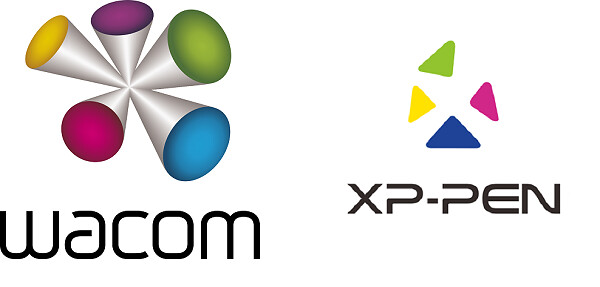
Wacom et XP-PEN produisent d'excellentes tablettes à dessin. Wacom est certes leader incontesté dans le monde des tablettes graphiques mais n'est pas le seul à voir.
Wacom existe depuis bien plus longtemps, depuis le début des années 80. C'était la première entreprise à produire des tablettes de haute qualité pour les artistes.
Au fil des décennies, les produits Wacom ont acquis la réputation d'être les meilleures du marché. Mais certaines personnes pensent que leurs produits sont maintenant trop chers par rapport à d'autres produits de la même gamme.
En revanche, XP-Pen a été fondée en 2005 et gagne rapidement en popularité. XP-Pen est comme le jeune frère innovant qui tente de rattraper Wacom.
Et XP-Pen doit faire quelque chose de bien! Des artistes, illustrateurs et designers du monde entier choisissent les tablettes graphiques XP-Pen.
Test et Avis Sur Tablette XP-Pen Star G960S Plus
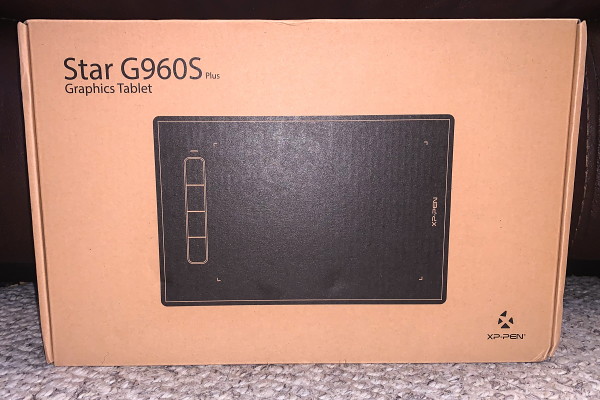
Aprés 10 années d'utilisation de la souris , mes doigts commencent à se rigidifier, donc je cherchais une alternative à la souris. les tablettes graphiques sont ces plateformes de contrôle avec stylet qui viennent avantageusement remplacer la souris lors de séances de dessins. Quelle différence entre le stylet et la souris, plus de trait qui dérape, des courbes impeccables et plus mal au poignet !
Ma première tablette graphique était la Wacom Bamboo Fun. C'était il y a dix ans. Beaucoup de choses se sont passées depuis lors, et pourtant, à première vue, le design de la XP-Pen Star G960S Plus ressemble énormément à ma Bamboo Fun bien-aimée.
Wacom Bamboo Fun - Très bon produit, mais les drivers ne sont plus mis à jour et elles sont inutilisables sur mon PC, alors qu'elles sont en parfait état. Je trouve ça tellement scandaleux !
Je viens d'acquérir cette tablette en remplacement de mon ancienne Wacom Bamboo Fun. La tablette en elle même est très sympa, la taille est suffisante. Comparée à l'ancienne j'ai l'impression qu'elle est plus précise.
A tablette XP-PEN est impressionnante sur tous les points. prise en main très rapide.
Il existe de nombreux formats, des plus rikikis aux plus somptueux, je vous propose de réfléchir selon votre budget, il existe des modèles peu coûteux.
Caractéristiques
Dimensions L x W x H : 319,5 x 209,5 x 10 mm
Format tablette graphique : 9 x 6 pouces
Couleur : Noir
Niveaux de pression : 8192
Inclinaison : 60 degrés
Résolution : 5080Ipi
Type de connectivité : USB-C
Garantie constructeur : 18 mois
Plateforme du matériel informatique : Windows, MacOS, Linux/ Ubuntu , Android
site officiel de XP-Pen Star G960S Plus france : https://www.xp-pen.fr/product/581.htmlDescription de cette tablette graphique de XP-PEN

Cette tablette graphique XP-Pen Star G960S Plus proposée à un tarif incroyablement compétitif dispose de nombreux atout.
Ses Zone active de 228,8mm par 152,6mm ( 9 x 6 pouces) vous donnent une feuille A5 pour travailler, c'est juste génial ! 4 Touches programmables vous permettent d'accélérer votre flux d'actions.
Sans Pile au niveau du stylet, elle permet de bénéficier de 8192 niveaux de pression. De plus de l'autre coté du stylet se trouve une gomme qui vous permettra d'effacer des zones de votre dessin.
Et ce qui est tout aussi intéressant, c'est le bouton programmable sur le stylet ! Vous pourrez lui programmer une action de votre choix, et travailler beaucoup plus vite.
Cette tablette n'offre pas d'écran. Aussi, on ne voit ce que l'on fait que sur l'écran du PC. La précision geste/rendu écrit doit être énorme pour le néophyte .
Tout simplement intuitif

Le paquet est arrivé assez rapidement ( cinq jours grosso modo) dans un carton d'assez bonne qualité. La tablette également mis dans un autre carton à l'intérieur est bien protégé et est donc arrivé sans casse.
En plus de la tablette, un câble de USB, un stylet PH2 et 10 pointes de stylet de rechange.
La tablette est disponible en trois tailles et il existe de nombreux accessoires. Je teste la version Plus. Elle a à peu près les dimensions d'un bloc A4 et s'adapte bien sur n'importe quel bureau.
Le design de la tablette en elle-même est agréable, elle est légère, fine et on la déplace facilement. La finition est belle, en plastique noir très lisse et une tablette très fine.
il suffit d'aller sur le site officiel de XP-PEN ( https://www.xp-pen.fr ) pour le télécharger. Après avoir téléchargé les pilotes, le bloc à dessin numérique peut être connecté directement via câble. Je suis passé dans les options pour affiner les réglages et au bout de quelques heures, tout est devenu intuitif .
Par défaut, l'écran entier est projeté sur la tablette, mais il peut être facilement adapté aux besoins personnels et à la zone souhaitée.
Cette tablette n'offre pas d'écran. Aussi, on ne voit ce que l'on fait que sur l'écran du PC. La précision geste/rendu écrit doit être énorme pour le néophyte .
Utilisation de la tablette graphique
Retouche Photo
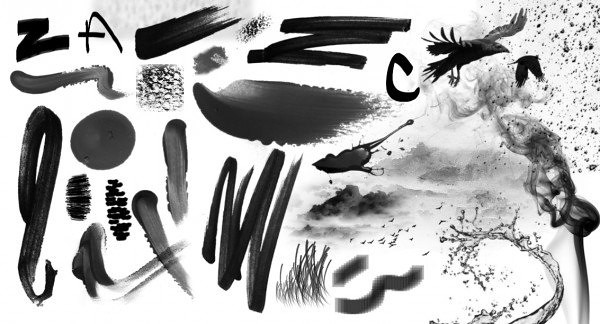
Je ne suis pas un grand dessinateur, mais l'édition de photos nécessite souvent des compétences similaires et une tablette graphique peut être très utile. Je charge donc une photo et je commence à dessiner un masque.
Je l'utilise avec le logiciel Photofiltre Studio et Photoshop et tout fonctionne très bien.
Je fais des montages photos et quel plaisir de travailler avec le stylet.
Dans Photoshop je travaille des photos que je transforme en modèles pour pouvoir les découper sur du bois.
Quelle facilité de travail avec le stylet, il s'utilise comme un crayon que l'on utiliserait sur une feuille de papier !
Pour avoir une bonne précision dans le stylet il faut faire des réglages dans les paramètres en fonction de ce que l'on désire (très facile à réaliser car c'est très bien expliqué).
Lorsqu'on passe à un document vierge dans Photoshop, la sensibilité à la pression de la tablette est perceptible.
Elle offre 8192 degrés de pression du stylet. Travailler avec un pinceau à pression contrôlée est très agréable, et les faibles niveaux de pression peuvent être réglés de manière extrêmement sensible, ce qui permet d'obtenir des nuances très fines.
Hyper précise et réactif, bonne sensibilité à la pression, la retouche photo devient amusanteUtilisation au doigt.
Dessin Numérique

En dessinant, on remarque que la Star G960S Plus, en raison de sa taille, est plus adaptée aux dessins effectués avec le poignet. La taille est idéale pour la création de dessins (vectoriels ou autres).
Après une heure d'adaptation, je me sens assez à l'aise – presque autant qu'avec mon ancienne Bamboo. Pas de crampes à l'usage après plus de 8 heures de travail.
Bon produit, surface amplement suffisante pour des croquis et dessins précis et nets, agréable et fluide au touché que ce soit en mode stylet ou digital.
Je l'ai testée avec la logiciels de Krita , Clip Studio Paint , Photoshop CC, Illustrator CC, Inkscape et Paint Tool SAI et ça fonctionne assez bien . Le G960S Plus reconnaît l'inclinaison du stylo, sensibilité et réponse au stylet impeccable.
Permet une grande précision, tablette très facile à paramétrer pour les différentes applications .
Cours/Enseigner à distance

Superbe vidéo initiatique aux techniques et méthodes d'enseignement à distance qui devra, à l'avenir, intéresser la plupart des enseignants.
Je suis aussi enseignant de maths et je dispose du matériel adéquat (ordi, tablette graphique)...
Je dispose aussi d'outils informatiques - liés à ce mode d'enseignement : OpenBoard, Xournal, Powerpoint , Microsoft Whiteboard, OneNote, OBS Studio.
Avez-vous déjà essayé d'écrire avec une souris? C'est l'horreur! Les lettres sont bancales, disproportionnées, et le tracé est tout sauf naturel. Essayez avec une tablette graphique, vous verrez comme les choses redeviennent naturelles; le geste, le rendu, tout y est.
Sincèrement c'est l'idéal pour enseigner à distance, notamment quand on doit écrire des formules mathématiques et faire des graphiques explicatif.
Plusieurs possibilités d'utilisation, via le tableau blanc de microsoft, écrire sur des documents en pdf ou directement sur des diapositives power point.
Excellent pour écrire en ligne sur du Powerpoint et partager un diaporama "vivant".
La tablette graphique utilisée avec le tableau blanc de Microsoft améliore la manière d'enseigner en visioconférence. Cela constitue une aide très appréciable.
Conclusion
Cette tablette nous emporte dans notre création. Rapide à prendre en main, stylet est performant, aquequat pour tout type de travaux assister par ordinateur. Illustration, retouche photo...
Le produit en lui-même est très satisfaisant, la taille est largement suffisante pour débuter dans le dessin graphique. Le format est idéal ni trop grande ni trop petite. A mon avis une des meilleures tablettes du marché.
EIl faut juste suivre quelques Tutos sur youtube pour comprendre comment utiliser cet outil extraordinaire.
Précise, efficace, Le travail est naturel et le rendu parfait. enfin une bonne tablette graphique avec un bon rapport qualité prix pour débuter dans les arts graphique sans payer trop cher.
un très beau cadeaux pour vos enfants ado et jeunes adultes désireux de faire de beaux dessins. Idéals pour les étudiants qui, bien souvent n'ont pas un portefeuille énorme. Bref, tout cela pour vous dire que c'est un bon produit qui est simple, efficace et peu onéreux.
l faut souligner que les tablettes graphiques ne sont pas toutes des « ready to use » et qu'il faut prendre le temps de paramétrer l'objet en vue de ses propres besoins. Les produits professionnels sont rarement intuitifs au vu de leurs capacités et de leur niveau de paramétrage.
Sans doute très bon outil mais trop perfectionné pour débutants pour lesquels une visualisation des dessins en direct sur la tablette plutôt que sur l'écran d'ordinateur est plus adaptée.
Boutique officiel de tablette graphique XP-Pen Star G960S Plus au meilleur rapport qualité/prix €69.99 : https://www.storexppen.fr/buy/star-g960s-star-g960s-plus.html
-
Top 18 meilleurs logiciels gratuits & payants de montage vidéo pour Windows ou Mac
Mittwoch, 24. Februar 2021 - keine Kommentare

Vous êtes intéressé par la vidéo et avez besoin d'un logiciel de montage vidéo pour vous former dans le domaine et faire de beaux montages ?
Que ce soit pour les amateurs ou les professionnels du montage vidéo, les logiciels de montage vidéo sont indispensables.
Tous les Youtubeurs, Vlogueurs et Influenceurs qui publient des vidéos doivent connaitre les bases et même maîtriser un logiciel de montage vidéo.
Cela peut prendre du temps avant de connaitre tous les rouages de votre logiciel mais le jeu en vaut vraiment la chandelle.
Il existe des logiciels payants et gratuits. Les logiciels payants ont énormément de fonctionnalités et vous permettent de réaliser des montages de haute qualité.
Les logiciels gratuits vous permettront de vous lancer et de publier vos premières vidéos.
Vu la quantité et la qualité des logiciels de montage vidéo gratuits à votre disposition, vous n'avez pas besoin d'être Spielberg, ni d'avoir son budget, pour obtenir des résultats exceptionnels sur votre montage video.
Les logiciels de montage vidéo sont aujourd'hui très nombreux. Du plus basique au plus évolué, en version payante ou gratuite, il peut être difficile de faire le bon choix.
Indépendamment de la catégorie dans laquelle vous vous trouvez, sachez que tout logiciel de montage vidéo présente des avantages et des désavantages. C'est donc à vous d'essayer au maximum les logiciels disponibles et de voir lequel vous convient le mieux.
Vous vous demandez quels sont les meilleurs programmes ? Vous trouverez ci-dessous une liste des meilleurs logiciels de montage vidéo.
1. Adobe Premiere Pro CC
Disponible sur : Windows et Mac OS. | Payant

Adobe Premiere Pro est le logiciel de référence pour le montage de vidéos. À priori, il est le plus utilisé dans le monde professionnel, que ce soit par des réalisateurs, des YouTubeurs, des vidéastes, des designers, des monteurs vidéos… Tout le monde l'adore ! Et c'est bien normal… En tant que professionnel, vous devez opter pour la qualité, la performance et la simplicité de travail : Adobe Premiere condense justement tout ça.
Les nombreuses fonctionnalités du logiciel de montage vidéo Adobe Premiere Pro permettent la conception de vidéos sophistiquées d'une excellente qualité. La performance et la stabilité élevées de cette interface vous feront gagner du temps avec de nombreuses techniques pour travailler les images, le son, les couleurs, les effets, les transitions, etc. Non seulement intuitif, mais également personnalisable, ce logiciel qui évolue régulièrement est accessible à de plus en plus d'utilisateurs.
Le plus de cet outil performant est sa possibilité de montage multicaméra étendu, qui permet de faciliter le montage de séquence vidéo (sans limite du nombre de caméras ayant filmé). Ses autres points forts sont notamment : la précision de son outil de raccord qui permet d'affiner le résultat par une manipulation très facile, la possibilité d'éliminer les effets de bougé de la caméra, etc.
Adobe Premiere Pro CC traite n'importe quels formats vidéo ou audio pour produire des productions dignes de grands réalisateurs du cinéma. On est hyper fan de l'intégration et la lecture de vidéos en réalité virtuelle à 360 degrés au format 8K ! Ce logiciel de référence permet notamment de créer des vidéos de qualité professionnelle pour le web, le cinéma et la télévision.
Il est compatible avec diverses applications d'animations graphiques, par exemple, After Effects . Disponible en français, Adobe Premiere Pro fait partie de la suite Creative Cloud et est un logiciel payant, accessible via diverses formules d'abonnement.
2. Final Cut Pro X
Disponible sur : Mac OS. | Payant

Final Cut Pro se situe au même niveau que Adobe Premiere Pro en matière de montage vidéo professionnel. Il s'agit de la version professionnelle et plus avancée de son petit frère iMovie, pour ceux qui connaissent . Il s'agit d'un logiciel de montage vidéo très populaire en raison de la vitesse de son rendu, même si cet aspect est beaucoup plus associée au matériel informatique dont vous disposez.
Pour n'en citer que quelques-unes, voici des exemples ce qu'il est possible de réaliser avec Final Cut Pro X : montage vidéo, animation à 360°, prise en charge de résolution élevée comme la 4K HDR, outils de colorimétrie poussés…
Final Cut Pro X est facile à utiliser, même avec des supports à forte densité de stockage. Vous pouvez organiser des projets complexes dans la bibliothèque à l'aide de balises et d'un système de classement. Des fonctions de montage audio professionnelles et un large éventail d'effets visuels complètent ce programme riche.
Dans une recherche constante d'amélioration de cette application de montage, Apple propose régulièrement une nouvelle version du logiciel mis à jour afin d'offrir aux utilisateurs une performance de haute qualité, ainsi qu'une interface toujours plus ergonomique et stable. Et ce tout en mettant en place de nouvelles fonctionnalités avancées pour les monteurs professionnels. Le design intuitif permet de rendre l'interface accessible plus facilement à davantage d'utilisateurs.
Final Cut Pro X prend en charge tous types de vidéos provenant de caméras ou appareils photos professionnels. Ce logiciel aux multiples fonctionnalités propose notamment des solutions avancées efficaces pour exporter des fichiers audio sous la forme de pistes audio, ou encore des outils d'incrustation, de titrage 3D, de masques de couleur, d'effets vidéo, etc. Des modules tiers vous permettent également d'améliorer l'apparence de votre projet.
Outre le fait que seuls les utilisateurs de mac peuvent l'utiliser, sa plus grande différence avec adobe première ne se situe pas au niveau des performances mais plutôt du prix. En effet avec adobe première vous devez prendre un abonnement mensuel alors qu'avec final cut pro vous devez payer une seule fois.
3. DaVinci Resolve
Disponible sur : Windows, Mac et Linux OS. | Gratuit et Payant

Idéale pour les professionnels pour réaliser de montage vidéo sur ordinateur, DaVinci Resolve est un outil qui propose des fonctionnalités de montage vidéo intéressantes, intégré de VFX et finishing. Il s'agit d'un logiciel spécialement dédié à la post-production de courts-métrages.
DaVinci Resolve combine dans un seul outil de production des fonctions de montage en 8K, de correction des couleurs, d'effets visuels, l'ajout de filtres (titre 2D et 3D, par exemple) , et de postproduction audio. Cela explique pourquoi c'est un logiciel de choix pour de nombreux éditeurs professionnels de films, d'émissions télévisées, et de publicités.
DaVinci permet d'éditer en ligne et hors ligne, et son interface de visualisation performante permet de gagner du temps au cours du montage et de la découpe des clips — même avec des formats de fichiers gourmands en puissance comme le RAW.
En alliant une vitesse d'exécution impressionnante et des capacités de travail collaboratif avec des échanges à distance en live, il devient aisé de réaliser chaque tâche en rapport avec le montage et l'étalonnage vidéo. Parmi ses atouts, on peut citer, entre autres, la possibilité du montage en multicaméra, la présence de plug-ins d'effets, la correction colorimétrique avancée ou encore la réduction du bruit.
Les fonctionnalités sophistiquées de DaVinci Resolve pourraient être trop complexes pour certains monteurs débutants, mais la version gratuite reste idéale pour travailler sur des projets plus techniques. des versions payantes Studio existent également, ouvrant à certaines spécificités (multi-utilisateurs, outils 3D, etc.), il offre enfin des options d'exportation aussi bien pour Internet que pour le cinéma.
4. Vegas Pro
Disponible sur : Windows OS. | payant
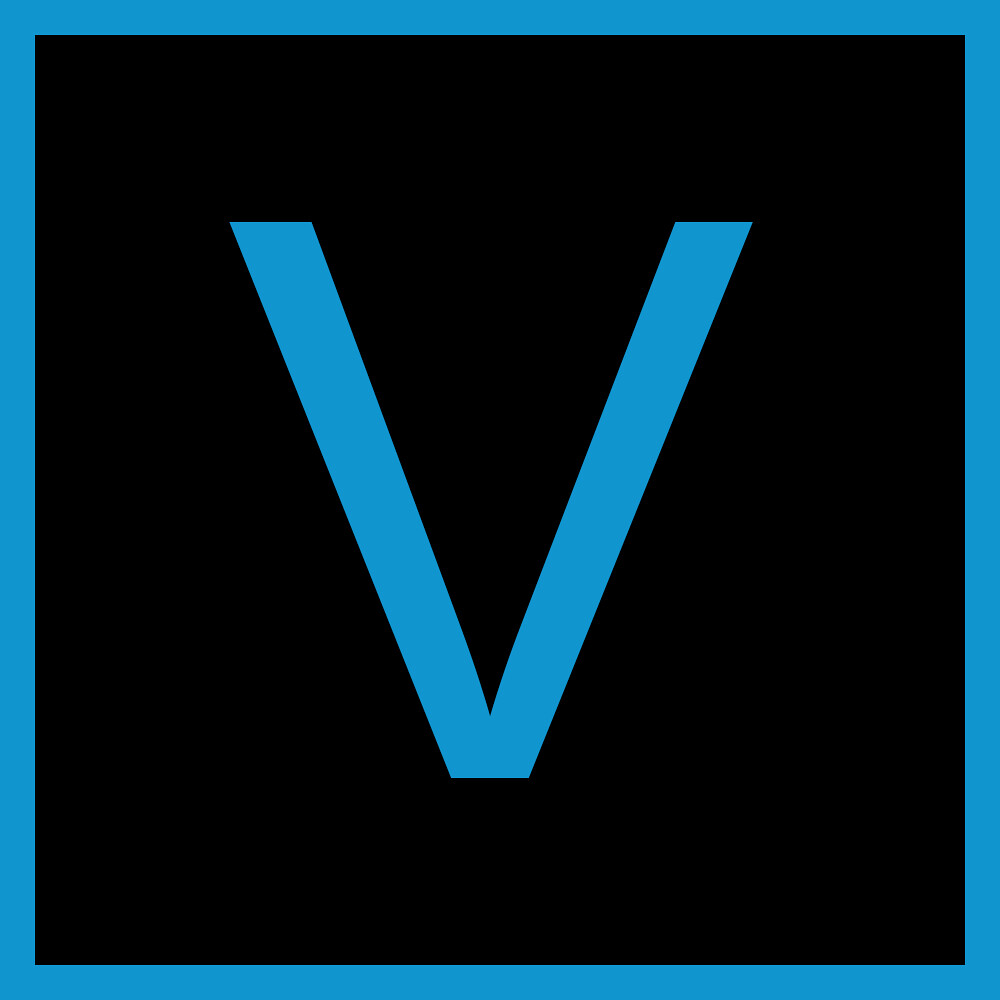
VEGAS Pro est un logiciel professionnel de montage vidéo aux performances et capacités puissantes. Logiciel puissant et réputé chez les vidéastes. Malgré les nombreuses fonctionnalités et possibilités que l'outil offre à ses utilisateurs, il peut tout de même être pris en main assez rapidement.
Quel que soit le type de projet : cinéma, télévision ou autres, Vegas Pro offre un résultat hyper qualitatif, au-delà des espérances. Sa prise en main est très simple, agréable et très intuitive, il est également le spécialiste des effets spéciaux en tout genre !
Entièrement traduit en français, VEGAS Pro a d'abord été conçu par Sony (avant d'être repris par Magix) comme un logiciel de conception qui se veut à la fois moderne et simple d'utilisation, avec une interface design et intuitive qui permet de monter et d'éditer des vidéos de qualité professionnelle. L'équivalent de Adobe Premiere Pro CC .
Ce logiciel de montage vidéo se compose d'une zone de dérushage, d'un séquenceur, d'une zone de prévisualisation et d'une bibliothèque permettant notamment d'accéder à tous les médias et les fichiers nécessaires au monteur, mais également à tous les effets, transitions et filtres dont il aura besoin. VEGAS Pro peut prendre en charge une quantité illimitée de pistes vidéo et supporte de nombreux formats comme le multicam, la 4K, l'UHD et l'HD.
Une version d'essai gratuite existe, mais l'outil est ensuite payant. Existe en 3 éditions. Vegas Pro Edit, Vegas Pro et Vegas Pro Suite. Plus vous montez en gamme, plus vous avez d'effets, de générateurs de médias et de titres.
Si vous utilisez déjà des logiciels Adobe (en particulier After Effects, qui permet de facilement créer des animations et des effets complexes), je vous recommande néanmoins de privilégier Adobe Premiere Pro. Si ce n'est pas le cas, VEGAS Pro est une sérieuse alternative à considérer.
5. HitFilm Express
Disponible sur : Windows et Mac OS. | Gratuit et Payant

Hitfilm est un logiciel très impressionnant qui, malgré sa facilité d'utilisation, vous permettra d'avoir un rendu très professionnel et de réaliser des effets spéciaux dignes d'un blockbuster !
Il propose des outils puissants qu'on a l'habitude de retrouver dans des logiciels payants ou comme si on réunissait Premiere et After effect ensemble. Tracking vidéo, mixage audio poussé, étalonnage des couleurs, transitions vidéos originales, compositing 2D et 3D…
L'interface d'HitFilm Express est confortable bien que minimaliste. La fenêtre de prévisualisation se juxtapose à celle d'édition des plans et surmonte la fameuse timeline. La gestion du multipiste facilite l'intégration des sons, transitions et titres que l'on modifie depuis la boîte de dialogue prévue pour l'occasion. L'intégration des effets spéciaux se fait directement via le logiciel qui supporte la 3D pour un rendu encore plus soigné.
HitFilm Express compte un peu plus de 400 presets et effets spéciaux gratuits dont un fond vert destiné qui séduit les youtubeurs. les utilisateurs du logiciel peuvent exporter localement leurs projets en Ultra HD 4K à raison d'une profondeur des couleurs plafonnée à 8 bits.
Pour télécharger ce logiciel montage vidéo gratuit, Hitfilm vous demande de le partager sur les médias sociaux, ce qui est une toute petite demande pour un logiciel aussi avancé. Enfin, une boutique Hitfilm est incluse et vous pouvez y acheter des extensions, mais celles-ci dépassent souvent le scope de la plupart des utilisateurs, et les fonctionnalités gratuites leur suffisent largement.
6. iMovie
Disponible sur : Mac et iOS OS. | Gratuit
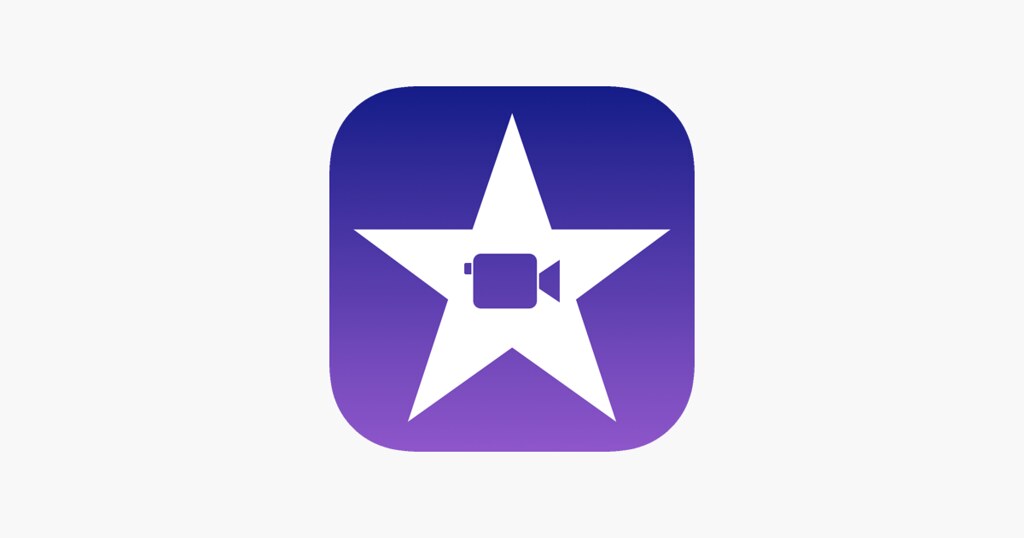
Développé par Apple, iMovie est un logiciel montage vidéo gratuit destiné aux appareils utilisant les systèmes d'exploitation Mac OS et iOS. Fonctionnalités d'enregistrement sur le Cloud pour travailler sur le même projet vidéo depuis votre iPad, iPhone, ou Mac.
Très ergonomique et simple d'utilisation, il s'agit d'un outil idéal pour s'initier au montage vidéo. C'est un très bon logiciel de montage video débutant.
iMovie propose toutes les fonctionnalités basiques avec une interface intuitive. Les plus connues sont le montage trim, le montage audio, la séparation des écrans et les transitions pré-programmées.
Pour sélectionner des plans, ajouter des titres, des pistes audio, des sons, des effets et des transitions, zoomer sur des visages, stabiliser des plans tremblotants…, iMovie se pare d'une interface belle et épurée pour garantir une expérience utilisateur optimale.
Il possède aussi quelques effets permettant d'améliorer votre film comme par exemple le ralenti, l'avance rapide, les effets Instant Replay, rembobinage, flash, attente etc…
Il est possible de créer des projets ayant une résolution de jusqu'à 4K et également d'ajouter des pistes et des effets sonores déjà disponibles dans le logiciel, mais aussi d'enregistrer des narrations, de créer des titres animés et même d'intégrer des crédits à la fin .
Les vidéos provenant d'un appareil photo d'un iPhone , ou encore d'une caméra GoPro et toutes les caméras Ultra HD compatibles avec Mac sont aisément importables dans l'application conçue par Apple.
Les utilisateurs de Apple peuvent se servir d'iMovie comme d'un terrain de jeu pour apprendre les bases du montage vidéo. Une fois que vous êtes à l'aise avec l'éditeur, vous trouverez peut-être un autre logiciel de montage vidéo dans cette liste qui convient mieux à vos besoins.
7. Wondershare Filmora
Disponible sur : Windows et Mac OS. | Gratuit et Payant
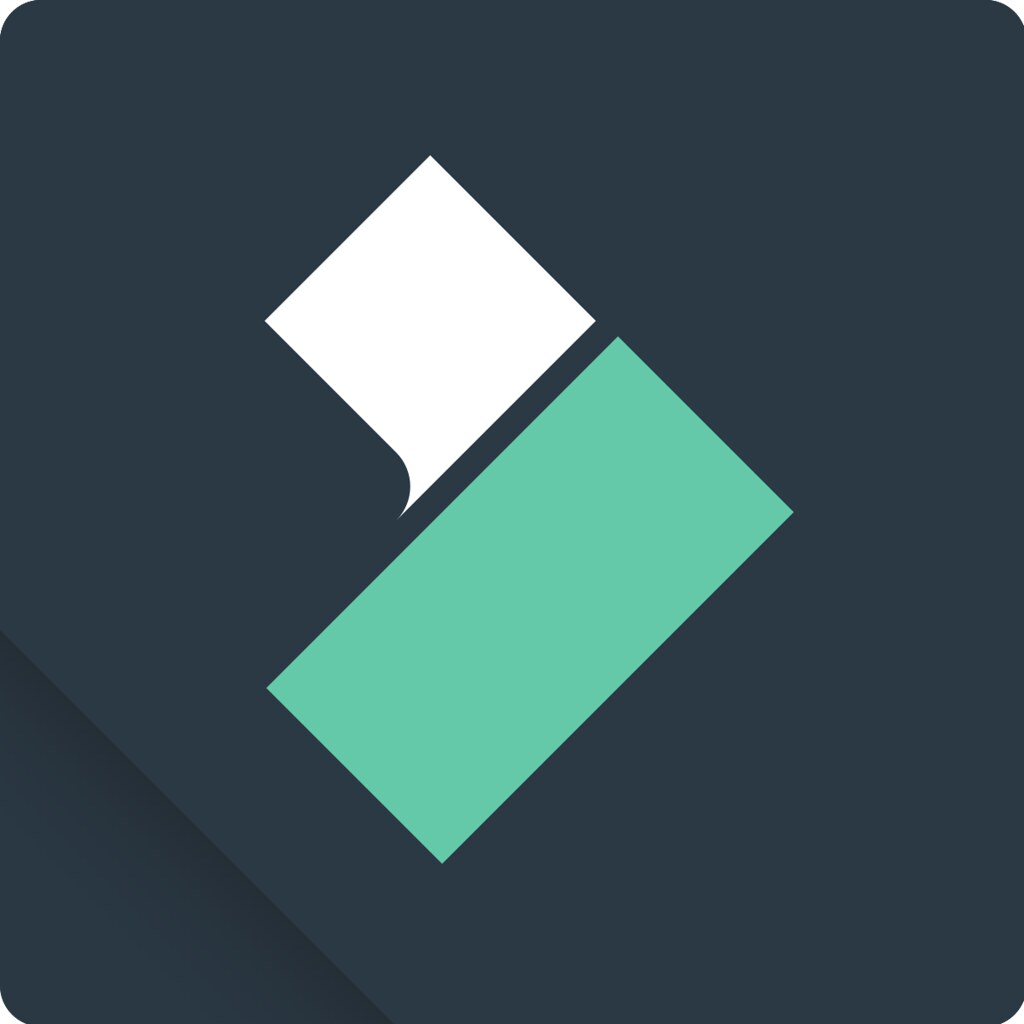
Avec un design épuré à la fois moderne et efficace, le logiciel de montage Filmora est l'outil intuitif facile d'utilisation idéal pour qui veut créer des vidéos aisément. Cette belle interface est disponible en français.
Une interface intuitive, qui propose des fonctions assez poussées pour le prix affiché. Compatible 4K, mixage audio, stabilisation vidéo, Luts intégrés pour donner un look à vos vidéos. Contrôle de la vitesse de votre vidéo. 160 effets de titres, bannières ou bulles. Une centaine d'effets et de superpositions pour ajouter du style. Beaucoup d'atouts qui font de Filmora un logiciel de montage complet.
Filmora est l'un des meilleurs logiciels de montage vidéo pour les débutants. Même les utilisateurs inexpérimentés peuvent créer des vidéos présentables en quelques minutes, en utilisant le mode simple. Ce mode permet en effet de faire faire l'essentiel du travail au logiciel. Vous ne chargez que vos clips vidéo et votre musique dans le programme, le reste est fait par un algorithme.
Le mode avancé, en revanche, vous offre toutes les fonctions habituelles que vous pouvez utiliser pour créer votre propre vidéo. En mode Action Cam, vous optimisez les vidéos que vous avez enregistrées avec des caméras d'action spéciales telles que la GoPro. Vous optimisez l'image, réglez les couleurs et la vitesse. L'Instant Cutter est un simple outil d'édition sans aucun accessoire. Vous l'utilisez pour couper des clips et les assembler.
Sur l'écran d'accueil, sélectionnez le format d'image de votre projet . En plus des formats écran large, standard et smartphone (respectivement 16:9, 4:3 et 9:16), vous pouvez également choisir un « format Instagram » (1:1).
Si vous ne souhaitez pas que vos vidéos montrent le filigrane de Filmora, vous devez investir pour la version payante. Il existe des logiciels d'édition vidéo encore moins chers, mais il leur manque certaines fonctionnalités dont vous ne devriez pas vous passer. Avec Filmora, vous disposez d'un bon logiciel pour débutants, avec une conception conviviale et suffisamment de fonctionnalités pour vous faire sentir comme un véritable monteur.
8. Cyberlink PowerDirector
Disponible sur : Windows , iOS et Android OS. | Payant

Cyberlink PowerDirector a été élu à plusieurs reprises au premier rang des logiciels de montage vidéo par de nombreux testeurs. Et pour cause, car ce logiciel d'édition vidéo offre plus qu'assez de fonctionnalités pour un usage domestique. Qu'il s'agisse d'un diaporama ou d'un petit projet de film, le programme permet même aux débutants d'obtenir des résultats intéressants en peu de temps.
En même temps, le logiciel fonctionne toujours de manière fiable : là où d'autres programmes s'arrêtent pendant le montage, la prévisualisation des vidéos avec PowerDirector se déroule presque toujours sans problème.
Dès l'ouverture Powerdirector propose 3 options : éditeur de fonction complet, éditeur facile, créateur de diaporama. L'interface du logiciel est agréable, modulable et facile à prendre en main. Il est compatible 64 bits en natif, prend en charge le 50/60 images secondes en 1080P, la 4k, propose un grand nombre de choix pour les effets auxquels on peut rajouter ceux des plugins NewBlue et ProDAD Adorage.
Le titreur est complet en proposant du titrage en 2D et 3D, même chose pour les transitions qui sont nombreuses, l'audio n'est pas en reste avec des outils performants, et il est également possible d'améliorer la vidéo (netteté), de régler les couleurs (exposition, luminosité, contraste, teinte,saturation,vibrance …), ou de modifier la balance des blancs.
Le programme est également pionnier dans le domaine du montage vidéo à 360 degrés. une perspective originale pour monter des vidéos youtube, des clips ou des vidéos de vacances pas comme les autres.
CyberLink PowerDirector prend en charge la majorité des formats vidéo, même parmi les plus récents, et met à votre disposition toute une palette de fonctionnalités d'édition vidéo, afin de vous permettre de personnaliser vos projets et de leur donner un petit coup de pouce digne d'une vidéo professionnelle. Vous pourrez également intégrer de nombreux effets spéciaux à vos montages.
Il est disponible en français . Une version d'essai de 30 jours est disponible gratuitement, après cette période écoulée, le logiciel devient payant, avec un choix de plusieurs formules selon les besoins des vidéastes.
9. Pinnacle Studio
Disponible sur : Windows OS. | Payant

Pinnacle Studio est un logiciel d'édition de vidéo facile à utiliser qui vous permet de sauvegarder vos mémoires avec plus de 1800 effets, des outils d'édition utile, musiques, titres et autre contenu. Vous pourrez prendre plaisir à partager vos films sur YouTube, internet, DVD et bien plus encore.
La bibliothèque, tout d'abord, permet la gestion de collections afin d'y ranger sons, musiques, images, vidéos en prévision du montage. Afin de travailler sur plusieurs médias à la fois il est possible d'ouvrir plusieurs onglets présents dès lors dans la partie montage. Préparer ce dernier est donc un travail aisé : filtrage par type de média, affichage en grandes icônes et prévisualisation ou édition des médias.
Côté montage tout s'effectue par glisser-déposer qu'il s'agisse des médias, des transitions ou des effets ; bien évidemment tout n'est pas aussi simple que cela mais le logiciel offre, en grande partie, une expérience assez aisée et agréable.
Sous le capot un moteur optimisé 64bits, un nombre de pistes illimité dans la timeline, la prise en charge du 5.1 ; le logiciel qui ne rechignera pas à monter des souvenirs de vacances est bien capable de plus que cela.
Assurant la prise en charge des vidéos 4K, HD et à 360 degrés, Pinnacle Studio version Ultimate fournit également des transitions dynamiques, la transparence de piste et les animations Stop Motion.
Mis à votre disposition par Corel, les produits Pinnacle offrent aux utilisateurs le pouvoir de réaliser leur vision créative via la vidéo. Renommé par la profondeur de ses fonctions et la précision de ses commandes, Pinnacle Studio est le logiciel de montage vidéo avancé qui permet aux utilisateurs de repousser leurs limites et d'obtenir des résultats dignes de professionnels.
10. Adobe After Effects
Disponible sur : Windows et Mac OS. | Payant

Edité par la société Adobe Systems, After Effects CC est à l'origine, un logiciel de montage vidéo, qui est devenu par la suite l'application d'animation et de composition de référence. Créez des titres, introductions et transitions cinématographiques. Faites la pluie et le beau temps, animez un logo ou un personnage, etc.
After Effects est un logiciel de montage vidéo avec des fonctionnalités diversifiées. Il permet de créer des animations graphiques et des effets spéciaux. Si un objet indésirable apparaît dans le champ de la caméra, vous êtes libre de le supprimer ou le déplacer grâce à ce programme. Par ailleurs, vous pouvez animer un logo, un texte, une image ou un personnage très facilement avec les paramètres prédéfinis.
Grâce à son système de calques (comme dans un logiciel de création graphique) vous pourrez ajouter tous les effets désirés à votre vidéo. Les calques sont, bien entendu, animables et reliés à une timeline (ligne temporelle).
Quand vous êtes arrivé à vous familiariser avec cet outil, vous avez aussi la possibilité de créer entièrement votre animation de A à Z. Mettre en scène des explosions, former du brouillard, faire pleuvoir ou neiger, les options sont infinies.
Parmi les multitudes de fonctionnalités pointues présentes, on peut citer : l'éditeur de composition VR (VR pour réalité virtuelle), le convertisseur VR, l'effet sphère de rotation VR, la 3D stéréoscopique, le multicaméra, les modèles d'animation, les effets accélérés par GPU, la saisie de texte, le dessin vectoriel, etc.
En plus de toutes ces fonctionnalités de pointe, il possède aussi toutes les fonctions de montage vidéo de base telles que copier, supprimer, couper, corriger les couleurs, ajouter des flous de mouvement, créer un remapping temporel, faire un suivi de mouvement et du tracking 3D, ajouter des effets de déformation, des effets audio, utiliser des calques de réglage, mettre des lumières 3D, utiliser des calques de texte, des zooms avant et arrière, etc.
Il prend en charge une large gamme de fichiers vidéo tels. Pour simplifier son utilisation, After Effects est compatible avec d'autres logiciels comme Photoshop, Illustrator, Character Animation ou Adobe XD et Animate.
11. Shotcut
Disponible sur : Windows,Linux et Mac OS. | Gratuit

Si vous aimez créez des films juste pour votre usage personnel ou le besoin de votre entourage, il n'est pas forcément nécessaire de dépenser beaucoup d'argent. Vous trouvez sur internet une large gamme de logiciels de montage vidéo de bonne qualité et gratuits. Shotcut, par exemple, convient à tous les niveaux. Il s'agit d'un programme modulaire et modulable. Vous choisissez les fonctionnalités dont vous avez besoin et masquez le reste pour simplifier son utilisation.
Shotcut propose différentes fonctionnalités, notamment pour modifier l'image (avec des fonctions pour en changer les couleurs à l'aide de filtres, pour la tourner au besoin, pour ajouter des fondus…), ainsi que le son ; sans offrir la possibilité de les dissocier pour ne récupérer que la piste audio par exemple.
Deux des fonctionnalités de ce logiciel montage vidéo gratuit les plus impressionnantes sont la résolution 4K HD et le montage dans la timeline. Rares sont les logiciel montage video gratuit qui incluent la résolution 4K. Shotcut ne nécessite pas non plus que vous importiez votre vidéo : cela peut vous faire gagner beaucoup de temps si vous traitez des fichiers vidéo volumineux.
Prise en charge des formats vidéo et audio les plus récents grâce à l'utilitaire FFmpeg. Flexible, il permet de créer un montage vidéo de plusieurs manières différentes, pour s'adapter à tous les niveaux. dispose d'une bonne collection de tutos vidéo. accessible aux débutants comme aux vidéastes plus confirmés.
Bien qu'il ait d'excellentes fonctionnalités, certains utilisateurs peuvent trouver l'interface un peu étrange. À l'origine, le logiciel a été conçu pour Linux et cela se voit clairement dans son fonctionnement ; malgré tout, cela reste un logiciel montage vidéo gratuit mais de qualité.
12. Openshot
Disponible sur : Windows,Linux et Mac OS. | Gratuit

OpenShot Video Editor est un logiciel de montage vidéo gratuit et open source. Son interface est relativement simple et mobilise moins les ressources de l'ordinateur qu'un logiciel de montage classique.
En termes d'inconvénient, il peut lui être reproché de ne pas permettre d'intégrer d'animations 3D dans les vidéos. De même, l'export des vidéos est parfois assez long.
Openshot dispose d'une interface par glisser-déposer, très simple à utiliser, rappelant quelque peu le logiciel iMovie pour les utilisateurs Mac. En revanche, Openshot possède plus de fonctionnalités que ce dernier. Il permet de réaliser des mixages audio et de prévisualiser votre vidéo en temps réel. Dès lors, il est parfait pour avoir un aperçu des transitions entre vos séquences.
Avec des fonctionnalités permettant de glisser-déposer des séquences sur la timeline pour les agencer plus facilement, OpenShot Video Editor supporte de nombreux formats, en termes de vidéos, d'audios et d'images, et permet notamment de gérer simultanément des pistes multiples. Il est également possible de redimensionner, de rogner, de recadrer et de couper des séquences dans votre projet. Une prévisualisation en temps réel et des possibilités de changement de vitesse sont également mises à la disposition des utilisateurs. offre encore la possibilité de dissocier audio et vidéo.
Par défaut, Openshot ouvre un projet en HD 720p à 30 fps, mais il est tout à fait possible d'utiliser un autre profil de travail. Il faudra pour cela cliquer sur le bouton dédié afin de sélectionner un des profils prédéfinis, en fonction des fichiers originaux, si vous souhaitez conserver une qualité d'image optimale. Le logiciel peut ainsi exporter des vidéos en 4K UHD, en 2,5K QHD, en HD, etc. le tout avec la possibilité de choisir le débit d'images par seconde pour le rendu.
13. VSDC Free Video Editor
Disponible sur : Windows OS. | Gratuit et Payant

VSDC Free Video Editor est un logiciel gratuit, disponible en français, accessible à des utilisateurs débutants grâce à une interface conçue de manière claire et ergonomique permettant de créer des vidéos de qualité. Ses points forts sont la possibilité d'ajouter du texte, des lignes, des tableaux, des filtres et des effets spéciaux.
Avec de nombreuses fonctionnalités permettant d'ajouter des filtres, des effets et des transitions, aussi bien audio que vidéo, VSDC Free Video Editor vous ouvre un large champ de possibilités pour laisser libre cours à votre créativité. Du texte et des pistes audio peuvent être aisément intégrées à votre clip ou film.
L'interface se compose d'une zone pour le montage, d'une zone pour la scène, d'une barre d'état, d'une barre d'outils pour un accès rapide aux fonctions principales, d'une bibliothèque multimédia, etc.
VSDC Free Video Editor permet notamment de gérer des fichiers Haute Définition, tout en mettant à la disposition des utilisateurs des effets de post-production de niveau professionnel. Le logiciel est également en mesure d'exporter des vidéos au format 4k.
À la création d'un nouveau projet, VSDC Video Editor vous invite à renseigner toutes les caractéristiques techniques de votre futur montage : nom, copyright, résolution, nombre d'images par seconde, fréquence, couleur d'arrière-plan. Les formats d'importation et d'exportation sont suffisamment nombreux pour vous permettre de trouver votre bonheur.
VSDC Free Video Editor assure l'essentiel des fonctionnalités d'un logiciel de montage vidéo, bien que son interface soit plus complexe que les autres. Pour pallier à cette difficulté, le logiciel propose plus de filtres prédéfinis et notamment des filtres de type Instagram, pour accélérer le traitement des images.
Découpage, ajustement de la colorimétrie, ajout de transitions, traitement de la bande sonore, insertion d'effets sous forme de "masque" ou de "calque" sur tout ou partie de l'image, font partie des outils mis à la disposition des utilisateurs. Gratuit et disposant d'un système de conversion pour que votre vidéo soit compatible avec de nombreux lecteurs multimédias, VSDC Free Video Editor dispose également d'un module d'upload direct de vos vidéos sur votre compte Youtube.
14. kdenlive
Disponible sur : Windows,Linux et Mac OS. | Gratuit et Payant

Kdenlive (KDE Non-Linear Video Editor) est un logiciel de montage vidéo gratuit. Ce logiciel de montage vidéo est du type non linéaire cela signifie que vous pouvez changer l'emplacement et la taille des objets dans votre scène. Ce programme convient aussi bien aux débutants qu'à ceux qui se consacrent au montage vidéo professionnel.
Kdenlive s'appuie sur le framework MLT. Par défaut, son interface s'articule autour de zones essentielles : gestionnaire de rushs, liste d'effets, fenêtre de prévisualisation et table de montage.
Avec une interface proche de celle de VSDC Free Video Editor mais disposant de plus d'options de présentation des différents éléments, Kdenlive vous invite à composer et mixer vos vidéos en leur apportant votre touche personnelle.
Les utilisateurs avancés approfondissent la personnalisation de leur environnement de travail, ajoutant ou supprimant des modules à leur convenance, configurant des raccourcis clavier. La prise en charge du multipiste audio et vidéo infini autorise la création de projets très complexes.
Originalité intéressante proposée par Kdenlive : la gestion des clips intermédiaires. En générant automatiquement des copies basse résolution de vos séquences, le logiciel vous permet de manipuler des clips allégés et de travailler à votre montage sans trop épuiser votre PC. La magie continue d'opérer à l'exportation du projet puisque les rushs de faible qualité laissent place aux rushs originaux. Coupes et effets pratiqués sur les intermédiaires sont dans le même temps appliqués aux séquences HD, Full HD ou Ultra HD.
Grace à la bibliothèque FFmpeg Kdenlive est compatible avec tous les formats audio et vidéo donc plus besoin de faire la conversion avant l'importation de vos clip. Vous gardez la main sur l'édition approfondie des rushs grâce à plusieurs analyseurs multimédias dont un spectromètre, un histogramme et un vectorscope. Ce logiciel vous offre des dizaines d'effets de transition, correction des couleurs, réglages audio et beaucoup d'autres.
15. Lightworks
Disponible sur : Windows,Linux et Mac OS. | Gratuit et Payant

Lightworks est un éditeur vidéo professionnel qui se trouve dans le marché depuis 30 ans. Il a été utilisé dans la production de plusieurs films populaires. On trouve parmi ces films The wolf of wall street, Pulp fiction, Heat, La Confidential et beaucoup d'autres.
Lightworks affiche une structure modulaire intégralement personnalisable. On compose son espace de travail selon ses besoins et ses habitudes avec possibilité de déplacer, verrouiller, masquer, agrandir les fenêtres de fonctionnalités. Toujours dans une optique rigoureusement professionnelle, le logiciel se démarque avec ses « rooms ». Ces espaces isolés permettent de traiter les composantes d'un même projet en parfaite indépendance. On peut ainsi créer une room pour les arrangements audio, une autre pour l'étalonnage, ou une autre encore pour la gestion des données. Toutes les modifications apportées à une room sont sans effet sur l'ensemble du montage, ce qui vous permet de les supprimer et de les recréer à volonté sans craindre de détériorer le projet global.
Le gros avantage de ce logiciel par rapport à d'autres, est le fait que Lightworks nécessite peu d'espace pour être installé sur votre ordinateur. En plus d'une interface conçue pour être simple et intuitive pour les utilisateurs, ce logiciel propose également un système de prise en charge multi-caméra, quel que soit le nombre de vos sources externes. Cette fonctionnalité permet à l'utilisateur de visualiser de manière simultanée et synchronisée à la fois les sources et le montage vidéo en cours.
Lightworks, tout comme les autres meilleurs logiciels d'édition vidéo, prend en charge tous les formats populaires, vous permet de couper des vidéos, de modifier les clips enregistrés en ajoutant divers effets, du texte, etc. L'application peut vous aider à apprendre comment monter des courts métrages et des vidéos standard de YouTube directement sur votre ordinateur portable personnel. Elle est utilisée par de nombreux blogueurs et concepteurs de petits sites d'information.
Certains disent qu'il fait partie des premiers programmes de montage vidéo à avoir adopté le montage basé sur un ordinateur. Ce logiciel de montage vidéo n'est pas un outil pour débutant, le maîtriser prendra sans doute du temps. La version gratuite dispose de toutes les fonctionnalités essentielles de montage. permet de découper des vidéos avec une haute précision et de les exporter sur YouTube dans un format 720p maximum. A contrario, l'option 4K vidéo pour YouTube est uniquement accessible en version payante.
16. VideoPad
Disponible sur : Windows, Mac , iOS et Android OS. | Gratuit et Payant

VideoPad est un éditeur vidéos en Français pour débutants et professionnels. Son interface classique et son utilisation basée sur le glissez/déposez (drag and drop) la rendu assez populaire. Ce logiciel de montage vidéos met à votre disposition plusieurs outils et fonctionnalités très avancées.
L'importation des vidéos peut se faire à l'aide d'un glisser-déposer, tout comme l'ajout d'un clip sur la timeline. Cette dernière peut prendre la forme d'une chronologie, ou d'un storyboard, plus visuel, qui facilite la mise en ordre des différents clips d'un montage. Les rushs peuvent être édités avec précision depuis la fenêtre principale tandis qu'il sera possible d'agrémenter la vidéo à l'aide d'effets audio et vidéo, de transitions, de textes, etc.
VideoPad est un logiciel robuste et très rapide, vous avez besoin juste de quelques minutes pour la réalisation d'un projet. VideoPad est conçu non seulement pour la création de vidéos mais aussi pour la capture, vous pouvez enregistrer les vidéos de votre vieux caméscope VHS.
VideoPad offre de nombreuses options d'export qui nécessitent l'installation de modules complémentaires. Parmi les options proposées, il est possible, par exemple, de publier directement une création sur une plateforme de streaming comme YouTube, d'exporter une vidéo au format disque Blu-Ray, ou encore d'exporter votre création au format fichier vidéo.
VideoPad est capable de générer des vidéos dans de nombreuses définitions : 720p, 1080p, 2K, et même en 4K. Le logiciel est gratuit pour une utilisation privée non commerciale. Par conséquent, à l'export, un message indiquant qu'il s'agit d'une version d'essai s'affiche. Il suffit de le fermer pour valider l'exportation de votre vidéo personnelle.
Si vous avez besoin d'éditer vos vidéos en les coupant, en supprimant les tremblements de caméra, et en ajoutant de belles transitions, des effets, des photos, de la musique et des génériques animés - vous pouvez faire tout cela dans le logiciel gratuit VideoPad.
17. Blender
Disponible sur : Windows, Mac et Linux OS. | Gratuit

C'est l'un des meilleurs logiciels gratuits de montage vidéo. Avec une vaste gamme d'outils et de fonctionnalités avancées, Blender se spécialise principalement dans la réalisation de modélisation et d'animations 3D. et possède également un logiciel montage vidéo gratuit très utile. Son éditeur vidéo gratuit devrait répondre à la plupart de vos besoins en montage.
Blender vous permet d'effectuer des opérations de base telles que le découpage et l'assemblage de séquences, et vous permet aussi de réaliser des tâches plus complexes telles que le video masking. Tout cela en fait un logiciel de montage gratuit mais très polyvalent pour les débutants comme pour les utilisateurs avancés.
D'après mon expérience, Blender est le plus proche d'offrir les mêmes fonctionnalités de 3D et de montage video que les programmes coûteux. Ce logiciel open-source est couramment utilisé en remplacement d'After Effects pour la création de modèles et d'animations, de rendus divers, de mapping, de screening, etc.
L'apparence de son interface diverge des designs classiques et demande une bonne connaissance des raccourcis clavier, nécessaire pour pouvoir travailler plus efficacement. Ergonomique et stable, le logiciel de montage Blender est un outil très agréable pour la modélisation et l'animation pour tous les amateurs du logiciel. Blender est également compatible avec différents moteurs de rendu qui servent notamment au contour des objets (en créant des lignes 2D sur une image 3D).
Disponible dans de nombreuses langues, dont le français . Blender est idéal pour tous les projets plus avancés, nécessitant une animation 3D. Cette fonctionnalité est aussi incluse ! Ce logiciel est notamment utilisé dans les secteurs de la cinématographie, du film d'animation, des jeux vidéo, etc. Attention, débutants s'abstenir ; la diversité des outils rend Blender plutôt difficile d'accès pour les non initiés.
18. Avidemux
Disponible sur : Windows, Mac et Linux OS. | Gratuit

Tout le monde n'a pas la chance d'être un génie de l'informatique. Heureusement, il existe d'excellents logiciels de montage vidéo facilement utilisables et accessibles à tous. Avidemux en représente un parfait exemple. Il propose toutes les fonctionnalités basiques nécessaires à la création d'un film. Si vous êtes entièrement novice en montage vidéo, c'est un bon point de départ.
L'interface du logiciel est à la fois soignée et épurée, ce qui permet à tous les utilisateurs de bénéficier d'un espace de travail clair et facile d'emploi. Les nombreux paramètres mis en place sur Avidemux offrent une grande liberté de montage. Des raccourcis permettent également d'avancer ou de retourner en arrière de manière très rapide.
En outre, vous pouvez éditer vos vidéos ici, en particulier, ajouter ou supprimer une partie séparée du fichier vidéo, régler la netteté, supprimer le bruit de la piste audio, traiter les images en utilisant des filtres variés, ajouter des effets visuels, améliorer la qualité de l'enregistrement pour un encodage ultérieur.
Ce logiciel est entièrement disponible en français. C'est un logiciel gratuit de montage vidéo cross-platform gratuit, et il prend en charge plusieurs formats de fichier avec différents de codecs comme AVI, MPEG, MP4, ASF, etc. Vous pourrez ainsi faire vos montages et avoir en sortie les vidéos pour votre iPhone, iPad, iPod, PSP, etc.
Conclusion
Actuellement, les contenus vidéo sont les préférés et les plus consultés des consommateurs, notamment sur les réseaux sociaux. Les vidéos offrent des retours sur investissement très intéressants.
Tous ces logiciels sont d'excellents outils pour répondre aux attentes marketing des consommateurs. pour choisir celui que vous allez utiliser, il faut en tester autant que possible. Ce n'est qu'ainsi que vous serez à même de savoir lequel vous convient le mieux et de décider lequel vous préférez, car les différences majeures entre les logiciels sont essentiellement l'utilisabilité, le prix, la compatibilité avec les systèmes d'exploitation et le volume de fonctionnalités disponibles.
Pour les débutants dans le montage vidéo, c'est peut-être très difficile au départ, mais vous pouvez être sûr que petit à petit et en pratiquant beaucoup, vous serez capable de réaliser vos vidéos le mieux possible.
Le numérique est un univers tellement immense et empli de choses passionnantes, au point où il est difficile de s'en passer de nos jours. Alors, laissez-vous guider par votre passion ! Prenez le temps de tester et de choisir l'éditeur vidéo qui s'adapte le plus à vos besoin.
Pour aider les indécis(es), dites-moi dans les commentaires quel logiciel de montage vidéo vous utilisez et pourquoi ! N'hésitez pas à lister les points positifs et négatifs de votre logiciel de montage.
Si vous avez aimé l'article partagez le avec vos amis!
La Source: https://www.xp-pen.fr/forum-1633.html
-
12 Meilleures applications pour dessiner sur mobile / tablette Android et iOS
Freitag, 29. Januar 2021 - keine Kommentare

Le téléphone mobile et la tablette est probablement le meilleur dispositif de dessins que l'on peut facilement transporter pour aller n'importe où. Au lieu de gaspiller du papier et en prenant des éléments supplémentaires avec nous sur la route, on peut simplement utiliser notre appareil Android ou IOS pour dessiner. Mais il ne s,agit pas seulement du matériel, il faut aussi une bonne application de dessin.
Que ce soit pour Android ou iOS, il y a des milliers d,applications de dessin. Mais pensez-vous que tous valent la peine d,être essayés ? Non, absolument pas. Pour vous faciliter le choix, nous avons cherché pour vous les 12 meilleures applications de dessin pour dessiner sur une tablette Android et iPad.
Que vous soyez un débutant ou expérimenté, vous trouverez votre bonheur dans cette liste d,applications de dessin pour Android et iOS ; il y a des applications gratuites et payantes.
Cette article présente 12 applications pour dessiner sur mobile ou sur tablette. Ceux-ci fonctionneront tous sur les téléphones & tablettes Android ou Ipad , bien que pour les meilleurs résultats, vous devez utiliser un stylet compatible Android ou apple pencil . Et si vous trouvez qu’une tablette Android ne convient pas à vos besoins artistiques, pensez à une tablette graphique de dessin dédiée ( par exemple Wacom , XP-PEN ) .
Procreate ,Abobe illustrator Draw , Adobe Photoshop Sketch, Ibis Paint X, Medibang Paint , Autodesk Sketchbook , Infinite Painter, Artflow , Dotpict, PaperColor , ArtRage, Corel Painter Mobile.
1. Procreate

Décrit sur l,app store d,Apple comme « Suffisamment puissant pour les professionnels de la création. Assez simple pour tout le monde », nous ne pouvons pas dire que nous ne sommes pas d,accord. Elle est remplie de fonctionnalités impressionnantes, vous permettant de créer de magnifiques croquis, illustrations ou peintures sur toile où que vous soyez.
Elle permet de créer des dessins sur de très grandes surfaces (jusqu,à 16 000 x 4000). L,interface est élégante mais simple, avec des options pour gauchers et droitiers, et il y a des centaines de brosses sensibles à la pression, ainsi qu,un système avancé de calques et des filtres étonnants.
Offrant un support PSD complet, les performances exceptionnelles de Procreate signifient zéro retard, il y a également une sauvegarde automatique en continu pour que vous ne perdiez plus jamais rien.
Un autre point vraiment chouette, c,est que vous voyez votre création prendre vie au fur et à mesure de l,enregistrement. Vous pouvez ensuite télécharger une vidéo de 30 secondes en 4K et l,exporter vers les réseaux. C,est pas cool ça ?
Les avis clients en ligne sur Procreate sont toujours positifs, c,est donc sans surprise qu,il ait été gagnant du Apple design Award et App Store Essential. Son seul inconvénient est qu,il n,est compatible qu,avec les iPads, il existe cependant une version,Procreate Pocket, pour iPhones à 5.49€.
2. Abobe illustrator Draw

Adobe comprend que le mobile est la voie de l'avenir, il a donc créé une application de dessin vectoriel gratuite appelée Adobe Illustrator Draw. L'application porte certainement le sceau d'approbation Illustrator. Avec une interface simple, des mécanismes de gestes intuitifs et une liste complète de fonctionnalités, il est impressionnant de voir que cela est gratuit.
Cette application offre une variété de fonctions de dessin ainsi qu,une large gamme d,outils utiles, y compris des calques, des outils de dessin vectoriel simple, cinq pinceaux personnalisables avec contrôle d,opacité, de taille et de couleur, plusieurs images, des boutons annuler / rétablir et vous pouvez même zoomer jusqu,à x64 pour travailler sur des détails plus fins.
Lorsque vous terminez votre dessin, vous pouvez l,exporter sur votre appareil mobile, et vous pouvez également poster vos créations sur un réseau social pour les artistes et obtenir de la rétroaction de la part d,autres utilisateurs de l,application.
L,application est gratuite et ne contient aucune publicité, ce qui en fait un concurrent digne des meilleures applications de dessin pour Android et IOS. Pour obtenir des fonctionnalités supplémentaires, il faut passer à un abonnement Creative Cloud.
Comme cela fait de l'art vectoriel, les images sont claires et nettes. Et comme il s,agit d,une application officielle Adobe , vous pouvez transférer de manière transparente des croquis ou des produits finis dans Adobe Illustrator pour continuer. De la superposition au dessin en passant par la peinture, cette application a tout pour plaire.
3. Adobe Photoshop Sketch

Là où Adobe illustrator Draw excelle en dessin vectoriel, Adobe Photoshop Sketch excelle en esquisse raster (similaire à Adobe Photoshop). Cette application mobile est une version minimale d,Adobe Photoshop, conçue pour s,adapter à la configuration et l,affichage des appareils mobiles. Si vous cherchez une application de dessin gratuite, vous pouvez donc vous tourner vers Adobe Photoshop Sketch, disponible sur Android et iOS.
Les outils de Photoshop Sketch se chevauchent avec ceux d,Adobe illustrator Draw, ce qui vous permet de passer d,une application à l,autre comme vous le feriez. Après tout, Adobe ne crée pas seulement des applications fantastiques, il crée également des environnements créatifs et inter-périphériques.
L,application est assez intuitive car elle est bien conçue pour être utilisée sur un petit écran. Vous pouvez facilement sélectionner des pinceaux, des palettes de couleurs et d,autres outils. Pour gagner en efficacité, vous pouvez également masquer des menus ou les réafficher lorsque vous êtes prêt à modifier quelque chose.
Les outils qu,offre Adobe Photoshop Sketch sont nombreuses, vous trouverez un ensemble de crayons et pinceaux, des marqueurs, une gomme à effacer, de l,acrylique, une brosse à encre, une brosse douce et bien d,autres. En plus de cela, vous pouvez également créer vos propres pinceaux personnalisés à l,aide de Capture CC.
Autre chose, l,application fournit également aux utilisateurs des possibilités au niveau du paramétrage de l,application qui permet d,ajuster la taille, la couleur, l,opacité, la texture et le mélange. De cette façon, l,utilisateur est en mesure de créer de parfaits chefs-d,œuvre.
L,application se compose de trois parties : au centre, vous avez la zone de dessin, les pinceaux sur la gauche et les calques sur le côté droit de l,écran. Si vous souhaitez plus d,espace, tous les pinceaux et le menu peuvent être masqués en un seul clic.
Rempli à ras bord de pinceaux, Photoshop Sketch vous permet de créer tout ce que vous avez les compétences nécessaires pour dessiner. Donc, si vous utilisez Photoshop Sketch pour créer des croquis et des illustrations, vous vous trouverez très à l,aise avec cette application.
4. Ibis Paint X
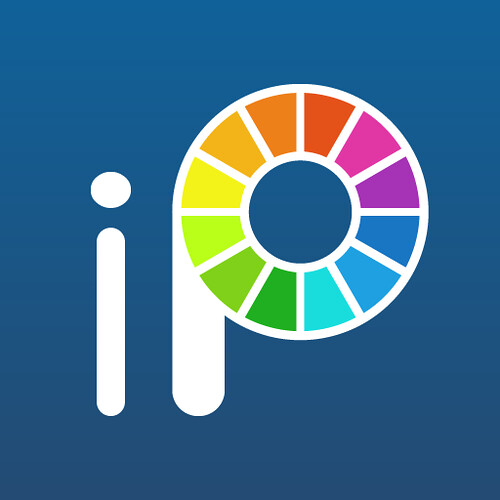
Si vous cherchez une application facile à utiliser et amusante, ne cherchez pas plus loin qu,Ibis Paint. Cette application propose de nombreux outils pour créer des dessins détaillés sur un appareil mobile et iPad. Comme l,annonce leur créateur, ibisPaint est une application qui a été créée avec l,envie de partager la joie derrière le dessin numérique. Et le fait qu,elle ait été téléchargée plus de 10 millions de fois témoigne de sa popularité.
Ibis Paint est livrée avec de nombreuses fonctionnalités amusantes. Elle dispose plus de 300 types de pinceaux, notamment des stylos à plume, des feutres et bien plus encore. Il y a également de nombreux filtres, divers modes de fusion, des fonctionnalités de masque d,écrêtage, etc.
Autre chose intéressante, c,est la possibilité d,ajouter autant de couches que la mémoire de votre appareil le permet. Elle possède également d,autres fonctionnalités pratiques telles que la découpe d,images, l,importation à partir de la galerie, la duplication de calques, l,inversion horizontale et verticale, la rotation et le déplacement des calques, le zoom avant / arrière, etc.
Disponible gratuitement sur iOS et Android, Ibis Paint X propose également de nombreuses fonctionnalités. Par ailleurs, il est possible de les étendre davantage en passant en premium, soit en paiement unique, soit en paiement mensuel. Cela permet d,accéder à un très grand nombre de brosses, de polices d,écriture, etc. Tout comme Procreate, Ibis Paint X se charge également de créer une vidéo accélérée retraçant le processus créatif de votre dessin.
5. Medibang Paint

Si vous êtes à la recherche d,une application de dessin plus simple, MediBang pourrait être idéal pour vous. Conçue comme une application de création de bandes dessinées, elle est compatible avec iPad, iPhone , Android , Windows et Mac OS. Et en plus c,est gratuit !
On peut y trouver des pinceaux, des polices de caractères et des arrières plans déjà tout faits ainsi que d,autres fonctionnalités, mais pas autant que dans Photoshop ou Procreate.
L,interface est simple, il est donc facile de s,en servir. Elle permet d,importer une photo dans un calque et si vous cherchez à faire un stencil d,un portrait, vous aurez juste à repasser dessus et à l,imprimer directement de votre Ipad.
Si vous aimez la bande dessinée, il est facile de partager votre travail avec son réseau d,utilisateurs via son propre logiciel en cloud (vous devez créer un compte). Il vous permet également de passer facilement d,un appareil à l,autre et vous évite de perdre votre travail, même si cela peut prendre un certain temps pour sauvegarder des pièces plus grandes. Quelques commentaires en ligne mentionnent que l,application plante de temps en temps, mais elle sauvegarde automatiquement là où vous l,avez laissée.
Comme c,est une application de dessin gratuite, il y a des publicités, mais celles-ci sont limitées à la section ‘Accueil, et ne vous interrompent pas lorsque vous dessinez.
6. Autodesk Sketchbook

SketchBook est une application de dessin gratuite pour Android et iOS créé par Autodesk, qui est capable de réaliser des esquisses de qualité professionnelle et vous permet de libérer votre créativité artistique. Comme vous pouvez vous y attendre d,Autodesk, SketchBook a tout ce dont vous avez besoin pour dessiner facilement sur votre tablette.
SketchBook n,est pas destiné à la retouche photo ou à d,autres tâches, le programme se concentre donc uniquement sur la réalisation des dessins sur tablette ou ordinateur. L,application SketchBook est disponible pour les PC, les Mac, les appareils iOS et Android. Elle était auparavant payante, mais est désormais entièrement gratuite.
Grâce à ses fonctionnalités et sa facilité d,utilisation, Sketchbook est depuis longtemps l,outil préféré par les dessinateurs, car elle est livrée avec une variété d,outils de dessin et de pinceaux que vous pouvez personnaliser, des marqueurs, un organisateur de galerie, une bibliothèque de couleurs Copic complète, des outils avancés, notamment une baguette magique et des outils de remplissage en dégradé, et vous pouvez pincer pour zoomer.
Toutes ces fonctionnalités sont accessibles via une interface utilisateur simple et intuitive qui vous permet d,épingler vos barres d,outils préférées dans votre espace de travail. Il est également flexible et rapide, vous permettant de travailler avec des calques, des options de transparence, des annotations et des modes de fusion avancés.
De plus, les utilisateurs peuvent créer un compte Sketchbook gratuit pour accéder à davantage de fonctionnalités telles que les outils de calque et de symétrie. Un abonnement premium déverrouille plus d,outils professionnels parmi lesquels vous trouverez une bibliothèque de pinceaux étendue et des outils de calque et de sélection plus puissants.
Grâce à l,intégration avec Dropbox et la possibilité d,importer et d,exporter des fichiers compatibles avec Photoshop, c,est une application de dessin idéale pour tablette pour travailler en déplacement.
7. Infinite Painter

Infinite Painter est l'application préférée pour l'art instantané. C'est très simple: tout ce que vous voyez par défaut est un ensemble d'outils (pinceau, maculage, taille du pinceau, couleur et transparence du pinceau). L,interface de l,application bien conçue facilite la sélection rapide des tailles de pinceau et le choix de couleurs.
C'est tout ce que vous obtenez dans l'interface utilisateur, car c'est tout ce dont vous avez besoin. Tous les outils supplémentaires sont à un seul bouton, et Infinite Painter tire parti de ce seul bouton. Cette présentation minimale est conçue pour garder votre espace de dessin clair afin que vous ne vous perdiez pas dans les menus pour trouver ce dont vous avez besoin.
Infinite Painter comprend 80 pinceaux personnalisables et une perspective puissante, des outils de transformation, des calques, des dégradés, des motifs et des filtres, différents types de symétrie, sélection et découpe, ajustement et mélange de couleurs, déplacement, mise à l,échelle, rotation, retournement, déformation d,images, etc. En plus il est possible d,utiliser Infinite Painter pour créer des dessins 3D.
Infinite Painter peut être utilisée sur une tablette ou un smartphone Android, ou sur un iPad. C'est une application avec un minimum, mais possède suffisamment de fonctionnalités dans sa version gratuite pour créer un travail professionnel vraiment impressionnant en quelques instants. Une fois installée sur votre tablette, vous aurez un accès illimité à toutes les fonctionnalités et outils, grâce à un essai gratuit de sept jours.
8. Artflow

ArtFlow est l,une des applications de dessin les plus respectées et les plus populaires pour Android. C,est aussi l,application Editor,s Choice pour Google Play, qui montre à quel point ArtFlow est bon. cette application se distingue surtout par sa capacité à travailler en haute résolution (jusqu,à 4096 × 4096 si votre appareil le permet).
ArtFlow offre différents pinceaux, palettes de couleurs, crayons, style de ligne et plus. Il dispose de deux menus pop-out qui disparaissent lorsque vous commencez à peindre. Le menu sur l,écran supérieur contient plus de 70 brosses, un outil de tache réglable, gomme, peinture seau, sélecteur de couleur, style de ligne, et galerie. Le menu de droite contient vos couches et différentes fonctions de couche telles que fusion, double, faire pivoter, etc.
ArtFlow est une application très complète, et elle est livrée avec le support de pression du stylet, donc si vous avez un stylet, vous pouvez l,utiliser pour dessiner. Avec le soutien de stylos sensibles à la pression (comme S Pen de Samsung) votre appareil sera changé en toile réelle.
L'option gratuite vous permet uniquement d'enregistrer votre art au format JPEG ou PNG. Cependant, la version Pro permet l'exportation au format PSD afin que vous puissiez continuer à travailler sur le bureau.
ArtFlow est un excellent outil pour les enfants âgés de (8+ ans) pour stimuler leur créativité. L,application peut être utilisé par les enfants pour griffonner décontracté et pour les adultes pour des créations plus avancés .
9. Dotpict

DotPict est une application graphique 8 bits simple mais étonnante sur Android. Il comprend des outils très simples que vous pouvez utiliser pour dessiner rapidement différentes choses, puis vous pouvez les partager avec vos amis ou sur les réseaux sociaux.
Le pixel art est-il votre préféré? La meilleure chose à propos de Dotpict est qu,il vous permet de dessiner votre chef-d,œuvre sous forme de pixels, ce qui non seulement a l,air très cool, mais donne également un look rétro. Si vous aimez le dessin rétro, vous allez adorer celui-ci.
De plus, cette application peut également être considérée comme un jeu partiel.
Déplacez une petite main avec votre doigt ou votre stylet, puis appuyez sur votre couleur pour créer une forme 8 bits. Il existe une variété de tailles de toiles, vous pouvez donc créer n'importe quoi, d'une petite image à un paysage entier.
10. PaperColor

PaperColor est l,une des meilleures applications de dessin pour Android. Tout comme les autres applications de dessin de cette liste, PaperColor est également une application de dessin très complète, et elle comprend tous les outils nécessaires dont vous aurez besoin pour dessiner des illustrations.
Pour commencer, vous disposez d,une variété de pinceaux pour vous aider à démarrer. En plus de cela, il comprend des diverses fonctionnalités que vous pouvez utiliser pour affiner votre illustration. En outre, il comprend également un support de signature manuscrite afin que vous puissiez ajouter votre signature à votre illustration.
Que vous utilisiez un stylet ou non, dessiner avec PaperColor est une expérience conviviale. Son interface est claire et la façon dont chacun de ses nombreux outils de dessin fonctionne est plus intuitive que de nombreuses autres applications similaires.
Cela dit, le fait que ce soit simple à utiliser ne le rend pas une application simpliste pour autant: vous avez une palette de couleurs énorme et chacune des brosses proposées peut être ajustée en fonction de l,épaisseur et de l,intensité.
C,est l,application idéale pour tous ceux qui recherchent une expérience similaire à celle d,un vrai carnet de croquis.
Ce n,est pas la mention de toutes les avancées modernes qu,il a, comme un affichage de portefeuille fantastique. En plus de tout cela, vous êtes traité avec l,une des sélections de pinceaux les plus impressionnantes et les plus intuitives de toutes les applications de dessin. Achetez la version VIP et vous aurez carte blanche de tous les outils fantastiques que PaperColor propose.
11. ArtRage

ArtRage est une application pour iOS et Android avec laquelle vous pouvez exprimer votre côté artistique tout en vous servant d’outils de dessin et de peintures faciles à utiliser.
Vous allez pouvoir explorer une simulation de peinture intuitive et performante qui convient à tous types d’utilisateurs amateurs comme professionnels.
Le but d,ArtRage est de créer des dessins ou peintures numériques avec un rendu identique à ceux tracés sur papier. Vous pouvez ajuster l,humidité de votre pinceau, tester des toiles texturées, mélanger des couleurs… Tous les outils agissent comme de la peinture réelle, crayon ou de la craie, et d,interagir de différentes manières avec l,autre et la texture de la toile.
ArtRage inclut tous les outils les plus utiles de notre édition de bureau. Avec une gamme complète de génial, facile à utiliser, des outils de dessin comme le pinceau d,huile, d,encrage stylo et des paillettes, il comprend une gamme complète de caractéristiques les plus importantes d,art numériques, comme des couches, Fill Tool, modes de fusion de la couche, la capacité de ajouter de référence et des images de traçage pendant que vous dessinez, et bien sûr, notre mélange de couleurs incroyablement amusant.
12. Corel Painter Mobile

Enfin, il vaut la peine d'envisager une présentation d'un autre développeur qui a de l'expérience avec les kits d'outils de bureau: Corel. Si vous attendiez Corel Painter Mobile pour Android, le voici. L'application s'appelle Painter Mobile et elle peut devenir un des meilleurs outils de dessin disponibles pour appareils portables.
Un des grands avantages de ce software c'est qu'il permet d'importer les fichiers créés à la version de bureau. De cette manière vous pouvez continuer de travailler sur vos projets et les montrer où que vous soyez.
Painter Mobile cible tous les niveaux d'artistes, avec des options pour dessiner des images, suivre ou partir de rien .Vous trouverez les outils de peinture habituels, la possibilité de mélanger, plusieurs pinceaux et le pot de peinture, ainsi qu'un support de 15 couches.
L,application Painter Mobile offre un panel d,outils très complet permettant de jouer sur les tracés et les formes. Bien évidemment, différents effets peuvent être obtenus (aquarelle, peinture sur toile, calligraphie…). À vous de sélectionner celui qui vous semble le plus en adéquation avec votre style. Bien évidemment, comme avec toutes les applications de dessin qui se respectent, l,usage d,un stylet est fortement recommandé pour apporter de la précision à vos tracés.
Pour élaborer facilement des œuvres d,art depuis votre tablette, essayez l,application Painter Mobile. Il existe également une intégration avec le réseau social PENUP de Samsung.
la source: https://www.xp-pen.fr/forum-1559.html
